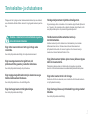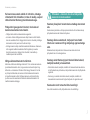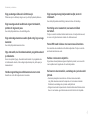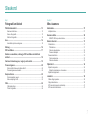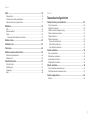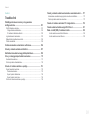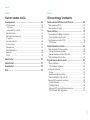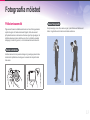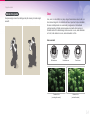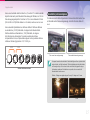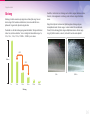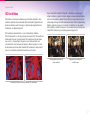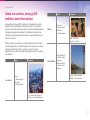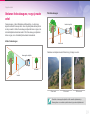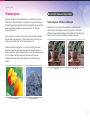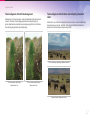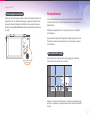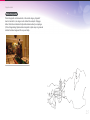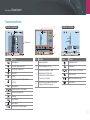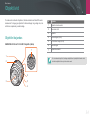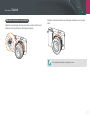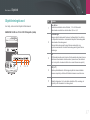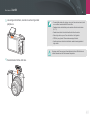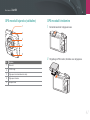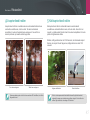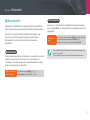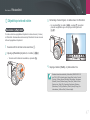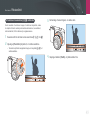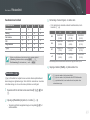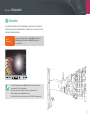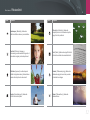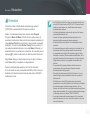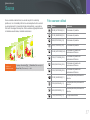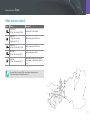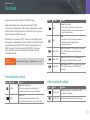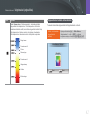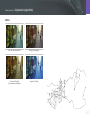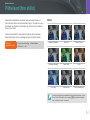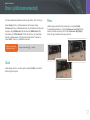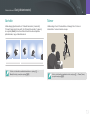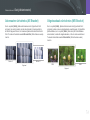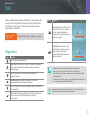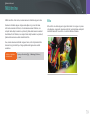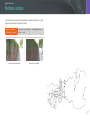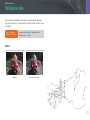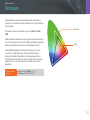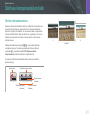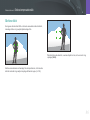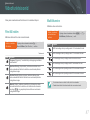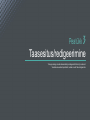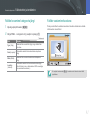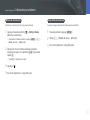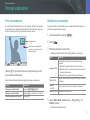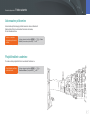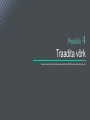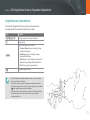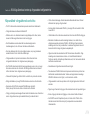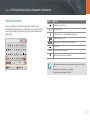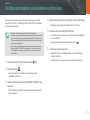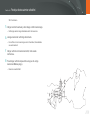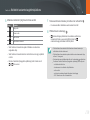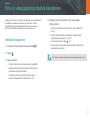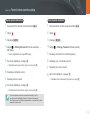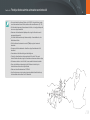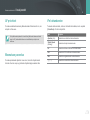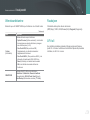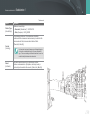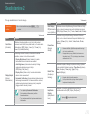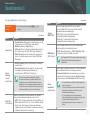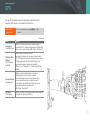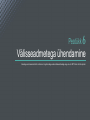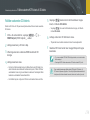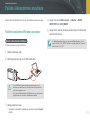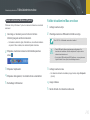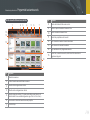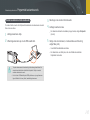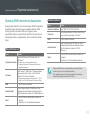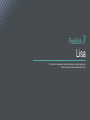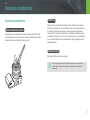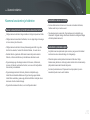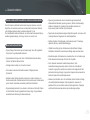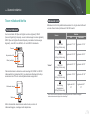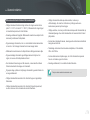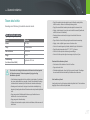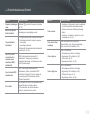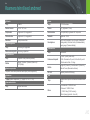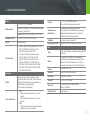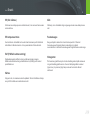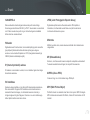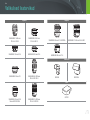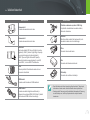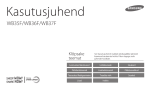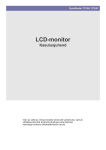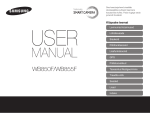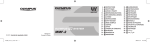Download Samsung NX1000 (20-50 mm) Kasutusjuhend
Transcript
Kasutusjuhend See the world in perfect detail See the world in perfect detail See kasutajajuhend sisaldab täpsustatud kasutusjuhiseid teie kaamerale. Palun lugege seda juhendit põhjalikult. EST Autoriõiguse teave • Microsoft Windows ja Windowsi logo on ettevõtte Microsoft • • • • • • Corporation registreeritud kaubamärgid. Mac ja Apple App Store on Apple Corporation registreritud kaubamärgid. Google Play Store on Google, Inc registreeritud kaubamärk. microSD™, microSDHC™ ja microSDXC™ on SD Associationi registreeritud kaubamärgid. HDMI, HDMI logo ja termin „High Definition Multimedia Interface“ on HDMI Licensing LLC kaubamärgid või registreeritud kaubamärgid. Wi-Fi®, logo Wi-Fi CERTIFIED ja Wi-Fi logo on organisatsiooni Wi-Fi Alliance registreeritud kaubamärgid. Selles kasutusjuhendis kasutatavad kaubamärgid ja ärinimed kuuluvad vastavatele omanikele. • Kaamera tehnilisi andmeid või selle kasutusjuhendi sisu võidakse • • • • kaamera funktsioonide täiendamiseks ette teatamata muuta. Ilma eelneva loata on selle kasutusjuhendi taaskasutus või levitamine keelatud. Soovitame kasutada kaamerat riigis, kust te selle ostsite. Kasutage kaamerat vastutustundlikult ja täitke kõiki kohaldatavaid seadusi ja määrusi. Teavet avatud lähtekoodi litsentside kohta leiate failist kaasasoleval CD-ROMil olevast failist „OpenSourceInfo.pdf“. PlanetFirst esindab Samsung Electronicsi pühendumist kestlikule arengule ja sotsiaalsele vastutustundele ökoloogilise äri ja juhtimise kaudu. 1 Tervisekaitse- ja ohutusteave Pidage alati kinni järgnevatest ettevaatusabinõudest ja soovitustest, see võimaldab vältida ohtlikke olukordi ning tagada kaamera parima töö. Hoiatus – olukorrad, mis võivad tekitada vigastusi teile või teistele inimestele Ärge võtke kaamerat koost lahti ega üritage seda remontida. See võib põhjustada elektrilöögi või kahjustada kaamerat. Ärge kasutage kaamerat kergsüttivate või plahvatusohtlike gaaside ja vedelike läheduses. Hoiduge kahjustamast objektide silmanägemist. Ärge kasutage välku inimestele või loomadele väga lähedal (lähemal kui 1 meeter). Kui kasutate välku objekti silmadele liiga lähedal, võib see põhjustada ajutisi või püsivaid nägemiskahjustusi. Hoidke kaamera kättesaamatuna lastele ja lemmikloomadele. Hoidke kaamerat ja kõiki lisatarvikuid väikelastele ja loomadele kättesaamatus kohas. Väikesed osad võivad allaneelamisel põhjustada lämbumist või raskeid vigastusi. Ka liikuvad osad ja lisatarvikud võivad tekitada füüsilist ohtu. Ärge jätke kaamerat pikaks ajaks otsese päikesevalguse kätte või kuuma kohta. See võib põhjustada tulekahju või plahvatuse. Pikaajaline päikese käes või äärmusliku temperatuuriga kohas olemine võib tekitada kaamera sisedetailidele jäädavaid kahjustusi. Ärge toppige kergsüttivaid materjale kaamerasse ega hoidke neid kaamera läheduses. Ärge katke kaamerat teki või riietega. See võib põhjustada tule- või elektrilöögiohtu. Ärge käsitsege kaamerat märgade kätega. See võib põhjustada elektrilöögi. Kaamera võib üle kuumeneda, see omakorda võib rikkuda kaamera või põhjustada tulekahju. Ärge käsitsege äikese ajal toitekaablit ega minge laaduri lähedale. See võib põhjustada elektrilöögi. 2 Tervisekaitse- ja ohutusteave Kui kaamerasse satub vedelik või võõrkeha, lahutage viivitamatult kõik toiteallikad, nt aku või laadija, seejärel võtke ühendust Samsungi teeninduskeskusega. Pidage kinni igasugustest nõuetest, mis keelavad kaamera kasutamise teatud aladel. • Vältige teiste elektroonikaseadmete segamist. • Lennukis viibides lülitage kaamera välja. Kaamera võib häirida Ettevaatust – olukorrad, mis võivad kahjustada kaamerat või muid seadmeid Kaamera pikaajalisel hoiustamisel eemaldage kaamerast aku. Kaamerasse jäetud aku võib aja jooksul lekkida või korrodeeruda ja põhjustada kaamerale tõsiseid kahjustusi. lennuki seadmete tööd. Järgige kõiki lennuliini nõudeid ja lülitage kaamera lennuliini personali nõudmisel välja. • Lülitage kaamera välja meditsiiniseadmete läheduses. Kaamera võib segada meditsiiniseadmete tööd haiglates ja muudes tervishoiuasutustes. Järgige kõiki nõudeid, hoiatussilte ja meditsiinipersonali korraldusi. Kasutage üksnes autentseid, tootja poolt soovitatud liitium-ioon varuakusid. Ärge kahjustage ega kuumutage akut. Vältige südamestimulaatorite häirimist. Kasutage ainult Samsungi poolt heaks kiidetud akusid, laadijaid, kaableid ja lisaseadmeid. Häirimise vältimiseks säilitage vähemalt 15 cm vahemaa kaamera ja südamestimulaatori vahel, nagu seda soovitavad tootjad ning sõltumatu uurimisasutus Wireless Technology Research. Kui teil on põhjust kahtlustada, et kaamera häirib südamestimulaatori või meditsiiniseadme tööd, lülitage kaamera viivitamatult välja ja võtke suuniste saamiseks ühendust südamestimulaatori või meditsiiniseadme tootjaga. Ebaautentsed, kahjustatud või ülekuumenenud akud võivad põhjustada tule või kehavigastuse. • Sobimatute akude, laadijate, kaablite või lisaseadmete kasutamine või põhjustada aku plahvatuse, kahjustada kaamerat või põhjustada vigastusi. • Samsung ei vastuta sobimatute akude, laadijate, kaablite või lisaseadmete kasutamisest tingitud kahjude või vigastuste eest. Kasuta akut ainult tema ettenähtud eesmärgil. Aku väär kasutamine võib põhjustada tule või elektrilöögi. 3 Tervisekaitse- ja ohutusteave Ärge puudutage välku selle süttimise ajal. Põlemise ajal on välklamp väga kuum ja võib põhjustada põletuse. Ärge kasutage kunagi kahjustatud laadijat, akut või mälukaarti. See võib põhjustada elektrilöögi, kaamera rikke või tulekahju. Ärge kasutage akude laadimiseks vigast toitekaablit, pistikut või logisevat pesa. See võib põhjustada tule- või elektrilöögiohtu. Ärge rakendage kaamera osadele jõudu ning ärge suruge kaamerat. See võib põhjustada kaamera rikke. Olge ettevaatlik, kui ühendate kaableid, paigaldate akusid ja mälukaarte. Kui surute pistikut jõuga, ühendate kaabli valesti või paigaldate aku või mälukaardi valesti, võite sellega kahjustada porte, pistikupesi ja lisaseadmeid. Hoidke magnetribaga kaardid kaamera kerest eemal. Kaardil olev info võib kahjustuda või kustuda. Kontrollige enne kasutamist, kas kaamera töötab korralikult. Tootja ei vastuta mistahes failide kaotsimineku või kahjustamise eest, kui see on tingitud kaamera rikkest või väärkasutusest. Peate USB kaabli väikese otsa kaamerasse ühendama. Kui sisestate vale kaabliotsa võite faile kahjustada. Tootja ei vastuta andmete kaotsimineku eest. Kaitske oma kaamera objektiivi. Ärge laske otsesel päikesevalgusel objektiivile paista, kuna see võib muuta pildisensori laiguliseks või seda kahjustada. Kui kaamera kuumeneb üle, eemaldage aku ja laske sellel jahtuda. • Kaamera pikaajaline kasutamine võib aku ülekuumendada ning tõsta kaamera sisemist temperatuuri. Kui kaamera lakkab töötamast, eemaldage aku ja laske sellel jahtuda. • Kõrged sisemised temperatuurid võivad tekitada teie fotodele müra. See on normaalne ega tohiks kaamera üldist toimimist mõjutada. 4 Tervisekaitse- ja ohutusteave Vältige teiste elektroonikaseadmete segamist. Teie kaamera väljastab raadiosignaale (RF), mis võivad häirida varjestamata või halvasti varjestatud elektroonikaseadmeid, nt südamestimulaatoreid, kuuldeaparaate, meditsiiniseadmeid ning muid kodus või sõidukites olevaid elektroonikaseadmeid. Elektroonikaseadmete häirimisega seotud probleemide lahendamiseks pöörduge elektroonikaseadmete tootjate poole. Soovimatute häirete vältimiseks kasutage ainult Samsungi poolt heakskiidetud seadmeid ja lisaseadmeid. Kasutage oma kaamerat normaalses asendis. Vältige kokkupuudet kaamera siseantenniga. Andmete edastamine ja teie vastutus • WLAN-i kaudu saadetavad andmed võivad lekkida, nii et vältige tundlikke andmete saatmist avalikes kohtades või avatud võrkudes. • Kaamera tootja ei vastuta mingi andmeedastuse eest, mis rikub autoriõigust, kaubamärke või intellektuaalomandit käsitlevaid õigusakte või avalikku sündsust käsitlevaid reegleid. 5 Selles kasutusjuhendis kasutatavad tähised Selles kasutusjuhendis kasutatavad ikoonid Ikoon Võtterežiimi tähised Funktsioon Võtterežiim Tähis Lisateave Nutikas automaatne t Hoiatused ja ettevaatusabinõud Programm P [ ] Kaamera nupud. Näiteks, [Katik] tähistab päästikut. Ava prioriteet A ( ) Seonduva teabe leheküljenumber Katikuprioriteet S Valikute ja menüüde järjekord, mille te peate valima, et teostada samm; näiteks: Valige J → Quality (Kvaliteet) (tähistab valige J ja seejärel Quality (Kvaliteet)). Ikooni kõrval olev number või võtterežiimist olenevalt varieeruda. See tähendab, et mõned valikud võivad asuda K või L. See juhend põhineb Programmirežiimil. Manuaalne M Objektiivi prioriteet i Maagiline g Stseen s Film v Wi-Fi B → * Märkus 6 Sisukord Nipid Peatükk 1 Fotograafia mõisted Minu kaamera Pildistamisasendid.......................................................................... 13 Alustamine ....................................................................................... 27 Kaamera hoidmine.................................................................................13 Seisev fotograafia ..................................................................................13 Kükitav fotograafia .................................................................................14 Lahtipakkimine ......................................................................................... 27 Ava .................................................................................................... 14 Avaväärtus ja teravussügavus ...............................................................15 Kaamera ehitus ............................................................................... 28 SMART LINK nupu kasutamine ............................................................ 30 Ekraani ikoonid................................................................................ 31 Vastavus fookuskauguse, nurga ja vaate vahel .......................... 19 Võtterežiimis............................................................................................. 31 Pildistamine .......................................................................................... 31 Videote salvestamine............................................................................ 32 Tasememäärajast ................................................................................. 32 Taasesitusrežiimis .................................................................................... 33 Fotode vaatamine ................................................................................. 33 Videote esitamine ................................................................................. 33 Teravussügavus .............................................................................. 20 Objektiivid ........................................................................................ 34 Säriaeg ............................................................................................. 16 ISO tundlikkus ................................................................................. 17 Kuidas ava seadistus, säriaeg ja ISO tundlikkus kontrollivad säritust ............................................................................................. 18 Mis kontrollib fookusest väljas efekte? ..................................................20 Teravussügavuse eelvaade ...................................................................22 Kompositsioon ................................................................................ 22 Ühe kolmandiku reegel ..........................................................................22 Kahe subjektiga fotod ............................................................................23 Välk ................................................................................................... 24 Välklambi juhtarv ...................................................................................24 Põrke fotograafia ...................................................................................25 Objektiivi kujundus ................................................................................... 34 Objektiivi lukustamine või avamine ....................................................... 35 Objektiivimärgistused ............................................................................... 37 Lisandid............................................................................................ 38 Välise välgu kujundus .............................................................................. 38 Välgu ühendamine ................................................................................... 39 GPS-mooduli kujundus (valikuline) .......................................................... 41 GPS-mooduli kinnitamine......................................................................... 41 7 Sisukord Pildistusrežiimid .............................................................................. 43 ISO tundlikkus ................................................................................. 60 t Nutikas automaatrežiim ............................................................. 43 P Programmirežiim .................................................................................. 44 Programmivahetus................................................................................ 44 A Avaprioriteedi režiim ............................................................................ 45 S Katikuprioriteedi režiim ......................................................................... 45 M Manuaalrežiim ..................................................................................... 46 Raamimisrežiim .................................................................................... 46 Pirni kasutamine ................................................................................... 46 i Objektiiviprioriteedi režiim ................................................................... 47 Kasutamine E režiim .................................................................. 47 i-Funktsiooni kasutamine PASM režiimides ....................................... 48 Kasutamine Z .............................................................................. 49 g Võlurežiim .......................................................................................... 50 s Stseenirežiim ................................................................................... 51 v Filmirežiim.......................................................................................... 54 Saadavalolevad funktsioonid võtterežiimis .............................................. 55 Valgetasakaal (valgusallikas) ......................................................... 61 Valge tasakaalu valikud............................................................................ 61 Algseadisatud valikute kohandamine ................................................... 62 Pildiviisard (foto stiilid)................................................................... 64 AF-režiim .......................................................................................... 65 Ühekordne AF .......................................................................................... 65 Pidev AF ................................................................................................... 66 Manuaalfookus ......................................................................................... 66 AF-ala ............................................................................................... 67 Valimise AF .............................................................................................. 67 Mitu AF ..................................................................................................... 68 Näotuvastuse AF ...................................................................................... 68 Autoportree AF ......................................................................................... 69 MF-abi ............................................................................................... 70 Optiline pildistabilisaator (OIS)...................................................... 71 OIS valikud ............................................................................................... 71 Peatükk 2 Pildistamisfunktsioonid Suurus .............................................................................................. 57 Foto suuruse valikud ................................................................................ 57 Video suuruse valikud .............................................................................. 58 Kvaliteet ........................................................................................... 59 Foto kvaliteedi valikud .............................................................................. 59 Video kvaliteedi valikud ............................................................................ 59 Draiv (pildistamismeetod) .............................................................. 72 Üksik ........................................................................................................ 72 Pidev ........................................................................................................ 72 Sarivõte .................................................................................................... 73 Taimer ...................................................................................................... 73 Automaatne särivahetus (AE Bracket) ..................................................... 74 Valgetasakaalu särivahetus (WB Bracket) ............................................... 74 Pildiviisardi särivahetus (P Wiz Bracket) .................................................. 75 Särivahetuse seadistus ............................................................................ 75 8 Sisukord Välk ................................................................................................... 76 Välguvalikud ............................................................................................. 76 Punasilmsuse efekti parandamine ........................................................... 77 Välgu intensiivsuse reguleerimine............................................................ 77 Mõõtmine ......................................................................................... 79 Mitu .......................................................................................................... 79 Keskelekaalutud ....................................................................................... 80 Punkt ........................................................................................................ 80 Fookusala säritusväärtuse mõõtmine ................................................. 81 Nutikas ulatus .................................................................................. 82 Valikuline värv ................................................................................. 83 Värviruum......................................................................................... 84 Särituse kompensatsioon/lukk ...................................................... 85 Särituse kompensatsioon ......................................................................... 85 Särituse lukk............................................................................................. 86 Videofunktsioonid ........................................................................... 87 Filmi AE-režiim ......................................................................................... 87 Multiliikumine............................................................................................ 87 Pimendaja ................................................................................................ 88 Hääl .......................................................................................................... 88 Peatükk 3 Taasesitus/redigeerimine Failide otsimine ja korraldamine ................................................... 90 Fotode vaatamine .................................................................................... 90 Pisipiltide vaatamine ................................................................................ 90 Failide kuvamine kategooria järgi............................................................. 91 Failide vaatamine kaustana ..................................................................... 91 Failide kaitsmine ...................................................................................... 92 Failide kustutamine .................................................................................. 92 Üksiku faili kustutamine ........................................................................ 92 Mitme faili kustutamine ......................................................................... 93 Kõigi failide kustutamine ....................................................................... 93 Fotode vaatamine............................................................................ 94 Foto suurendamine .................................................................................. 94 Slaidiesituse vaatamine ........................................................................... 94 Automaatne pööramine ............................................................................ 95 Pisipildirežiimi seadmine .......................................................................... 95 Videote esitamine ............................................................................ 96 Video kärpimine taasesituse ajal.............................................................. 96 Pildi jäädvustamine taasesituse ajal ........................................................ 97 Fotode redigeerimine...................................................................... 98 Valikud...................................................................................................... 98 9 Sisukord Peatükk 4 Fotode ja videote saatmine automaatse varundamise abil ...... 117 Traadita võrk WLAN-iga ühenduse loomine ja võrguseadete konfigureerimine ........................................................................... 101 WLAN ühenduse loomine ...................................................................... 101 Võrguvalikute seadistamine ................................................................ 102 IP-aadressi määramine käsitsi............................................................ 102 Logimisbrauseri kasutamine .................................................................. 103 Näpunäited võrguühenduse kohta ......................................................... 104 Teksti sisestamine .................................................................................. 105 Automaatse varundamise programmi arvutisse installimine .................. 117 Fotode ja videote saatmine arvutisse..................................................... 117 Fotode või videote vaatamine TV Linkiga teleris ....................... 119 Fotode saatmine funktsiooniga Wi-Fi Direct .............................. 121 Wake on LAN (WOL) funktsiooni kohta ...................................... 122 Arvuti seadmine unerežiimist ärkama ..................................................122 Arvuti seadmine sisse lülituma ............................................................123 Failide automaatne salvestamine nutifonisse............................ 106 Fotode ja videote saatmine nutitelefoni ..................................... 107 Nutitelefoni kasutamine kaugjuhtimispäästikuna ..................... 109 Foto- ja videojagamisportaalide kasutamine ............................. 111 Veebisaidi kasutamine ........................................................................... 111 Fotode ja videote üleslaadimine............................................................. 112 Fotode või videote saatmine e-postiga....................................... 113 E-posti seadete muutmine ..................................................................... Teabe salvestamine ............................................................................ E-posti parooli määramine .................................................................. E-posti parooli muutmine .................................................................... Fotode või videote saatmine e-postiga .................................................. 113 113 114 114 115 10 Sisukord Peatükk 5 Peatükk 6 Kaamera seadete menüü Välisseadmetega ühendamine Kasutajaseaded ............................................................................. 125 Failide vaatamine HDTV-teleris või 3D-teleris ............................ 135 ISO kohandamine .................................................................................. 125 ISO samm ........................................................................................... 125 Automaatne ISO vahemik ................................................................... 125 Müra vähendamine ................................................................................ 125 DMF (otsene manuaalfookus) ................................................................ 125 AF prioriteet............................................................................................ 126 Moonutuse parandus ............................................................................. 126 iFn kohandamine.................................................................................... 126 Kasutajaekraan ...................................................................................... 127 Võtmekaardistamine .............................................................................. 128 Ruudujoon .............................................................................................. 128 AF-i tuli ................................................................................................... 128 Failide vaatamine HDTV-s ..................................................................... 135 Failide vaatamine 3D-teleris................................................................... 136 Seadistamine 1 .............................................................................. 129 Seadistamine 2 .............................................................................. 131 Seadistamine 3 .............................................................................. 132 GPS ................................................................................................. 133 Fotode printimine .......................................................................... 137 Fotode trükkimine PictBridge'i fotoprinteril ............................................. 137 Printimisseadete konfigureerimine...................................................... 138 Printimisjärjestuse loomine (DPOF) ....................................................... 138 DPOF-valikud ..................................................................................... 139 Failide ülekandmine arvutisse ..................................................... 140 Failide teisaldamine Windows-arvutisse ................................................ 140 Kaamera ühendamine irdkettana........................................................ 140 Kaamera lahutamine (Windows XP puhul) ......................................... 141 Failide teisaldamine Mac-arvutisse ........................................................ 141 Programmide kasutamine arvutis ............................................... 142 Tarkvara installimine............................................................................... 142 CD-l sisalduvad programmid .............................................................. 142 Intelli-studio kasutamine......................................................................... 143 Nõuded ............................................................................................... 143 Intelli-stuudio liidese kasutamine ........................................................ 144 Failide teisaldamine Intelli-studio abil ................................................. 145 Samsung RAW konverteerija kasutamine .............................................. 146 Nõuded Windows-ile ........................................................................... 146 Nõudmised Mac-ile ............................................................................. 146 Samsung RAW konverteerija liidese kasutamine ............................... 147 RAW-formaadis failide redigeerimine ................................................. 147 11 Sisukord Peatükk 7 Enne teeninduskeskusse pöördumist ........................................ 159 Lisa Kaamera tehnilised andmed ........................................................ 162 Tõrketeated .................................................................................... 150 Sõnastik ......................................................................................... 167 Kaamera hooldamine .................................................................... 151 Valikulised lisatarvikud................................................................. 173 Kaamera puhastamine ........................................................................... 151 Kaamera objektiiv ja ekraan ............................................................... 151 Pildiandur ............................................................................................ 151 Kaamera korpus ................................................................................. 151 Kaamera kasutamine ja hoidmine .......................................................... 152 Kaamera kasutamiseks ja hoidmiseks ebasobivad kohad ................. 152 Kasutamine rannas või kaldal ............................................................. 152 Ladustamine pikemaks ajaks.............................................................. 152 Kaamera ettevaatlik kasutamine niisketes keskkondades.................. 153 Muud ettevaatusabinõud .................................................................... 153 Teave mälukaardi kohta ......................................................................... 154 Toetatud mälukaart ............................................................................. 154 Mälukaardi maht ................................................................................. 154 Ettevaatusabinõud mälukaartide kasutamisel .................................... 156 Teave aku kohta ..................................................................................... 157 Aku tehnilised andmed ....................................................................... 157 Aku tööiga ........................................................................................... 158 Patarei/aku tühjenemise sõnum ......................................................... 158 Märkused aku kasutamise kohta ........................................................ 158 Märkused aku laadimise kohta ........................................................... 158 Register .......................................................................................... 175 Deklaratsioon ametlikes keeltes .................................................. 179 12 Fotograafia mõisted Pildistamisasendid Õige asend kaamera stabiliseerimiseks on hea foto tegemiseks vajalik. Isegi kui te hoiate kaamerat õigesti, võib vale asend põhjustada kaamera värisemise. Seiske sirgelt ja olge paigal, et säilitada kaamera jaoks stabiilne alus. Kui te pildistate madala säriajaga, hoidke hinge kinni, et minimaliseerida keha liikumist. Seisev fotograafia Komponeerige oma võte; seiske sirgelt, jalad õlalaiuselt üksteisest lahus ning hoidke oma küünarnukid alla osutatuna. Kaamera hoidmine Hoidke kaamerat oma parema käega ning asetage parema käe nimetissõrm päästikule. Asetage oma vasak käsi objektiivi alla toetuseks. 13 Fotograafia mõisted Kükitav fotograafia Komponeeriga oma võte; kükitage üks põlv maas ja hoidke sirget asendit. Ava Ava, auk, mis kontrollib, kui palju valgust kaamerasse sisse tuleb, on üks kolmest tegurist, mis määrab särituse. Apertuuri korpus sisaldab õhukesi metallpolaate mis avanevad ja sulgevad, et võimaldada valdusel apertuuri läbida ja kaamerasse siseneda. Ava suurus on tihedalt seotud foto heledusega: mida suurem on ava, seda heledam on foto; mida väiksem on ava, seda tumedam on foto. Ava suurused Väikseim ava Tumedam foto (ava kergelt avatud) Keskmine ava Suurim ava Heledam foto (ava laialt avatud) 14 Fotograafia mõisted Ava suurust esindab väärtus tuntud kui „F-number.“ F-number esindab objektiivi diameetri poolt lahutatud fookuskaugust. Näiteks, kui 50 mm fookuskaugusega objektiivi f-number on F2, on ava diameeter 25 mm (50 mm/25 mm=F2) Mida väiksem on f-number, seda suurem on ava. Avaväärtus ja teravussügavus Te saate ava kontrollides hägustada või teravustada foto tausta. See on lähedalt seotud teravussügavusega, mis võib olla kas väike või suur. Ava avanemist kirjeldatakse kui särituse väärtust. Särituse väärtuse suurendamine (+1 EV) tähendab, et valguse hulk kahekordistub. Särituse väärtuse vähendamine (-1 EV) tähendab, et valguse hulk läheb poole väiksemaks. Te saate kasutada ka särituse kompensatsiooni lisa, et täpsustada valguse hulka, jaotades särituse väärtused näiteks järgmisteks: 1/2, 1/3 EV jne. +1 EV -1 EV Foto suure teravussügavusega F1.4 F2 F2.8 F4 Särituse väärtuse meetmed F5.6 F8 Foto madala teravussügavusega Ava pesa koosneb mitmest labast. Need labad liiguvad koos ja kontrollivad valguse hulka, mis läbib ava keset. Öövõtete pildistamisel mõjutab labade arv ka valguse kuju. Kui aval on võrdne arv labasid, siis jaguneb valgus võrdsetesse osadesse. Kui labade arv on paaritu, siis on osade hulk labadest kaks korda suurem. Näiteks, 8 labaga ava jagab valguse 8 ossa ja 7 labaga ava 14 ossa. 7 laba 8 laba 15 Fotograafia mõisted Säriaeg Säriaeg on katiku avamise ja sulgemise vahele jääv aeg. See on oluline tegur foto heleduse määramisel, kuna muudab läbi ava pääsevat ning andurile jõudvat valgushulka. Tavaliselt on võimalik säriaega reguleerida käsitsi. Säriaja mõõde on tuntud kui „särituse väärtus“, mis on märgitud intervallides nagu 1 s, 1/2 s, 1/4 s, 1/8 s, 1/15 s, 1/1000 s, 1/2000 s ja nii edasi. Seetõttu, mida kiirem on säriaeg, seda vähem valgust lastakse sisse. Samuti, mida aeglasem on säriaeg, seda rohkem valgust lastakse sisse. Nagu fotod allpool illustreerivad, jätab aeglane säriaeg valguse sissepääsemiseks rohkem aega, muutes sedasi foto eredamaks. Teisalt, lühike säriaeg jätab valguse läbipääsemiseks vähem aega ning pilt jääb tumedam, samuti „külmutab“ see liikuvad objektid. +1 EV Säritus -1 EV 0,8 s 1s 1/2 s 1/4 s 1/8 s 1/15 s 0,004 s 1/30 s Säriaeg 16 Fotograafia mõisted ISO tundlikkus Pildi säritus on kaamera tundlikkuse poolt kindlaks määratud. See tundlikkus põhineb rahvusvahelistel ISO standarditel. Digikaamerate puhul kasutatakse seda hinnangut, et esitada selle digimehhanismi tundlikkust, mis jäädvustab pildi. Kuna madal ISO tundlikkus tähendab, et kaamera on valgusele vähem tundlikum, vajate te rohkem valgust, et saavutada optimaalne säritus. Kui kasutate madalat ISO tundlikkust, avage rohkem ava või vähendage säriaega, et lasta lasta kaamerasse rohkem valgust sisse. Näiteks, päikselisel päeval, kui valgust on rikkalikult, ei vaja madal ISO tundlikkus madalat säriaega. Kuid pimedas kohas või öösel toob madal ISO tundlikkus ja kiire säriaeg kaasa häguse foto. ISO tundlikkus kahekordistub, kui arv kahekordistub. Näiteks ISO 200 seadistus on võimeline jäädvustama pilte ISO 100 seadistuse kahekordsel kiirusel. Kuid kõrgemad ISO seadistused võivad kaasa tuua „müra“ - väikesed täpid, laigud ja muud nähtused fotol, mis muudavad foto ilme müraseks ja räpaseks. Üldise reeglina on müra ennetamiseks parim kasutada madalat ISO seadistust, välja arvatud juhul, kui te pildistate pimendatud keskkonnas või öösel. Statiiviga jäädvustatud foto ja kõrge tundlikkus Hägustatud foto madala ISO tundlikkusega Kvaliteedi ja heleduse muutused vastavalt ISO tundlikkusele 17 Fotograafia mõisted Kuidas ava seadistus, säriaeg ja ISO tundlikkus kontrollivad säritust Ava seadistus, säriaeg ja ISO tundlikkus on fotograafias omavahel tihedalt seotud. Ava seadistus kontrollib avanemist, mis reguleerib valgust, mis siseneb kaamerasse ajal, kui säriaeg määrab aja pikkuse, mille jooksul valgust sisse lastakse. ISO tundlikkus määrab kiiruse, millega film reageerib valgusele. Neid kolme aspekti kirjeldatakse kui särituse kolmnurka. Sätted Säriaeg Ava väärtus Tulemused Suur kiirus = vähem valgust Väike kiirus = rohkem valgust Kiire = liikumatu Aeglane = hägune Muutusi säriajas, ava väärtuses või ISO tundlikkuses saab hüvitada muudatustega teistes, et säilitada valguse hulk. Tulemused muutuvad vastavalt seadistustele. Näiteks, säriaeg on kasulik liikumise väljendamisel, ava saab kontrollida teravussügavust ja ISO tundlikkus foto teralisust. Sätted Tulemused ISO tundlikkus Kõrge tundlikkus = rohkem tundlik valgusele Madal tundlikkus = vähem tundlik valgusele Kõrge = rohkem teraline Madal = vähem teraline Lai ava = rohkem valgust Kitsas ava = vähem valgust Lai = väike teravussügavus Kitsas = suur teravussügavus 18 Fotograafia mõisted Vastavus fookuskauguse, nurga ja vaate vahel Pikk fookuskaugus Fookuskaugus, mida mõõdetakse millimeetrites, on vahemaa objektiivi keskelt fookuspunktini. See mõjutab jäädvustatud piltide nurka ja vaadet. Lühike fookuskaugus väljendub laias nurgas, mis võimaldab jäädvustada laia kaadri. Pikk fookuskaugus väljendub kitsas nurgas, mis võimaldab jäädvustada telekaadreid. telefoto objektiiv telefoto Lühike fookuskaugus kitsas nurk Vaadake neid allpool olevaid fotosid ning võrrelge muutusi. laianurgaline objektiiv lai kaader lai nurk 20 mm nurk 50 mm nurk 200 mm nurk Tavaliselt on laianurgaline objektiiv sobilik maastike pildistaiseks ja kitsanurgaline on soovitatav spordisündmuste ja portreede pildistamisel. 19 Fotograafia mõisted Teravussügavus Mis kontrollib fookusest väljas efekte? Enamasti inimeste poolt kiidetud portree- või vaikelufotod on need, millel taust on fookusest väljas, et subjekt oleks tugevalt esiletungiv. Sõltuvalt fokusseeritud aladest saab fotod hägustada või teravustada. Seda nimetatakse „madalaks teravussügavuseks“ või „kõrgeks teravussügavuseks“. Teravussügavus on subjekti ümber asuv fokusseeritud ala. Seetõttu märgib väike teravussügavus, et fokusseeritud ala on kitsas ja suur teravussügavus tähendab, et fokusseeritud ala on lai. Teravussügavus sõltub ava väärtusest Mida laiem ava on (nimelt, mida madalam ava väärtus), seda madalamaks teravussügavus muutub. Tingimustes, kus teised väärtused, kaasaarvatud säriaeg ja ISO tundlikkus on võrdsed, toob madal ava väärtus kaasa madala teravussügavusega foto. Väikse teravussügavusega fotot, mis rõhutab subjekti ja muudab ülejäänud häguseks, saadakse kasutades teleskoop-objektiivi või valides madal ava väärtus. Ümberpöördult, suure teravussügavusega foto, mis näitab kõiki fotol olevaid elemente teravas fookuses, saadakse kasutades laianurgalist objektiivi või valides kõrge ava väärtus. 20 mm F5.7 Väike teravussügavus 50 mm F22 Suur teravussügavus 20 Fotograafia mõisted Teravussügavus sõltub fookuskaugusest Mida pikem on fookuskaugus, seda madalamaks teravussügavus muutub. Pikema fookuskaugusega teleskoop-objektiiviga on parem jäädvustada madala teravussügavusega fotot kui lühikese fookuskaugusega teleskoop-objektiiviga. Teravussügavus sõltub vahemaast subjekti ja kaamera vahel Mida lühem on vahemaa subjekti ja kaamera vahel, seda madalamaks teravussügavus muutub. Seetõttu võib subjekti lähedalt pildistamine kaasa tuua madala teravussügavusega pildi. 100 mm teleskoop-objektiiviga jäädvustatud foto 20 mm teleskoop-objektiiviga jäädvustatud foto 100 mm teleskoop-objektiiviga jäädvustatud foto Subjekti lähedalt jäädvustatud foto 21 Fotograafia mõisted Teravussügavuse eelvaade Kohanda nupu abil saate vaadata, milline näeb kaader välja enne pildistamist. Kui te vajutate seda nuppu, reguleerib kaamera ava eelnevalt määratud seaded ja näitab tulemusi ekraanil. Seadke Kohanda nupp Optical Preview (Optiline eelvaade) funktsioonile. (lk 128) Kompositsioon On tore jäädvustada kaameraga foto maailma ilust. Pole oluline, mil viisil maailm ilus on, kehv kompositsioon ei suuda selle ilu jäädvustada. Rääkides kompositsioonist, on väga oluline muuta subjektid prioriteetseks. Kompositsioon tähendab fotograafias objektide paigutust fotol. Tavaliselt annab hea kompositsiooni ühe kolmandiku reeglist kinnipidamine. Ühe kolmandiku reegel Ühe kolmandiku reegli kasutamiseks jagage pilt võrdsetest ristkülikutest koosnevaks 3x3 mustriks. Selleks, et komponeerida fotosid, mis rõhutavad subjekti kõige paremini, veenduge, et subjekt paikneb ühe keskmise ristküliku nurgas. 22 Fotograafia mõisted Ühe kolmandiku reegli kasutamine loob stabiilse ja veenva kompositsiooniga fotod. Allpool on mõned näited. Kahe subjektiga fotod Kui teie subjekt on foto ühes nurgas, loob see tasakaalutu kompositsiooni. Te saate fotot stabiliseerida, jäädvustades teise subjekti vastasnurgas, et tasakaalustada foto kaalu. Subjekt 2 Subjekt 1 Ebastabiilne Subjekt 2 Subjekt 1 Stabiilne Kui teete maastikufotosid, loob horisondi keskmistamine tasakaalutu efekti. Andke fotole rohkem kaalu, liigutades horisonti ülesse või alla. Subjekt 1 Subjekt 1 Subjekt 2 Subjekt 2 Ebastabiilne Stabiilne 23 Fotograafia mõisted Välk Välklambi juhtarv Valgus on fotograafia üks olulisemaid komponente. Sellepoolest ei ole kerge saada igal ajal ja igalpool piisavalt valgust. Välgu kasutamine võimaldab teil optimeerida valgusseadistusi ja luua mitmekesiseid efekte. Välk, tuntud ka kui strobo või kiirvälk, aitab teil luua madala valgusega tingimustes adekvaatne säritus. See on kasulik ka valgusküllastes situatsioonides. Näiteks, välku saab kasutada subjekti varju kompenseerimisel või nii subjekti ja tausta jäädvustamisel taustvalgusega situatsioonides. Välgu mudelinumber viitab välgu võimsusele ja maksimaalne loodav valgushulk on esindatud väärtuse „juhtarv“ kaudu. Mida suurem on juhtarv, seda enam valgust välgust eraldub. Juhtarv saadakse, korrutades vahemaa välgu ja subjekti vahel ning ava väärtus, kui ISO tundlikkus on seatud 100-le. Juhtarv = Vahemaa välgu ja subjekti vahel X Ava väärtus Ava väärtus = Juhtarv / Vahemaa välgu ja subjekti vahel Vahemaa välgu ja subjekti vahel = Juhtarv / Ava väärtus Seetõttu, kui teile on teada välgu juhtarv, saate te oletada optimaalset vahemaad välgu ja subjekti vahel, kui seadistate välku käsitsi. Näiteks, kui välgu juhtarv on GN 20 ja see asub 4 meetrit subjektist eemal, on optimaalne ava väärtus F5.0. Enne parandamist Pärast parandamist 24 Fotograafia mõisted Põrke fotograafia Põrke fotograafia viitab meetodile, mille korral valgus „põrgatab“ laest või seintelt nii, et valgus levib võrdselt üle subjekti. Välguga tehtud fotod võivad tavaliselt välja tulla ebaloomulikud ja varjudega. „Põrke fotograafiaga“ jäädvustatud subjektid ei jäta varje ning näevad võrdselt levitatud valguse tõttu sujuvad välja. 25 Peatükk 1 Minu kaamera Tutvuge oma kaamera kujunduse, ekraaniikoonide, põhiliste funktsioonide, varustatud objektiivide ja valikuliste lisanditega. Minu kaamera Alustamine Lahtipakkimine Veenduge, et teie tootekarbis on järgmised esemed. Kaamera (kaasaarvatud kere kork ja kuuma-kinga kate) Väline välk USB-kaabel Taaslaetav aku Akupesa/AC toitekaabel Tarkvara CD-ROM (Lisatud kasutajajuhend) Kasutajajuhend Põhilised töövõtted Rihm • Illustratsioonid võivad tegelikest esemetest erineda. • Komplekti mittekuuluvaid lisaseadmeid saate osta jaemüüjalt või Samsungi teeninduskeskusest. Samsung ei vastuta probleemide eest, mis on tingitud heakskiitmata lisaseadmete kasutamisest. Teavet lisandite kohta vaata 173. 27 Minu kaamera Kaamera ehitus 1 2 3 Nr. 12 11 10 9 4 5 6 7 8 1 Nimi Režiimi valimise ketas • t: nutikas automaatrežiim (lk 43) • P: programmirežiim (lk 44) • A: avaprioriteediga režiim (lk 45) • S: katikuprioriteediga režiim (lk 45) • M: manuaalrežiim (lk 46) • i: objektiiviprioriteediga režiim (lk 47) • g: võlurežiim (lk 50) • s: stseenirežiim (lk 51) • v: filmirežiim (lk 54) • B: Wi-Fi (lk 100) 2 SMART LINK nupp Käivitage soovitud Wi-Fi funktsioon. (lk 30) 3 Mikrofon 4 Kaamerarihma aas 5 Kõlar Nr. Nimi 6 Pildiandur 7 Objektiivipäästik 8 Objektiiviühendus 9 Objektiivi kinnitusmärk 10 AF-sihiku valgustus/taimeri tuli 11 Toitelüliti 12 Katikunupp 28 Minu kaamera > Kaamera ehitus 1 2 3 Nr. 4 5 6 7 12 1 Hot-shoe kate 2 Hot-shoe 3 Nr. 8 Siseantenn * Vältige juhtmevaba võrgu kasutamise ajal kontakti siseantenniga. 4 Video salvestamise nupp Video salvestamise alustamine. 5 Olekutuli Näidake kaamera olekut. • Vilgub: kui salvestate fotot, filmite videot, saadate andmeid arvutile või printerile või ühendate WLAN-ga või saadate fotot. • Põleb: kui andmete teisaldamist ei toimu või kui andmete teisaldamine arvutisse või printerisse on lõpetatud. 6 Fn nupp Pääse ligi peamistele funktsioonidele ja täpsusta mõningaid seadeid. 7 o nupp • Menüüekraanil: salvesta valitud valikud. • Võtterežiimis: võimaldab mõnede võtterežiimide puhul valida fookusala manuaalselt. 8 11 10 9 Nimi Nimi Kustuta/Kohanda nupp • Võtterežiimis: täidab määratud funktsiooni. (lk 128) • Taasesitusrežiimis: kustuta faile. Navigatsiooninupp (Nutikas valija) • Võtterežiimis 9 - D: vaata kaamera seadeid ja muuda valikuid - I: kohandage säriaega/ M režiimis valige avasuurus või katikukiirus - C: valige draivi valik - F: valige AF-režiim • Teistes olukordades Liikuge vastavalt üles, alla, vasakule, paremale. (Ekraanide vahel liikumiseks või failide kerimiseks saab kasutada ka kerimisnuppu.) 10 Taasesituse nupp Sisenege taasesitusrežiimi. 11 Menüü nupp Valikutele või menüüdele ligipääsemine. 12 Ekraan 29 Minu kaamera > Kaamera ehitus Nr. 1 2 4 Nimi 1 USB ja katiku päästikuport Ühendage kaamera arvuti või katikupäästikuga. Kasutage katikupäästiku kaablit statiiviga, et minimaliseerida kaamera liikumist. 2 HDMI-port 3 Akupesa/Mälukaardi kate Sisestage mälukaart ja aku. 4 Statiivi kinnitus 3 SMART LINK nupu kasutamine SMART LINK nupu abil on mugav Wi-Fi sisse lülitada. Soovitud Wi-Fi funktsiooni sisselülitamiseks vajutage SMART LINK nuppu. Nuppu ümbritsev rõngas süttib ning kaamera aktiveerib valitud funktsiooni. SMART LINK valiku seadistamine SMART LINK nuppu vajutades saate valida ning aktiveerida Wi-Fi funktsiooni. SMART LINK valiku seadistamiseks, Vajutge võtterežiimis [m] → X → Key Mapping (Võtmekaardistamine) → SMART LINK → valik. 30 Minu kaamera Ekraani ikoonid Võtterežiimis Ikoon Pildistamine 1 London 2 3 1. Pildistusvalikud (vasakul) Ikoon Kirjeldus Foto suurus Foto kvaliteet Fookuse piirkond Näotuvastus AF-režiim (lk 65) Värviruum Ikoon Välgu intensiivsus Tasememääraja (lk 32) Mõõtmine (lk 79) Kaamera värisemine Valgetasakaal (lk 61) Histogramm (lk 127) Valgetasakaalu mikro-kohandamine Võtterežiim Näo toon Fookus Näo viimistlus Välgu märgutuli Pildiviisard (lk 64) Säriaeg Nutikas filter (lk 50) Ava väärtus Võluraam (lk 50) Säriarv Valikuline värv (lk 83) ISO-tundlikkus (lk 60) Automaatne särilukk (lk 86) 3. Pildistamisinfo Ikoon Mälukaart ei ole sisestatud*** Kirjeldus Teha jäänud fotode arv Z sees • • • Z suhe AutoShare sees GPS aktiveeritud* Kuupäev Aeg Optiline pildistabilisatsioon (OIS) (lk 71) Asukohainformatsioon* Kirjeldus Sõidurežiim Kirjeldus Vahemaaskaala (lk 127) Nutikas ulatus (lk 82) 2. Pildistusvalikud (paremal) Ikoon Kirjeldus Välguvalik Fookusabi riba (lk 70)** Autofookuse raam : täielikult laetud : osaliselt laetud (Punane): tühi (taaslaadige aku) * Need ikoonid ilmuvad, kui te lisate valikulise GPS-mooduli. ** See ikoon ilmub, kui valite MF Assist funktsioonis FA valiku. *** Fotosid, mis jäädvustati mälukaarti sisestamata, ei saa printida või teisaldada mälukaardile või arvutisse. Kaamera ekraanile kuvatavad ikoonid muutuvad vastavalt valitud režiimile või määratud valikutele. Punktmõõteala 31 Minu kaamera > Ekraani ikoonid Videote salvestamine 2. Pildistusvalikud (paremal) Ikoon 1 Kirjeldus Taimer Mõõtmine (lk 79) Ikoon Kirjeldus • • • : täielikult laetud : osaliselt laetud (Punane): tühi (taaslaadige aku) Valgetasakaal (lk 61) Pildiviisard (lk 64) 2 3 1. Pildistusvalikud (vasakul) Ikoon Kirjeldus Autofookus aktiveeritud Video suurus Video kvaliteet Multi-liikumine AF-režiim (lk 65) Pimendus (lk 88) Hääle salvestamine (lk 88) Optiline pildistabilisatsioon (OIS) (lk 71) Valikuline värv (lk 83) Kaamera ekraanile kuvatavad ikoonid muutuvad vastavalt valitud režiimile või määratud valikutele. 3. Pildistamisinfo Ikoon Kirjeldus Kuupäev Aeg Histogramm (lk 127) Filmi AE-režiim Säriaeg Ava väärtus Tasememäärajast Tasememääraja aitab teil joondada kaamerat horisontaalsete ja vertikaalsete joontega ekraanil. Kui tasememääraja ei ole tasemel, sättige tasememääraga õigeks, kasutades horisontaalse kalibreerimise funktsiooni. (lk 131) Vertikaalne Säriarv ISO tundlikkus Automaatne särilukk (lk 86) Mälukaart ei ole sisestatud Allesjäänud salvestusaeg Horisontaalne ▲ Tasandage ▲ Ebatasandage 32 Minu kaamera > Ekraani ikoonid Taasesitusrežiimis Fotode vaatamine 1 London Mode Metering Flash Focal Length White Balance EV Picture Wizard Size Date Ikoon Videote esitamine 2 Informatsioon Kirjeldus Movie Size Date 3 4 Nr. Kirjeldus Stop Pause Ikoon Kirjeldus Helitugevus 1 Jäädvustatud foto Taasesituse kiirus Pidevalt jäädvustatud fail 2 RGB histogramm (lk 127) Helitugevus Kausta number - faili number 3 Võtterežiim, Mõõtmine, Välk, Valgetasakaal, Pildiviisard, Fookusulatus, Särituse väärtus, Foto suurus, Kuupäev Katikukiirus, Avaväärtus ISO-väärtus, Praegune fail/Failide koguarv Video pikkus Asukohainformatsioon RAW-fail 3D-fail Failile lisatud prindi informatsioon (lk 138) Kaitstud fail 4 Multi-liikumine Käesolev taasesituse aeg Kausta number - faili number Asukohainformatsioon Säriaeg Ava väärtus ISO-väärtus Praegune fail/Failide koguarv 33 Minu kaamera Objektiivid Te saate osta valikulisi objektiive, tehtud eksklusiivselt teie NX-seera kaamerale. Tutvuge iga objektiivi funktsioonidega ning valige üks, mis sobib teie vajaduste ja eelistustega. Objektiivi kujundus SAMSUNG 20-50 mm F3.5-5.6 ED II objektiiv (näide) 7 Nr. Kirjeldus 1 Objektiivi kinnitusmärk 2 Suumiluku lüliti 3 Objektiiv 4 Fookusrõngas (lk 66) 5 i-Funktsiooni nupp (lk 48) 6 Suumirõngas 7 Objektiivikontaktid 1 Kui te ei kasuta objektiivi, kinnitage objektiivikork ja objektiiviühendus kork, et kaitsta objektiivi tolmu ja kriimustuste eest. 2 6 3 5 4 34 Minu kaamera > Objektiivid Objektiivi lukustamine või avamine Objektiivi lukustamiseks tõmmake ja hoidke suumiluku lülitit eemal kaamera kerest ja pöörake suumirõngast päripäeva. Objektiivi avamiseks pöörake suumirõngast vastupäeva, kuni kuulete klikki. Te ei saa jäädvustada fotot, kui objektiiv on lukus. 35 Minu kaamera > Objektiivid SAMSUNG 18-55 mm F3.5-5.6 OIS III objektiiv (näide) 8 1 SAMSUNG 16 mm F2.4 objektiiv (näide) 5 1 2 2 3 3 4 4 5 6 7 Nr. Kirjeldus 1 i-Funktsiooni nupp (lk 48) Kirjeldus 2 Objektiivi kinnitusmärk 1 Objektiivi kinnitusmärk 3 Fookusrõngas (lk 66) 2 Suumirõngas 4 Objektiiv 3 Fookusrõngas (lk 66) 5 Objektiivikontaktid 4 Objektiivivarjuki paigaldusmärk 5 Objektiiv 6 i-Funktsiooni nupp (lk 48) 7 AF/MF-lüliti (lk 65) 8 Objektiivikontaktid Nr. 36 Minu kaamera > Objektiivid Objektiivimärgistused Uuri välja, mida numbrid objektiivil tähendavad. Nr. 1 Ava väärtus Toetatud avaväärtuste ulatus. Näiteks, 1:3.5–6.3 tähendab maksimaalse avaväärtuse ulatust alates 3,5 kuni 6,3. 2 Fookuskaugus Kaugus objektiivi keskosast fookuseni (millimeetrites). See näitaja on väljendatud vahemikus: minimaalsest objektiivi fookuskaugusest maksimaalse fookuskauguseni. Pikemad fookuskaugused tingivad kitsama vaatevälja ning objekti suurendamise. Lühemad fookuskaugused tingivad laiema vaatenurga. 3 ED ED tähendab ekstra-madal hajutus. Ekstra-madala hajutuse klaas on efektiivne vähendamaks värvimoonutusi (moonutused, mis tekivad siis, kui objektiiv ei keskenda kõiki värve sama lähenemise punkti). 4 OIS (lk 71) Optiline pildistabilisaator. Selle lisaga objektiivid oskavad tabada kaamera raputust ja efektiivselt tühistada kaamera sees liikumise. 5 Ø Objektiivi diameeter. Kui te kinnitate objektiivile filtri, veenduge, et objektiivi ja filtri diameetrid on ühesugused. SAMSUNG 18-200 mm F3.5-6.3 ED OIS objektiiv (näide) 1 2 Kirjeldus 3 4 5 37 Minu kaamera Lisandid Te saate kasutada lisandeid, kaasaarvatud välist välku ja GPS-moodulit, mis võib aidata teil jäädvustada paremaid ja mugavamaid pilte. Välise välgu kujundus SEF220A (näide) (valikuline) Lisainformatsiooni valikulistest lisadest vaadake iga lisandi juhendist. 7 8 • Illustratsioonid võivad tegelikest esemetest erineda. • Samsungi poolt heakskiidetud lisandeid saate osta jaemüüjalt või Samsungi teeninduskeskusest. Samsung ei vastuta kahjude eest, mis on tingitud teise tootja lisandite kasutamisest. 1 2 3 6 5 4 Nr. 9 Kirjeldus 1 Ekraani ikoonid 2 READY lamp/testnupp 3 MODE nupp 4 Välgupäästik 5 POWER nupp 6 Akupesa kaas 7 Pirn 8 TELE/WIDE režiimivahetus 9 Välgupesa ühendus 38 Minu kaamera > Lisandid Välgu ühendamine SEF8A (näide) 1 1 Eemalda kaameralt välgupesa kaas. 2 Paigalda välk, libistades selle hot-shoe sisse. 2 3 Nr. Kirjeldus 1 Pirn 2 Välgupesa kinnitussüsteemide valija 3 Välgupesa ühendus 39 Minu kaamera > 3 Lisandid Lukustage välk kohale, keerates kuuma-kinga katet päripäeva. • Te saate jäädvustada foto välguga, mis ei ole täies ulatuses laetud, kuid on soovitatav kasutada täielikult laetud välku. • Saadavalolevate välisvälkude jaoks vaadake valikuliste lisade lehele. • • • • (lk 173) Saadalolevad valikud võivad võtterežiimist sõltuvalt erineda. Kahe välgu vahel on paus. Enne teist välku ei tohi liigutada. SEF8A ei pruugi teiste NX-seeria kaameratega ühilduda. Lisainformatsiooni valikulistest välkudest vaadake kasutajajuhendist välgu kohta. Kasutage ainult Samsungi poolt heakskiidetud välkusid. Mitteühilduvate välkude kasutamine võib teie kaamerat kahjustada. 4 Kasutamiseks tõstke välk üles. 40 Minu kaamera > Lisandid GPS-mooduli kujundus (valikuline) 1 GPS-mooduli kinnitamine 1 Eemalda kaameralt välgupesa kaas. 2 Paigaldage GPS-moodul, libistades see välgupessa. 2 3 4 5 Nr. Kirjeldus 1 Olekutuli 2 TOITE nupp 3 Välgupesa kinnitussüsteemide valija 4 Välgupesa ühendus 5 Akupesa kaas 41 Minu kaamera > Lisandid 3 Lukusta GPS-moodul kohale, keerates välgupesa kinnitussüsteemide valijat edasi LOCK. 4 Vajuta GPS-moodulil olevat toitenuppu. 42 Minu kaamera Pildistusrežiimid Kaks lihtsalt pildistamisrežiimi - Nutikas automaatne ja Stseenirežiim - aitab sul jäädvustada fotosid mitmete automaatsete seadistustega. Lisarežiimid võimaldavad seadistuste suuremat kohandamist. Ikoon Kirjeldus t Nutikas automaatrežiim (lk 43) P Programmirežiim (lk 44) A Avaprioriteediga režiim (lk 45) S Katikuprioriteediga režiim (lk 45) M Manuaalrežiim (lk 46) i Objektiiviprioriteediga režiim (lk 47) g Võlurežiim (lk 50) s Stseenirežiim (lk 51) v Filmirežiim (lk 54) B t Nutikas automaatrežiim Nutikas automaatrežiimis tuvastab kaamera ümbritsevad tingimused ning autmaatselt reguleerib tegurid, mis on soodustavad säritust, kaasaarvatud katikukiirus, avaväärtus, mõõtmine, valgetasakaal ja särikompensatsioon. Kuna kaamera kontrollib enamikke funktsioone, on mõned pildistamisfunktsioonid piiratud. See režiim on kasulik kiirete ülesvõtete jäädvustamisel, koos võimalikult vähese korrigeerimisega. Kaamera võib tabada erinevaid stseene, isegi samu subjekte, sõltuvalt välistest teguritest nagu kaameraraputus, valgustus ja kaugus subjektist. Wi-Fi (lk 100) 43 Minu kaamera > Pildistusrežiimid P Programmirežiim Kaamera kohandab automaatselt katikukiirust ja avaväärtust, et optimaalne säritusväärtus oleks saavutatud. See režiim on kasulik, kui te tahate jäädvustada püsiva särituse kaadreid, olles samal ajal suutelised kohandada teisi seadeid. Programmivahetus Programmivahetuse funktsioon võimaldab teil kohandada katikukiirust ja avaväärtust, samal ajal, kui kaamera säilitab sama särituse. Kui pöörate navigatsiooninuppu vastupäeva, väheneb katikukiirus ja suureneb avaväärtus. Kui pöörate navigatsiooninuppu päripäeva, suureneb katikukiirus ja väheneb avaväärtus. 44 Minu kaamera > Pildistusrežiimid A Avaprioriteedi režiim S Katikuprioriteedi režiim Avaprioriteedi režiimis arvestab kaamera automaatselt katikukiiruse vastavalt avaväärtusele, mida te valite. Te saate kohandada avaväärtust muutes kohandada teravussügavust. See režiim on kasulik portreede ja maastikuvõtete tegemisel. Katikuprioriteedi režiimis kohandab kaamera automaatselt avaväärtuse vastavalt katikukiirusele, mille te valite. See režiim on kasulik, kui jäädvustate fotosid kiiresti liikuvatest subjektidest või loote pildile märgistuskaasi efekte. Näiteks, sättige katikukiirus üle 1/500 sekundi, et külmutada subjekt. Selleks, et subjekt ilmuks hägusena, sättige katikukiirus alla 1/30 sekundi. Suur teravussügavus Väike teravussügavus Hämara-seadetes peate te võib-olla suurendama ISO-tundlikkust, et vältida häguseid fotosid. Aeglane katikukiirus Kiire katikukiirus Selleks, et kompenseerida kiirest katikukiirusest tingitud vähendatud valgushulka, avage ava ja laske sisse rohkem valgust. Kui teie fotod on endiselt liiga tumedad, suurendage ISO-väärtust. 45 Minu kaamera > Pildistusrežiimid M Manuaalrežiim Manuaalrežiim võimaldab teil kohandada katikukiirust ja avaväärtust käsitsi. Selles režiimis saate te täielikult kontrollida oma fotode säritust. See reziim on kasulik kontrollitud pildistamiskeskkondades, nagu stuudio või kui kaamera seaded on vajalik peenusteni sättida. Manuaalrežiim on samuti soovitatud öövõtete ja ilutulestiku pildistamisel. Kasuta pirni, et teha öövõtteid või pildistada öist taevast. Samal ajal, kui te vajutate [Katik], on katik jäetud lahti, et te saaksite luua liikuvaid valgusefekte. Kasutamaks pirni, Katikukiiruse valimiseks vajutage [I] ning seejärel pöörake navigatsiooninuppu vastupäeva kuni Bulb (Pirn) → Vajutage ning hoidke soovitud aja seadmiseks [Katik]. • Kui te seadistate kõrge ISO-väärtuse või avate katikut pikka aega, võib Raamimisrežiim pildi müra suureneda. Kui te kohandate avaväärtust või katikukiirust, muutub säritus vastavalt seadetele, seega võib ekraan tumeneda. Kui see funktsioon on sisselülitatud, on ekraani heledus püsiv olenemata seadetest, seega saate te oma pildi paremini raamistada. Selleks, et kasutada Raamistusrežiimi, Pirni kasutamine • Pirni funktsiooniga ei saa te kasutada pideva pildistamise funktsiooni. Võtterežiimis kasutage [m] → K → Framing Mode (Raamistusrežiim) → valik. 46 Minu kaamera > Pildistusrežiimid i Objektiiviprioriteedi režiim 3 Kohandage fookusrõngast, et valida stseen või filterefekt. • Kui vajutasite [f], et valida E, vajutage [o], ja seejärel pöörake navigatsioninuppu või vajutage valiku tegemiseks [C/F]. Kasutamine E režiim Te saate valida teie paigaldatud objektiivile kohase stseeni (i-Scene) või filterefekti. Saadavalolevad stseenid ja filterefektid võivad erineda sõltuvalt paigaldatud objektiivist. 1 Keerake režiimi valimise ketas asendisse i. 2 Vajutage [i-Function] objektiivil, et valida E. Backlight • Te saate seda funktsiooni kasutada ka, vajutades [f]. E 4 Vajutage täielikult [Katik], et jäädvustada foto. Saadavalolevad stseenirežiimid ja filterefektid (SAMSUNG 20-50 mm F3.5-5.6 ED II objektiiv jaoks): Beauty Shot (Iluvõte), Portrait (Portree), Children (Lapsed), Backlight (Taustvalgus), Landscape (Maastik), Sunset (Päikeseloojang), Dawn (Koit), Beach & Snow (Rand ja lumi), Night (Öö), Vignetting (Vinjettimine), Miniature (Miniatuurne), Fish Eye (Kalasilm), Sketch (Visand), Defog (Udu vähendamine), Halftone Dots (Pooltoonis täpid) 47 Minu kaamera > Pildistusrežiimid i-Funktsiooni kasutamine PASM režiimides 3 Kohandage fookusrõngast, et valida valik. Kui te kasutate i-Funktsiooni nuppu i-Funktsiooni objektiivil, saate te objektiivil käsitsi valida ja kohandada katikukiirust, avaväärtust, säritusväärtust, ISO-tundlikkust ja valgetasakaalu. 1 Keerake režiimi valimise ketas asendisse P, A, S või M. 2 Vajutage [i-Function] objektiivil, et valida seadistus. Automaatne • Te saate ka pöörata navigatsiooninuppu või vajutada [C/F] et valida seadistus. 4 Vajutage täielikult [Katik], et jäädvustada foto. Automaatne 48 Minu kaamera > Pildistusrežiimid Saadavalolevad valikud 3 Pildistamisrežiim P A S M Ava väärtus - O - O Säriaeg - - O O Säri väärtus O O O - ISO O O O O Valge tasakaal O O O O Z O O O O • Foto resolutsioon varieerub vastavalt suumitasemele, kui te kasutate Z. Selleks, et valida üksused, mis ilmuksid, kui te vajutate objektiivil [i-Function] pildistamisrežiimis, vajutage [m] → X → iFn Customizing (iFn kohandamine) → valik → [m]. Z Võimaldab teil subjekti sisse suumida vähema pildikvaliteedi alanemisega kui digitaalsuumiga. Siiski võib foto resolutsioon muutuda võrreldes sellega, kui te suumite sisse pöörates suumirõngast. 1 Keerake režiimi valimise ketas asendisse P, A, S, M või i. 2 Vajutage [i-Function] objektiivil, et valida Z. 3:2 16:9 1:1 x1.2 4560X3040 (13.9M) 4560X2568 (11.7M) 3040X3040 (9.2M) x1.4 3888X2592 (10.1M) 3888X2184 (8.5M) 2592X2592 (6.7M) x1.7 3264X2176 (7.1M) 3264X1840 (6.0M) 2176X2176 (4.7M) x2 2736X1824 (5.0M) 2736X1536 (4.2M) 1824X1824 (3.3M) Need näitajad põhinevad maksimaalsel resolutsioonil iga pildi suhtarvu juures. 4 Kasutamine Z Kohandage fookusrõngast, et valida valik. Vajutage täielikult [Katik], et jäädvustada foto. • Z ei ole saadaval, kui teete sarivõtteid. • Z ei ole saadaval, kui jäädvustate faile RAW-failiformaadis. • Z deaktiveeritud, kui salvestate videosid, vajutades video salvestamise nuppu. • Te saate ka pöörata navigatsiooninuppu või vajutada [C/F] et valida seadistus. 49 Minu kaamera > Pildistusrežiimid g Võlurežiim Te saate rakendada erinevaid filterefekte ja raamida oma fotosid või videosid ning luua ainulaadseid pilte. Fotode kuju ja tunnetus muutub vastavalt valitud efektidele. Efekti seadmiseks, Vajutage võtterežiimis [f] → Magic Mode (Võlurežiim) → Magic Frame (Võluraam) või Smart Filter (Nutifilter) → soovitud efekt. • Kui valite filterefektide seast Sketch (Visand), muutub foto suurus automaatselt 5.9M või madalamaks. • Kui valite raami efekti, muutub fot suurus automaatselt 2M. • Raami efektiga ei saa videoülesvõtet teha. • Kui valite filterefekti, muutub video suurus 640X480 või madalamaks. 50 Minu kaamera > Pildistusrežiimid s Stseenirežiim Stseenirežiimis valib kaamera parimad seaded igat tüüpi stseeni jaoks. Te saate valida soovitud stseeni, vajutades [f] pildistamisrežiimis. Ikoon Kirjeldus Panorama (Panoraam): jäädvustage 2D või 3D panoraamfoto. Jäädvustatud 3D panoraamfotosid saab vaadata ainult 3D-televiisoris. Ikoon Kirjeldus • 3D-panoraamrežiimis ei pruugi kaamera jäädvustada stseeni algust või lõppu. Selle põhjuseks on 3D efekti iseloom. Täieliku stseeni jäädvustamiseks liikuge veidi eespoole alguspunktist ja kaugemale lõpupunktist, mida soovite jäädvustada. • 3D-panoraamrežiimis jäädvustatakse fotod nii JPEG kui ka MPO failiformaadis. • Te saate vaadata MPO, mis toetab 3D-efekti, ainult MPO ühilduvalt ekraanilt, nagu 3D-televiisori või 3D-monitor. Oma kaamera ekraanil, saate te vaadata ainult JPEG faile. • Kasutage õigeid prille, kui te vaatate MPO faili 3D-televiisorist või 3D-monitorilt. • 2D panoraamfoto maksimaalne suurus on 8000 X 1152 (horisontaal) ja 1728 X 4752 (vertikaal). • 3D panoraamfoto maksimaalne suurus on 3300 X 768 (horisontaal). Beauty Shot (Iluvõte): peida näo ebapuhtused. • Panoraamvõtte režiimis ei ole mõned pildistusvalikud saadaval. • Kaamera võib pildistamise katkestada kompositsiooni või objekti liikumise tõttu. • Juhul kui te peatate panoraamrežiimis kaamera liikumise pildi kvaliteedi suurendamiseks, ei pruugi kaamera viimast stseeni täielikult jäädvustada. Täieliku stseeni jäädvustamiseks liigutage kaamerat veidi kaugemale punktist, kus soovite stseeni lõpetada. Night (Öö): jäädvustage fotosid öösiti või väheses valguses. Kasutage statiivi, et vältida kaamera värisemist, mis on põhjustatud madalast säriajast. 51 Minu kaamera > Ikoon Pildistusrežiimid Kirjeldus Ikoon Kirjeldus Landscape (Maastik): jäädvusta natüürmortlikke stseene ja maastikke. Close Up (Lähivõte): jäädvusta subjekti pisiosi või väikseid subjekte nagu lilled või putukad. Portrait (Portree): tabage ja fokusseerige automaatselt nägusid, et saavutada selged, pehmed portreed. Text (Tekst): jäädvusta selgelt trükitud või elektrooniliste dokumentide teksti. Children (Lapsed): muutke lapsed pilditel märgatavamaks, jäädvustades nende riideid ja tausta elavamalt. Sunset (Päikeseloojang): jäädvusta päikeseloojangut loomulike punaste ja kollaste toonidega. Sports (Sportmängud): jäädvusta kiirelt liikuvaid subjekte. Dawn (Päikesetõus): jäädvusta päikesetõusu. 52 Minu kaamera > Ikoon Pildistusrežiimid Kirjeldus Backlight (Taustvalgus): jäädvustage tagantpoolt valgustatud subjekte. Fireworks (Ilutulestik): jäädvusta öösiti värvikirevat ilutulestikku. Kaamera värisemise vältimiseks kasutage statiivi. Beach & Snow (Rand ja lumi): vähendage liivalt või lumelt peegelduvast päikesevalgusest tingitud ülevalgustatust. 3D: jäädvustatud 3D-fotosid saab vaadata ainult 3D-televiisoris. (lk 136) 53 Minu kaamera > Pildistusrežiimid v Filmirežiim • H.264 (MPEG-4 part10/AVC) on kõige uuem videokodeerimisformaat, Filmirežiimis saate te filmida täieliku kõrglahutusega videosid (1920X1080) ja salvestada heli läbi kaamera mikrofoni. Selleks, et kohandada särituse taset, saate te valida Program (Programm) Movie AE Mode (Filmi AE režiimis) valikumenüüs, et avaväärtust ja katikukiirust oleks võimalik automaatselt seadistada või valige Aperture Priority (Ava prioriteet), et ava prioriteet manuaalselt seadistada. Te saate ka valida Shutter Priority (Katiku prioriteet), et manuaalselt seadistada katikukiirus või valige Manual (Manuaal), et seadistada käsitsi nii avaväärtus kui katikukiirus. Kui salvestate videot, vajutage [F], selleks et aktiveerida või deaktiveerida AF-funktsioon. • • • • • Valige Fader (Hajuja), et hajuda stseeni sisse või välja. Te saate ka valida Voice (Hääl), et vaigistada või valjendada heli. Kaamera võimaldab jäädvustada kuni 25-minutilisi videofaile 30 või 24 kaadrit sekundis ja salvestab failid MP4 (H.264) vormingus. Kaadrikiirust 24 kaadrit sekundis saab kasutada üksnes 1920X810 eraldusvõime korral. • • • • • mis loodi 2003. aastal üheskoos ISO-IEC ja ITU-T. Kuna see formaat kasutab suurt tihendustaset, on võimalik väiksema mäluruumiga salvestada rohkem andmeid. Kui lülitate pildi stabilisaatori videoülesvõtte ajal sisse, võib kaamera salvestada pildistabilisaatori heli. Suumiheli või teised objektiivihelid võidakse salvestada, kui te kohandate objektiivi samaaegselt videosalvestamisega. Kui kasutate valikulist video objektiivi, siis automaatfookuse heli ei salvestata. Kui te eemaldate kaamera objektiivi samal ajal, kui salvestate filmi, on salvestamine häiritud. Ärge vahetage objektiivi salvestamise ajal. Kui te paigaldate välise objektiivi filmi salvestamise ajal, heli välise mikrofoniga ei salvestata. (Eelmised seadistused säilitatakse.) Kui te eemaldate välismikrofoni filmi salvestamise ajal, siis heli ei salvestata. Lülitage kaamera välja enne, kui paigaldate või eemaldate välise mikrofoni. Kui te muudate äkki kaamera pildistamisnurka filmimise ajal, ei pruugi kaamera pilte õigesti salvestada. Kaamera värisemise minimaliseerimiseks kasutage statiivi. Filmirežiimis toetab kaamerra ainult Multi AF-funktsiooni. Te ei saa kasutada ühtegi fookusala seadistamise funktsiooni, nagu näiteks Näotuvastus AF. Kui filmifaili suurus ületab 4GB, lõpetab kaamera automaatselt salvestamise. Kui see juhtub, jätkake filmimist, alustates uue filmifailiga. Kui te kasutate aeglase kirjutamiskiirusega mälukaarti, võib teie filmimine olla häiritud, sest kaart ei saa töödelda andmeid samal kiirusel, millega videot salvestatakse. Kui see juhtub, asendage kaart kiiremaga või vähendage pildi suurust (näiteks 1280X720 640X480). Vormindage mälukaart alati kasutades kaamerat. Kui te vormindate kaardi teises kaameras või arvutis, võite te faile kaotada või esile tuua muutuse kaardi mahus. 54 Minu kaamera > Pildistusrežiimid Saadavalolevad funktsioonid võtterežiimis Täpsemat infot võtterežiimide kohta vaadake peatükist 2. Funktsioon Saadaval Size (Suurus) (lk 57) P/A/S/M/i/g*/s*/ v/t Quality (Kvaliteet) (lk 59) P/A/S/M/i/g*/s*/v ISO (lk 60) P/A/S/M*/v* White Balance (Valgetasakaal) (lk 61) P/A/S/M/v Picture Wizard (Pildiviisard) (lk 64) P/A/S/M/v Selective Color (Valikuline värv) (lk 83) P/A/S/M/v AF Mode (AF-režiim) (lk 65) P/A/S/M/i*/g*/s*/v* AF Area (AF-ala) (lk 67) P/A/S/M/i*/s* MF Assist (MF-abi) (lk 70) P/A/S/M/i/g*/s/v/ t OIS (lk 71) P/A/S/M/i/g/s/v/ t Drive (Draiv) (Continuous (Pidev)/ Burst (Sarivõte)/Timer (Taimer)/ Bracketing (Särivahetus)) (lk 72) P/A/S/M/i*/g*/s*/v*/ t* Funktsioon Saadaval Metering (Mõõtmine) (lk 79) P/A/S/M/v Smart Range (Nutikas ulatus) (lk 82) P/A/S/M Color Space (Värviruum) (lk 84) P/A/S/M/i/g/s/t Flash (Välk) (lk 76) P*/A*/S*/M*/g*/s*/t* Exposure compensation (Särikompensatsioon) (lk 85) P/A/S/i/g/s/v Exposure lock (Särituslukk) (lk 86) P/A/S/v* Noise Reduction (Müra vähendamine) (lk 125) P/A/S/M * Nendes režiimides on teatud funktsioonid piiratud. 55 Peatükk 2 Pildistamisfunktsioonid Tutvuge funktsioonidega, mida te saate seadistada võtterežiimis. Te saate pildistamisfunktsioone kasutades nautida rohkem kujundatud fotosid ja videosid. Pildistamisfunktsioonid Suurus Kui suurendate eraldusvõimet, suureneb ka pildi või videoklipi pikslite arv, mis võimaldab printimist suuremale paberile või kuvamist suuremal ekraanil. Kui kasutate kõrget eraldusvõimet, suureneb ka faili maht. Kasutage fotode puhul, mida kuvatakse digitaalpildi raamis või laetakse veebi ülesse, madalat resolutsiooni. Selleks, et määrata suurus, Vajutage võtterežiimis [f] → Photo Size (Foto suurus) või Movie Size (Filmi suurus) → valik. Foto suuruse valikud Ikoon Suurus Soovitatud 20.0M (5472X3648) (3:2) Printimiseks A1 paberile. 10.1M (3888X2592) (3:2) Printimiseks A2 paberile. 5.9M (2976X1984) (3:2) Printimiseks A3 paberile. 2.0M (1728X1152) (3:2) Printimiseks A5 paberile. 16.9M (5472X3080) (16:9) Printimiseks A1 paberile või vaatamiseks HD-teleris. 7.8M (3712X2088) (16:9) Printimiseks A3 paberile või vaatamiseks HD-teleris. 4.9M (2944X1656) (16:9) Printimiseks A4 paberile või vaatamiseks HD-teleris. 2.1M (1920X1080) (16:9) Printimiseks A5 paberile või vaatamiseks HD-teleris. 13.3M (3648X3648) (1:1) Ruudukujulise foto printimiseks A1 paberile. 7.0M (2640X2640) (1:1) Ruudukujulise foto printimiseks A3 paberile. 4.0M (2000X2000) (1:1) Ruudukujulise foto printimiseks A4 paberile. 1.1M (1024X1024) (1:1) E-kirjale manustamine. 57 Pildistamisfunktsioonid > Suurus Video suuruse valikud Ikoon Suurus Soovitatud 1920X1080 (30 fps (30 kdr sek)) (16:9) Vaatamine Full HD-teleris. 1920X810 (24 fps (24 kdr sek)) (Ligikaudu 2,35:1) Failide vaatamine HD-teleris. 1280X720 (30 fps (30 kdr sek)) (16:9) Failide vaatamine HD-teleris. 640X480 (30 fps (30 kdr sek)) (4:3) Failide vaatamine teleris. 320X240 (30 fps (30 kdr sek)) (4:3) Postitage veebilehele juhtmevaba võrgu kaudu (maksimaalne pikkus 30 s). Kui seate Video Out valiku PAL, vähendatakse kaadrisagedust 30 kaadrilt sekundis 25 kaadrile sekundis. 58 Pildistamisfunktsioonid Kvaliteet Kaamera salvestab fotosid JPEG või RAW-formaadis. Ikoon Sageli teisendatakse kaameraga jäädvustatud failid JPEGvormingusse ja salvestatakse mällu kaamera võtteaegsete seadete kohaselt. RAW-vorminguga faile ei teisendata JPEG-vormingusse ja need salvestatakse mällu muutusteta. Raw-failidel on laienduseks „SRW“. Selleks, et kohandada ja õigeks sättida säritusi, valgetasakaalu, toone, kontraste ja RAW-failide värve või teisendada need JPEG või TIFF-formaati, kasutage Samsung RAW Converter, mille leiab kaasaantud CD-ROM-ilt. Veenduge, et teil oleks RAW-vormingus fotode jäädvustamiseks piisavalt saadavalolevat mälu. Selleks, et määrata kvaliteet, Vajutage võtterežiimis [f] → Quality (Kvaliteet) → valik. Vorming Kirjeldus JPEG Normal (Normaalne): • Kokku pandud normaalse kvaliteedi jaoks. • Soovitatud väikeses suuruses printimiseks või veebi üleslaadimiseks. RAW RAW: • Salvestade foto ilma andmete kaotuseta. • Soovitatud pildistamisele järgneva redigeerimise jaoks. RAW+JPEG RAW + S.Fine (RAW + Väga terav): salvestage foto JPEG (Väga terav kvaliteet) ja RAWformaadis. RAW+JPEG RAW + Fine (RAW + Terav): salvestage foto JPEG (Terav kvaliteet) ja RAW-formaadis. RAW+JPEG RAW + Normal (RAW + Normaalne): salvestage foto JPEG (Normaalne kvaliteet) ja RAWformaadis. Foto kvaliteedi valikud Ikoon Vorming Kirjeldus JPEG Super Fine (Väga terav): • Kokku pandud parima kvaliteedi jaoks. • Soovitatud suurtes suuruses printimiseks. JPEG Fine (Terav): • Kokku pandud parema kvaliteedi jaoks. • Soovitatud normaalses suuruses printimiseks. Video kvaliteedi valikud Ikoon Laiend Kirjeldus MP4 (H.264) Normal (Normaalne): salvestage videosid normaalses kvaliteedis. MP4 (H.264) HQ: salvestage videosid kõrges kvaliteedis. 59 Pildistamisfunktsioonid ISO tundlikkus ISO-tundlikkuse väärtus näitab kaamera tundlikkust valgusele. Näited Mida suurem on ISO-väärtus, seda tundlikum on kaamera valgusele. Järelikult, valides kõrgema ISO-tundlikkuse väärtuse, saate te jäädvustada fotosid hämarates ja pimedates kohades kiirema säriajaga. Kuid see võib suurendada elektroonist müra ning kaasa tuua teralise foto. Selleks, et seadistada ISO-tundlikkus, Vajutage võtterežiimis [f] → ISO → valik. ISO 100 ISO 400 ISO 800 ISO 3200 • Suurendage ISO-väärtust kohades, kus välk on keelatud. Te saate jäädvustada selge foto ilma rohkema valguse kindlustamiseta, seades kaamerale kõrge ISO-väärtuse. • Kasutage High ISO NR funktsiooni, et vähendada nähtavat müra, mis võib ilmuda kõrge ISO-väärtusega fotodele. (lk 125) 60 Pildistamisfunktsioonid Valgetasakaal (valgusallikas) Pildi värv sõltub valgusallika tüübist ja kvaliteedist. Kui te tahate, et teie foto värv oleks realistik, valige kohane valgustustingimus, et sättida õigeks Valgetasakaal, nagu näiteks Auto WB (Automaatne WB), Daylight (Päevavalgus), Cloudy (Pilvine), Tungsten (Volfram), või kohandage värvitemperatuuri käsitsi. Te saate algsete valgusallikate jaoks värvi kohandada nii, et foto värvid sobituvad tegeliku vaatepildiga segatüüpi valgustuse tingimustes. Selleks, et seadistada Valgetasakaal, Vajutage võtterežiimis [f] → White Balance (Valge tasakaal) → valik. Ikoon Kirjeldus Fluorescent NW (Fluorestseeruv NW)*: valige, kui pildistate päevavalguslambi all. Eriti valge fluorestseeruva valguse jaoks, millel eriti valged toonid ja temperatuur umbes 5000K. Fluorescent Daylight (Fluorestseeruv päevalgus)*: valige, kui pildistate päevavalguslambi all. Eriti valge fluorestseeruva valguse jaoks, kerge sinaka tooni ja temperatuuriga umbes 6500K. Tungsten (Volfram)*: valige, kui pildistate siseruumides hõõgvõi halogeenlambi valgel. Hõõguvatel volframkarbiidiumlampidel kipub olema punakas toon. See valik tasakaalustab selle efekti. Flash WB (Välk WB)*: valige, kui kasutate välku. Valge tasakaalu valikud Ikoon Kirjeldus Auto WB (Automaatne WB)*: kasutage automaatseid seadeid sõltuvalt valgustustingimustest. Custom Set (Kohandatud seade): kasutage oma eelnevalt määratletud seadeid. Te saate käsitsi seadistada Valgetasakaalu, pildistades valget paberilehte. Täitke punktmõõtmise ring paberiga ja seadisage Valgetasakaal. * Neid valikuid saab kohandada. Daylight (Päevavalgus)*: valige, kui teete fotosid päikselisel päeval väljas. See valiku tulemusel on fotod kõige lähedasemad vaatepildi tegelikele värvidele. Cloudy (Pilvine)*: valige, kui teete fotosid õues pilvisel päeval või varjus. Pilvistel päevade tehtud fotod kipuvad olema rohkem sinakad kui päikselistel päevadel. See valik tasakaalustab selle efekti. Fluorescent White (Fluorestseeruv valgus)*: valige, kui pildistate päevavalguslambi all. Eriti valge fluorestseeruva valguse, värvitemperatuuriga umbes 4200K-d, jaoks. 61 Pildistamisfunktsioonid > Valik Valgetasakaal (valgusallikas) Algseadisatud valikute kohandamine Kirjeldus Color Temperature (Värvitemperatuur): kohandage käsitsi valgusallika värvitemperatuuri. Värvitemperatuur on Kelvini kraadides mõõdetav mõõt, mis näitab valgusallika kindlat tüüpi. Värvitemperatuuri tõustes muutub värvijaotus jahedamaks. Värvitemperatuuri alanedes muutub värvijaotus soojemaks. Te saate kohandada algseadistatud Valgetasakaalu valikuid. Selleks, et kohandada algseadistatud valikuid, Vajutage võtterežiimis [f] → White Balance (Valgetasakaal) → valik → [D] → pöörake navigatsiooninuppu või vajutage [D/I/C/F]. Selge taevas Fluorestseeriv H White Balance : Daylight Pilvine Päevavalgus Daylight Fluorestseeriv L Halogeenlamp Volfram Back Reset Küünlavalgus 62 Pildistamisfunktsioonid > Valgetasakaal (valgusallikas) Näited Auto WB (Automaatne WB) Daylight (Päevavalgus) Fluorescent Daylight (Fluorestseeruv päevalgus) Tungsten (Volfram) 63 Pildistamisfunktsioonid Pildiviisard (foto stiilid) Pildiviisard võimaldab teil oma fotole lisada erinevaid fotostiile, et luua erinevaid välimusi ja emotsionaalseid tujusid. Te saate ka luua ja salvestada oma fotostiile, kohandades iga stiili jaoks värvi, küllastust, teravust ja kontrasti. Näited Kaamera kohandab foto automaatselt vastavalt valitud seadetele. Eksprementeerige erinevate stiilidega ja leidke omaenda seaded. Selleks, et seadistada fotostiil, Vajutage võtterežiimis [f] → Picture Wizard (Pildiviisard) → valik. Standard (Standartne) Vivid (Ere) Portrait (Portree) Landscape (Maastik) Forest (Mets) Retro Cool (Lahe) Calm (Rahulik) Classic (Klassikaline) Te saate ka kohandada ka eelseadistatud stiili seadistuste väärtusi. Valige Picture Wizard (Pildiviisard) valik, vajutage [D] ja seejärel kohandage värvi, küllastust, teravust või kontrasti. 64 Pildistamisfunktsioonid AF-režiim Õppige, kuidas kohandada kaamera fookust vastavalt subjektidele. Ühekordne AF Te saate valida subjektile kohase fokusseerimisrežiimi järgmiste seast: Ühekordne autofookus, Pidev autofookus ja Manuaalfookus. AF-funktsioon aktiveeritakse, kui te vajutate [Katik] poole peale. MF-režiimis peate te pöörama objektiivil fookusrõngast, et fokusseerida käsitsi. Ühekordne AF on sobilik, kui pildistate liikumatut subjekti. Kui te vajutate [Katik] poole peale, kinnitatakse fookus fookusalas. Ala muutub roheliseks, kui fookus on saavutatud. Enamikel juhtudel saate te fokusseerida valides Single AF (Ühekordne AF). Kiirelt liikuvaid või taustale sarnast värvi subjekte on keeruline fokussseerida. Valige selliste juhtumite korral sobilik fokusseerimisrežiim. Kui teie objektiivil on AF/MF-lüliti, peate fokusseerimisrežiimi valimiseks lülitit vastavalt seadma. Single AF (Ühekordse autofookuse) või Continuous AF (Pideva autofookuse) valimiseks seadke lüliti AF asendisse. Käsitsi fokusseerimsieks seadke lüliti MF asendisse. Kui teie objektiivil ei ole AF/MF lülitit, vajutage [F], et valida soovitud AF-režiim. Selleks, et seadistada automaatse fookuse režiim, Vajutage võtterežiimis [F] → valikule. 65 Pildistamisfunktsioonid > AF-režiim Pidev AF Manuaalfookus Samal ajal, kui te vajutate [Katik] poole peale, jätkab kaamera automaatse fokusseerimisega. Kui fookusala on subjektile fikseeritud, on subjekt alati fookuses, isegi kui ta liigub. See režiim on soovitatav rattaga sõitva inimese, jooksva koera või võidusõidu pildistamiseks. Te saate käsitsi fokusseerida subjekti, pöörates objektiivil fookusrõngast. MF abi võimaldab teil kergesti saavutada fookus. Samal ajal, kui te pöörate fookusrõngast, suurendatakse fookusala või ilmub fookuse abiriba, et aidata teil saavutada selge fookus. See režiim on soovitatud taustaga sarnast värvi objektide, öövõtte või ilutulestiku pildistamiseks. 66 Pildistamisfunktsioonid AF-ala AF-funktsioon muudab fookusala positsoone. Valimise AF Üldiselt fokusseerivad kaamerad lähimale subjektile. Paljude subjektide olemasolul võivad aga fookusesse sattuda mittetahetud subjektid. Selleks, et vältida mittetahetud subjektide fookusesse sattumist, muudke fookusala nii, et fookuses oleks soovitud subjekt. Te saate puhtama ja teravama foto, kui valite sobiliku fookusala. Te saate seadistada fookuse teie soovitud alale. Lisage fookusestväljas efekt, et muuta subjekt rohkem eristuvaks. Selleks, et seadistada automaat fookusala, Alumisel fotol olev fookus paigutati ümber ja selle suurust muudeti, seega sobib see subjekti näoga. Vajutage võtterežiimis [f] → AF Area (AF-ala) → valikule. AF Zoom Move Selleks, et võtterežiimis muuta fookusala suurust või seda teisaldada, vajutage [o]. Fookuse piirkonna kohandamiseks vajutage [D/I/C/F]. Fookuse piirkonna kohandamiseks pöörake navigatsiooninuppu. 67 Pildistamisfunktsioonid > AF-ala Mitu AF Näotuvastuse AF Kaamera kuvab rohelise ristküliku kohtades, kus fookus on seadistatud õigesti. Foto on jagatud mitmeks osaks ja kaamera saavutab kõigi alade fookuspunkti. See on soovitatud maastikufotode jaoks. Kaamera fokusseerib inimeste nägusid eelistatult. Kuni 10 inimese näod on võimalik tuvastada. See seadistus on soovitatud, kui pildistate gruppi inimesi. Kui vajutate [Katik] poolenisti alla, kuvab kaamera fookusalad roheliselt, nagu näidatud alumisel fotol. Kui te vajutate [Katik] poole peale, fokusseerib kaamera nägusid nagu näidatud alumisel pildil. Kui pildistate gruppi inimesi, kuvab kaamera lähima inimese näol fookuse valgega ja ülejäänute nägudel halliga. 68 Pildistamisfunktsioonid > AF-ala Autoportree AF On keeruline kontrollida, kas teie nägu on fookuses, kui te pildistate autoportreed. Kui see funktsioon on sisselülitatud, muutub kaamera piiks kiiremaks, kui teie nägu asub kompositsiooni keskel. 69 Pildistamisfunktsioonid MF-abi Manuaalfookuse režiimis peate te pöörama objektiivil fookusrõngast, et fokusseerida käsitsi. Kui te seadistate MF-abi funktsiooni, saate te saavutada selgema fookuse. See funktsioon on saadaval ainult objektiivil, mis toetab manuaalfookust. Selleks, et seadistada manuaalfookuse abi, Vajutage võtterežiimis [m] → K või k → MF Assist (MF-abi) → valikule. * Vaikeseade Valik Kirjeldus Off (Väljas) Ärge kasutage MF-abi funktsiooni. * Vaikeseade Valik Fookusala suurendatakse 8 korda, kui te pöörate fookusrõngast. Enlarge x8 (Suurendamine x8) Fookusala suurendatakse 5 korda, kui te pöörate fookusrõngast. Enlarge x5 (Suurenda viis korda)* Kirjeldus Kui pöörate fookusrõngast, tõuseb fookusabiriba vastavalt fookuse paranemisele. FA (Fookusabi riba) 70 Pildistamisfunktsioonid Optiline pildistabilisaator (OIS) Kasutage kaamera värisemise vähendamiseks optilist pildistabilisaatorit. See lisa ei pruugi mõnede objektiividega saadaval olla. OIS valikud * Vaikeseade Ikoon Kaamera kipub värisema pimedates kohtades või juhtudel, kui pildistatakse siseruumides. Sellistel juhtudel kasutab kaamera aeglasemaid säriaegu, et vähendada sissevõetava valguse hulka, mis võib kaasa tuua häguse foto. Te saate seda situatsiooni ennetada, kasutades OIS-funktsiooni. Kui teie objektiivil on OIS-lüliti, peate OIS-funktsiooni kasutamiseks seadma lüliti ON asendisse. OIS valikute seadistamiseks, Kirjeldus Mode 1 (Režiim 1)*: OIS-funktsioon lisatakse ainult juhul, kui vajutate [Katik] täielikult või poolenisti. Mode 2 (Režiim 2): OIS-funktsioon on sisselülitatud. Off (Väljas): OIS-funktsioon on väljalülitatud. (See valik ei pruugi mõnede objektiividega saadaval olla.) Vajutage võtterežiimis [m] → K või k → OIS → valikule. Ilma OIS-paranduseta OIS-parandusega 71 Pildistamisfunktsioonid Draiv (pildistamismeetod) Te saate seadistada pildistamismeetodi nagu Pidev, Sari, Taimer jne. Pidev Valige Single (Üksik), et jäädvustada üks pilt korraga. Valige Continuous (Pidev) või Burst (Sarivõte), et pildistada kiiresti liikuvaid subjekte. Valige AE Bracket (AE särivahetus), WB Bracket (WB särivahetus) või P Wiz Bracket (P Wiz särivahetus), et kohandada säritust, valgetasakaalu või lisada pildiviisardi efekte. Te saate ka valida Timer (Taimer), et pildistada iseennast. Jäädvustage pidevalt fotosid, samal ajal, kui vajutate [Katik]. Te saate jäädvustada kuni 3 fotot (Continuous Low (3fps) (Pidev madal (3 kaadrit sekundis)) või 8 fotot (Continuous High (8fps) (Pidev kõrge (8 kaadrit sekundis)) sekundis. Selleks, et seadistada pildistamis meetod, Vajutage võtterežiimis [C] → valikule. Üksik Jäädvustage üks foto, mis tahes ajal te vajutate [Katik]. Soovitatud üldiste tingimuste jaoks. 72 Pildistamisfunktsioonid > Draiv (pildistamismeetod) Sarivõte Taimer Jäädvustage järjestikuselt kuni 10 kaadrit sekundis (3 sekundit), 15 kaadrit sekundis (2 sekundit) või 30 kaadrit sekundis (1 sekund), kui vajutate [Katik] korra. Soovitatud kiiresti liikuvate subjektide pildistamiseks, nagu võidusõiduautod. Jäädvustage 2 kuni 30 sekundilise viivitusega foto. Viivtus on kohandatav 1 sekundi sammu kaupa. Selleks, et võtterežiimis seadistada kaadrite arv, vajutage [C] → Burst (Sarivõte) ja seejärel vajutage [D]. Selleks, et võtterežiimi seadistada viivitus, vajutage [C] → Timer (Taimer) ja seejärel vajutage [D]. 73 Pildistamisfunktsioonid > Draiv (pildistamismeetod) Automaatne särivahetus (AE Bracket) Valgetasakaalu särivahetus (WB Bracket) Kui te vajutate [Katik], jäädvustab kaamera kolm järjestikust fotot: originaal, üks aste tumedam ja üks aste heledam. Kasutage statiivi, et vältida häguseid fotosid, kui kaamera jäädvustab katkematult kolm fotot. Te saate kohandada seadeid Bracket Set (Särivahetuse seade) menüü. Kui te vajutate [Katik], jäädvustab kaamera kolm järjestikust fotot: originaali ja kaks erineva valgetasakaalu seadistusega. Originaalfoto jäädvustatkse, kui te vajutate [Katik]. Kaks teist pilti kohandatakse automaatselt, vastavalt valgetasakaalule, mille te olete seadistanud. Te saate kohandada seadeid Bracket Set (Särivahetuse seade) menüü. Säritus +2 Säritus -2 Originaal WB+2 WB-2 Originaal 74 Pildistamisfunktsioonid > Draiv (pildistamismeetod) Pildiviisardi särivahetus (P Wiz Bracket) Särivahetuse seadistus Vajutades [Katik], jäädvustab kaamera kolm järjestikust fotot, igaüks erineva Pildiviisardi seadistusega. Kaamera jäädvustab foto ning lisab kolm teie seadistatud Pildiviisardi valikut jäädvustatud fotole. Te saate valida kolm erinevat seadistust Bracket Set (Särivahetuse seade) menüüs. Saate määrata valikud AE Bracket (AE särivahetus), WB Bracket (WB särivahetus), ja P Wiz Bracket (P Wiz särivahetus). Selleks, et määrata särivahetuse valik, Valik Kirjeldus AE Bracket Set (AE särivahetus) Määrake särivahetuse kord ja ala. • Bracket Order (Säri kord): määrake kord, millega kaamera jäädvustab originaalse, heledama ja tumedama foto (esindatud 0, + ja - märkidega). • Bracket Area (Särivahetuse ala): määrake särituse vahemik 3 särivahetatud foto puhul. WB Bracket Set (WB särivahetuse seadistus) Kohandage valgetasakaalu intervalli vahemikku 3 särivahetatud foto puhul. Näiteks, AB-/+3 kohandab merevaigu väärtust pluss või miinus kolm sammu. MG-/+3 kohandab magneta väärtust samaväärselt. P Wiz Bracket Set (P Wiz särivahetuse seadistus) Valige 3 pildiviisardi seadistust, mida kaamera kasutab, jäädvustamaks 3 särivahetatud fotot. Retro Ere Vajutage võtterežiimis [m] → L → Bracket Set (Särivahetuse seade) → valikule. Standardne 75 Pildistamisfunktsioonid Välk Selleks, et jäädvustada subjektist realistlik foto, peaks valguse hulk olema püsiv. Kui valgusallikas varieerub, saate te kasutada välku ja saate püsiva hulga valgust. Valige sobivad seaded vastavalt valgusallikale ja subjektile. Selleks, et määrata välgu valikud, Vajutage võtterežiimis [f] → Flash (Välk) → valikule. Välguvalikud Ikoon Kirjeldus Ikoon Kirjeldus 1st Curtain (Esimene kardin): välk lülitub koheselt sisse, kui päästik avaneb. Kaamera jäädvustab subjektist foto varasema tegevuse järjekorras selgelt. Palli liikumise suunas 2nd Curtain (Teine kardin): välk lülitub hetk enne katiku sulgumist sisse. Kaamera jäädvustab subjektist foto hilisema tegevuse järjekorras selgelt. Palli liikumise suunas Off (Väljas): ärge kasutage välu. Smart Flash (Nutikas välk): kaamera kohandab automaatselt välgu heledust vastavalt ümbritsevas keskkonnas olevale valguse hulgale. Auto (Automaatne): välk lülitub pimedates kohtades automaatselt sisse. Auto Red-eye (Automaatne punasilmsus): välk läheb automaatselt tööle ja ennetab punasilmsust. Fill in (Täitevälk): välk lülitub automaatselt sisse, millal tahes te jäädvustate fotot. Fill-in Red (Täitevälk punasilmsus): välk lülitub automaatselt sisse, millal tahes te jäädvustate fotot ning ennetab punasilmsust. • Saadalolevad valikud võivad võtterežiimist sõltuvalt erineda. • Kahe välgu vahel on paus. Enne teist välku ei tohi liigutada. • Välgu valikud ja välgu tugevuse kohandamine on võimalikud ainult NX valise välgu puhul. • Te saate jäädvustada foto välguga, mis ei ole täies ulatuses laetud, kuid on soovitatav kasutada täielikult laetud välku. Kasutage ainult Samsungi poolt heakskiidetud välkusid. Mitteühilduvate välkude kasutamine võib teie kaamerat kahjustada. 76 Pildistamisfunktsioonid > Välk Punasilmsuse efekti parandamine Välgu intensiivsuse reguleerimine Kui te pildistate inimest pimedas ning välk lülitub sisse võib inimese silmadesse jääda punane kuma. Punasilmsuse efektsi parandamiseks valige Auto Red-eye (Automaatne punasilmsus) või Fill-in Red (Täitevälk punane). Kohandage välgu intensiivsust, et vältida ülevalgustatud või alavalgustatud pilte. Te saate kohandada seda ±2 astet. Selleks, et seadistada välgu intensiivsus, Vajutage võtterežiimis [f] → Flash (Välk) → valik → [D] → pöörake navigatsiooninuppu või vajutage [C/F]. Flash : Fill in Flash Option Ilma punasilmsuse-paranduseta Punasilmsuse parandusega Back Reset Kui subjekt on kaamerast liiga kaugel või liigub, kui esimene välk sisse lülitub, ei pruugi punasilmsus olla eemaldatud. 77 Pildistamisfunktsioonid > Välk • Välgu intensiivsuse reguleerimisest ei pruugi kasu olla järgmistel • • • • juhtudel: - subjekt on kaamerale liiga lähedal - ISO-tundlikkus on suur - säriarv on liiga suur või liiga väike Mõnedes pildistusrežiimides ei saa seda funktsiooni kasutada. Kui te paigaldate kaamerale intensiivus-reguleeritava välisvälgu, lisatakse välgule intensiivsusseaded. Kui subjekt on välku kasutades liiga lähedal, võib juhtuda, et osa valgust blokeeritakse, mis toob kaasa tumeda foto. Veenduge, et subjekt on soovitatud kauguses, mis varieerub sõltuvalt objektiivist. Välgust tuleb valgus võib olla blokeeritud, kui objektiivi kate on kinnitatud. Eemaldage kate, et kasutada välku. 78 Pildistamisfunktsioonid Mõõtmine Mõõtmisrežiim viitab viisile, kuidas kaamera mõõdab valguse hulka. Mitu Kaamera mõõdab valguse hulga vaateväljas ning oma mitmetes režiimides kasutab mõõtmist, et kohandada seadeid. Näiteks, kui subjekt näeb välja tumedam kui päriselt, jäädvustab kaamera sellest ülesäritatud foto. Näiteks, kui subjekt näeb välja heledem kui päriselt, jäädvustab kaamera sellest alasäritatud foto. Mitu-režiim arvutab valguse hulga mitmel alal. Kui valgus on piisav või ebapiisav, reguleerib kaamera säritust, keskmistades vaatepildi üleüldist heledust. See režiim on sobilik üldistele fotodele. See, kuidas kaamera mõõdab valguse hulka, võib mõjutada ka foto heledust ning üleüldist tuju. Valige pildistamistingimustele sobilik seadistus. Selleks, et määrata mõõtmisvalik, Vajutage võtterežiimis [f] → Metering (Mõõtmine) → valik. 79 Pildistamisfunktsioonid > Mõõtmine Keskelekaalutud Punkt Keskelekaalutud režiim arvutab laiema ala kui Koharežiim. See võtab kokku valguse hulga keskosas (60–80 %) ja ülejäänud kaadris (20–40 %). See on soovitatud situatsioonides, kus subjekti ja tausta heleduse vahel on kerge erinevus või subjekti ala on võrreldes foto üleüldise kompositsiooniga suur. Punkt-režiim arvutab valguse hulga keskel. Kui te jäädvustate fotot tingimustes, kus subjekti taga on tugev tausvalgus, reguleerib kaamera automaatselt säritust, et pildistada subjekt õigesti. Näiteks, kui te valite Multi-.režiimi tugeva taustvalgusega tingimustes, arvutab kaamera välja, et üldine valguse hulk on rohke, mis toob kaasa tumedama foto. Punkt-režiim võib seda situatsiooni ennetada, kuna see arvutab välja valguse hulga määratud piirkonnas. Subjekt on heledates värvides, samal ajal kui taust on tume. Punktrežiim on soovitatud situatsiooni jaoks, kus subjekti ja tausta vahel on suur erinevus särituses. 80 Pildistamisfunktsioonid > Mõõtmine Fookusala säritusväärtuse mõõtmine Kui see funktsioon on sisselülitatud, määrab kaamera automaatselt optimaalse särituse, arvutades välja fookusala heleduse. See funktsioon on saadaval ainult siis, kui te valite Spot (Punkt) mõõtmine või Multi (Mitu) mõõtmine ja Selection AF (Valik AF). Selleks, et seadistada see funktsioon, Vajutage võtterežiimis [m] → K → Link AE to AF Point (Lingi AE AF-punktini) → valikule. 81 Pildistamisfunktsioonid Nutikas ulatus See funktsioon parandab automaatselt ereda detaili kaotuse, mis võib juhtuda varjutamiserinevuste tõttu pildil. Selleks, et määrata Nutika ulatuse valikud, Vajutage võtterežiimis [f] → Smart Range (Nutikas ulatus) → valik. Ilma Nutika ulatuse efektita Nutika ulatuse efektiga 82 Pildistamisfunktsioonid Valikuline värv See funktsioon võimaldab teil valida värvi, mida te tahate rõhutada ning lahendab teised. Te saate valida menüüst punase, rohelise, sinise või kollase. Selleks, et määrata Valikuse värvi valikud, Vajutage võtterežiimis [f] → Selective Color (Valikuline värv) → valikule. Näited Originaal Kui valitud on punane 83 Pildistamisfunktsioonid Värviruum Digitaalpildinduse seadmetel nagu digikaameratel, monitoridel ja printeritel on oma meetodid, kuidas esindada värve, mida nimetatakse värviruumideks. Teie kaamera laseb teil valida kaks värviruumi: sRGB või Adobe RGB. sRGB kasutatakse laialdaselt värvide loomiseks arvutite monitoridel ja see on ka standardne värviruum Exif. sRGB soovitatakse regulaarsete piltide jaoks ja piltide jaoks, mida te soovite avaldada internetis. Adobe RGB sRGB Adobe RGB kasutatakse kommertsprintimiseks ja sel on suurem värviulatus kui sRGB. Selle laiem värviulatus aitab teil kergelt arvutis pilte töödelda. Pange tähele, et individuaalprogrammid on üldiselt ühilduvad limiteeritud arvu värviruumidega. Kui te avate pildi programmis, mis ei ole ühilduv pildi värviruumiga, ilmuvad värvid heledamalt. Selleks, et määrata värviruum, Vajutage võtterežiimis [m] → L → Color Space (Värviruum) → valikule. 84 Pildistamisfunktsioonid Särituse kompensatsioon/lukk Särituse kompensatsioon Kaamera määrab automaatselt särituse, mõõtes foto kompositsioonil ja subjekti kompositsiooni valgusastmed. Kui kaamera määratud säritus on kõrgem või madalam, kui te ootasite, saate te reguleerida särituse väärtust käsitsi. Särituse väärtus on reguleeritav ±3 sammu. Kaamera kuvab iga üle ±3 ulatuse mineva sammu kohta punase säritushoiatuse. Säriaja kohandamiseks vajutage [I], ning seejärel pöörake navigatsiooninuppu. Te saate reguleerida ka särituse väärtust, vajutades [f], ja seejärel valides EVC (Exposure Value Compensation) (Särituse väärtuse kompensatsioon). +2 -2 Originaal Te saate kontrollida säritusväärtust särituse taseme indikaatori positsiooni järgi. Säritushoiatus Standardne särituse indeks Särituse taseme indikaator Vähendatud säritus (tumedam) Suurenenud säritus (heledam) 85 Pildistamisfunktsioonid > Särituse kompensatsioon/lukk Särituse lukk Kui tugeva värvikontrasti tõttu ei õnnestu saavutada sobivat säritust, lukustage säritus ning seejärel jäädvustage foto. Pärast särituse lukustamist, suunake objektiiv sinna, kuhu soovite ning vajutage [Katik]. Särituse lukustamiseks kohandage foto kompositsiooni, millel soovite säritust arvutada ning seejärel vajutage Kohanda nuppu. (lk 128) 86 Pildistamisfunktsioonid Videofunktsioonid Video jaoks saadavalolevad funktsioonid on seletatud allpool. Multiliikumine Määrake video esituskiirus. Filmi AE-režiim Selleks, et määrata salvestuskiiruse valikuid, Määrake säritusrežiim video salvestamiseks. Selleks, et määrata AE valikud, Vajutage video salvestamis režiimis [f] → Movie AE Mode (Filmi AE režiim) → valikule. Ikoon Kirjeldus x0.25: salvestage video ja esitage seda 1/4 normaalsel kiirusel. * Vaikeseade Ikoon Vajutage video salvestamise režiimis [m] → l → Multi Motion (Multiliikumine) → valik. Kirjeldus Program (Programm)*: avaväärtust ja säriaega reguleeritakse automaatselt. Aperture Priority (Avaprioriteet): määrake avaväärtus enne video salvestamist käsitsi. Avaväärtuse muutmiseks pöörake navigatsiooninuppu. Shutter Priority (Katiku prioriteet): määrake säriaeg enne video salvestamist käsitsi. Katikukiiruse muutmiseks pöörake navigatsiooninuppu. Manual (Käsitsi): määrake avaväärtus ja säriaeg enne video salvestamist käsitsi. Avaväärtuse või katikukiiruse valimiseks vajutage [I] ning seejärel pöörake väärtuse muutmiseks navigatsiooninuppu. x0.5: salvestage video ja esitage seda 1/2 normaalsel kiirusel. x1: salvestage video ja esitage seda normaalsel kiirusel. x5: salvestage video ja esitage seda 5X normaalsel kiirusel. x10: salvestage video ja esitage seda 10X normaalsel kiirusel. x20: salvestage video ja esitage seda 20X normaalsel kiirusel. • Kui te teete mõne muu valiku kui x1, siis heli ei salvestata. • Saadalolevad valikud võivad vastavalt video suurusele erineda. 87 Pildistamisfunktsioonid > Videofunktsioonid Pimendaja Hääl Te võite pilti pimendada ja vastupidi, kasutades kaameral pimendaja funktsiooni, ilma et peaksite seda tegema arvutis. Kasutage seda funktsiooni asjakohaselt ja lisage oma videotele dramaatilisi efekte. Teinekord on helitu video atraktiivsem kui heliga. Keerake heli kinni, et salvestada helitu video. Selleks, et määrata pimendaja valikud, Ikoon Vajutage video salvestamise režiimis [f] → Fader (Pimendaja) → valik. Selleks, et määrata heli valikud, Vajutage video salvestamise režiimis [f] → Voice (Hääl) → valik. Kirjeldus Off (Väljas): pimendaja funktsiooni ei kasutata. In (Sees): pilt tuhmub järk-järgult. Out (Väljas): pilt hajub järk-järgult. In-out (Sees-väljas): pimendaja funktsioon rakendatakse võtte alguses ja lõpus. 88 Peatükk 3 Taasesitus/redigeerimine Tutvuge sellega, kuidas taasesitada ja redigeerida fotosid ja videosid. Vaadake kuuendast peatükist, kuidas arvutis faile redigeerida. Taasesitus/redigeerimine Failide otsimine ja korraldamine Tutvuge sellega, kuidas pisipildivaate abil fotosid ja videosid kiirelt otsida ning kuidas kaitsta ja kustutada faile. Fotode vaatamine 1 Pisipiltide vaatamine Selleks, et otsida teie soovitud fotosid ja videosid, vahetage ümber pisipildivaatele. Pisipildivaade kuvab korraga mitu pilti, seega saate te vaevata vaadata läbi üksuste, mida soovite leida. Te saate ka rühmitada ja kuvada faile nende tüübi, salvestuspäeva ja -nädala kaupa. Vajutage [y]. • Kuvatakse teie kõige hilisem jäädvustatud fail. Menu Fotode ja pisipiltide kuvamiseks vajutage [I]. 2 Pöörake navigatsiooninuppu või vajutage [C/F], et kerida läbi failide. Formaatide või koodekite ühildumatuse tõttu võib muu kaameraga pildistatud failide redigeerimine või esitamine mitte õnnestuda. Redigeerige või esitage neid faile arvutit või muud seadet kasutades. • Vajutage üks kord 3 pisipildi vaatamiseks. • 15 või 40 pisipildi vaatamiseks vajutage kaks korda (Üksikvaates vajutage failide arvu valimiseks [m] → x → Thumbnail Mode (Pisipildirežiim). (lk 95)) Alternatiivina vajutage üksikvaates [m] → x → View (Vaade) → valik. 90 Taasesitus/redigeerimine > Failide otsimine ja korraldamine Failide kuvamine kategooria järgi Failide vaatamine kaustana Pidev-ja sarivõtted kuvatakse kaustana. Kausta kustutamine kustutab kõik kaustas olevad fotod. 1 Vajutage pisipildivaates [m]. 2 Valige Filter → kategooria ning seejärel vajutage [o]. * Vaikeseade Valik Kirjeldus Type (Tüüp) Vaadake faile nende tüübi järgi, nagu näiteks foto või video. Date (Kuupäev)* Võimaldab vaadata faile salvestamise kuupäeva järgi. Week (Nädal) Vaadake faile nende salvestamise nädalapäeva järgi. Location (Asukoht) Võimaldab vaadata faili tema salvestuskoha järgi. (Ainult fotodel, mis on jäädvustatud GPS-mooduliga, on asukohainformatsioon.) : Single View Kui vajutate kaustavaates [I], kuvatakse antud kaustas olevad failid pisipiltidena. 91 Taasesitus/redigeerimine > Failide otsimine ja korraldamine Failide kaitsmine Failide kustutamine Faile on võimalik kogemata kustutamise eest kaitsta. Kustutage faile Taasesitusrežiimis ja kindlustage oma mälukaardil rohkem ruumi. Kaitstud faile ei kustutata. 1 2 3 Vajutage taasesitusrežiimis [m] → z → Protect (Kaitse) → valik. (Single (Üksik), Select (Vali), All (Kõik)) Pöörage navigatsiooninuppu või vajutage [C/F], et valida fail ning seejärel vajutage [o]. Vajutage [f]. Üksiku faili kustutamine Teil on võimalik valida üks fail ning see kustutada. 1 Valige esitusrežiimis fail ja vajutage nuppu [ ]. • Alternatiivina Taasesitusrežiimis vajutage [m] → z → Delete (Kustuta) → Single (Üksik). 2 Kui ilmub hüpiksõnum, valige Yes (Jah). 92 Taasesitus/redigeerimine > Failide otsimine ja korraldamine Mitme faili kustutamine Kõigi failide kustutamine Võimalik on valida ka mitu faili ning need kustutada. 1 Vajutage Taasesitusrežiimis [ (Mitmene kustutamine). ] → Multiple Delete • Alternatiivselt Taasesitusrežiimis vajutage [m] → z → Delete (Kustuta) → Select (Vali). 2 Valige failid, mida te tahate kustutada, pöörates navigatsiooninuppu või vajutades [C/F] ja seejärel vajuta [o]. Te saate korraga kustutada kõik mälukaardil olevad failid. 1 Taasesitusrežiimis vajutage [m]. 2 Valige z → Delete (Kustuta) → All (Kõik). 3 Kui ilmub hüpiksõnum, valige Yes (Jah). • Vajuta [o], et tühistada oma valik. 3 Vajutage [ ]. 4 Kui ilmub hüpiksõnum, valige Yes (Jah). 93 Taasesitus/redigeerimine Fotode vaatamine Foto suurendamine Slaidiesituse vaatamine Te saate fotosid Taasesitusrežiimis suurendada. Te saate ka liigutada suurendatud ala ja kasutada kärpimisfunktsiooni, et lõigata välja osa ekraanil kuvatud pildist ning salvestada see uue failina. Te saate vaadata fotosid slaidishowna, lisada slaidishowle erinevaid efekte ja mängida taustamuusikat. Suurendatud ala Suurendamine (maksimaalne suurendus võib resolutsioonist sõltuvalt erineda) Full Image 1 Taasesitusrežiimis vajutage [m]. 2 Valige 3 Määrake slaidiseansi efekti valik. . • Slaidiseansi käivitamiseks ilma efektita jätkake 4. sammuga. Valik Kirjeldus Images (Pildid) Võimaldab määrata fotod, mida slaidiseansina vaadata. • All (Kõik): vaadake kõiki fotosid slaidishowna. • Date (Kuupäev): vaadake teatud kuupäeval tehtud fotosid slaidiseansina. • Select (Vali): vaadake valitud pilte slaidishows. Effect (Efekt) Valige üleminekuefekt. Valige Off (Väljas), et efektid tühistada. Valige ajamaht, mille jooksul iga fotot kuvatakse. Trim Vajutage [o] ning seejärel pöörake navigatsiooninuppu foto suurendamiseks päripäeva. (Foto vähendamiseks pöörake navigatsiooninuppu vastupäeva.) Toiming Tehke seda Liikuge suurendatud alale Vajutage [D/I/C/F]. Interval (Intervall) Kärpige suurendatud fotot Vajutage [f]. (salvestatud uue failina) Music (Muusika) Mängige taustamuusikat. Naaske algupärase pildi juurde Vajutage [o]. 4 Valige Slide Show (Slaidiseanss) → Play (Mängi) või Repeat (Korda). • Slaidiseanss algab koheselt. 94 Taasesitus/redigeerimine > Fotode vaatamine Automaatne pööramine Automaatse pööramisega pöörab kaamera teie vertikaalselt jäädvustatud fotod automaatselt ekraani sobivasse, horisontaalasendisse. Selleks, et määrata automaatse pööramise valikud, Vajutage taasesitusrežiimis [m] → x → Auto Rotate (Automaatne pööramine) → valik. Pisipildirežiimi seadmine Te saate valida pisipildirežiimis kuvatavate failide arvu. Pisipildirežiimi valikute seadistamiseks, Vajutage taasesitusrežiimis [m] → x → Thumbnail Mode (Pisipildirežiim) → valik. 95 Taasesitus/redigeerimine Videote esitamine Te saate esitada videot, jäädvustada videost pildi või kärpida videot ning salvestada selle uue failina. Pause Stop Video vaatamise kontrollid Toiming Tehke seda Tagasikerimine Vajutage [C]. Liikuge failis tagasi 2X, 4X ja 8X sammu igakord, kui vajutate [C]. Paus/Mängi Vajutage [o]. Kiire edasikerimine Vajutage [F]. Liikuge failis tagasi 2X, 4X ja 8X sammu igakord, kui vajutate [F]. Helitugevus Pöörake navigatsiooninuppu vasakule või paremale. Peata Vajutage [D]. Video kärpimine taasesituse ajal 1 Vajutage [o] punktis, kus soovite, et uus video algaks. 2 Kui peatatud, vajutage [ 3 Vajutage [o] punktis, kus soovite, et uus video lõppeks. 4 Kui peatatud, vajutage [ 5 Kui ilmub hüpiksõnum, valige Yes (Jah). ]. ]. Lõigatud fail on salvestatud eraldi failina uue nime all. 96 Taasesitus/redigeerimine > Videote esitamine Pildi jäädvustamine taasesituse ajal 1 Vajutage [o] punktis, millest soovite saada stoppkaadrit. 2 Vajutage [I]. • Lõigatud pildi resolutsioon on sama, mis video resolutsioon. • Lõigatud fail on salvestatud eraldi failina uue nime all. 97 Taasesitus/redigeerimine Fotode redigeerimine Sooritage fototöötlusülesandeid, nagu suuruse muutmine, pööramine või punasilma-efekti eemaldamine. Töödeldud fotod salvestatakse uute failidena teistesuguste failinimede all. 3D-fotosid, panoraamfotosid ja 3D panoraamfotosid ei saa redigeerida Pildi redigeerimise funktsiooniga. Selleks, et määrata Pildi redigeerimise valikud, Kirjeldus Backlight (Taustvalgus): parandage ülesäritatud foto heledust. (Off (Väljas)*, On (Sees)) Vajutage taasesitusrežiimis [f] → valik. Enne parandamist Valikud * Vaikeseade Ikoon * Vaikeseade Ikoon Pärast parandamist Uue faili suurus võib olla originaalist väiksem. Kirjeldus Smart Filter (Nutikas filter): lisage fotodele mitmesuguseid filterefekte ning looge ainulaadseid pilte. (Off (Väljas)*, Miniature (Miniatuurne), Soft Focus (Pehme fookus), Old Film 1 (Vana film 1), Old Film 2 (Vana film 2), Halftone Dots (Pooltooni täpid), Sketch (Visand), Fish Eye (Kalasilm), Defog (Udu vähendamine), Negative (Negatiiv)) Uue faili suurus võib olla originaalist väiksem. Red-eye Fix (Punasilmsuse vähendamine): eemaldage fotolt punasilmad. (Off (Väljas)*, On (Sees)) Resize (Muuda suurust): muutke foto suurust. Saadavalolevad resolutsioonid võivad erineda sõltuvalt valitud foto suurusest. Rotate (Pööra): pöörake fotot. (Off (Väljas)*, Right 90˚ (Parem 90˚), Left 90˚ (Vasak 90˚), 180˚, Horizontal (Horisontaal), Vertical (Vertikaal)) Te ei saa pöörata kaitstud või RAW-faile. Uue faili suurus võib olla originaalist väiksem. 98 Taasesitus/redigeerimine > Fotode redigeerimine * Vaikeseade Ikoon Kirjeldus Face Retouch (Näo parandus): peitke näo ebatäiuslikkused. Uue faili suurus võib olla originaalist väiksem. Brightness (Heledus): kohandage pildi heledust. Uue faili suurus võib olla originaalist väiksem. Contrast (Kontrast): kohandage foto teravust. Uue faili suurus võib olla originaalist väiksem. Vignetting (Vinjettimine): lisage retro-stiilis värve, kõrget kontrasti ja tugevat vinjetiefekti. Uue faili suurus võib olla originaalist väiksem. 99 Peatükk 4 Traadita võrk Kuidas luua ühendust juhtmevabasse kohtvõrku (WLAN) ja kasutada funktsioone. Traadita võrk WLAN-iga ühenduse loomine ja võrguseadete konfigureerimine Siin on teavet selle kohta, kuidas mõne WLAN-i levialas olles pöörduspunkti (AP) kaudu ühendust luua. Kuidas konfigureerida võrguühendust. Ikoon/Valik Refresh (Värskenda) Kirjeldus Ühenduseks sobivate pääsupunktide värskendamine. Ad-hoc-võrgu pöörduspunkt (AP) Turvaline pöörduspunkt (AP) WLAN ühenduse loomine 1 Keerake režiimi valimise ketas asendisse B. 2 Valige 3 , , või . Valige [m] ja seejärel valige Wi-Fi Setting (Wi-Fi seadistus). • Teatud režiimides vajutage [m] või järgige ekraanile kuvatavaid juhiseid, kuni Wi-Fi Setting (Wi-Fi seadistus) kuva ilmub. • Kaamera otsib automaatselt kasutatavaid AP seadmeid. 4 WPS-võrgu pöörduspunkt (AP) Signaali tugevus WPS button connection (WPS nupuühendus) Add wireless network (Lisa raadiovõrk) Ühenduse loomine WPS-pääsupunktiga. Pääsupunkti käsitsi lisamine. • Võrguseadete avamiseks vajutage [f]. • Kui valite turvalise AP, siis ilmub hüpikaken. WLAN-ga ühendumiseks sisestage nõutavad salasõnad. Teavet teksti sisestamise kohta vt jaotist „Teksti sisestamine“. (lk 105) • Kui ilmub sisselogimiskuva, vaadake jaotist „Logimisbrauseri kasutamine“. (lk 103) Valige AP. • Kui valite ebaturvalise AP, siis loob kaamera kohe ühenduse. • Kui valite WPS-profiili toetava pääsupunkti, valige WPS PIN Wi-Fi Setting connection (WPS PIN-ühendus) ning sisestage pääsupunkti seadme PIN-kood. Te saate ühenduse luua ka WPS-profiili toetava pääsupunktiga, valides WPS button connection (WPS nupuühendus) kaameral ning seejärel vajutades WPS nuppu pääsupunkti seadmel. Refresh Samsung 1 Samsung 2 Samsung 3 Samsung 4 Exit Manual 101 Traadita võrk > WLAN-iga ühenduse loomine ja võrguseadete konfigureerimine Võrguvalikute seadistamine IP-aadressi määramine käsitsi 1 Kuval Wi-Fi seadistus, liikuge AP-le ning seejärel vajutage [f]. 1 Kuval Wi-Fi seadistus, liikuge AP-le ning seejärel vajutage [f]. 2 Tehke kõik valikud ja sisestage nõutav teave. 2 Valige IP Setting (IP seadistus) → Manual (Käsitsi). 3 Tehke kõik valikud ja sisestage nõutav teave. Valik Kirjeldus Authentication (Autentimine) Võrgu autentimistüübi valimine. Data Encryption (Andmekrüpteering) Valik Kirjeldus Võimaldab valida krüptimistüübi. IP IP-aadressi sisestamiseks. Network Key (Võrgukood) Sisestage võrgu salasõna. Subnet Mask (Alamvõrgu mask) Alamvõrgu maski sisestamiseks. IP Setting (IP seadistus) Gateway (Lüüs) Lüüsi sisestamiseks. IP-aadressi käsitsi määramine. DNS Server DNS aadressi sisestamine. 102 Traadita võrk > WLAN-iga ühenduse loomine ja võrguseadete konfigureerimine Logimisbrauseri kasutamine Teatud AP-d, failijagamissaidid ning pilveserverid võimaldavad sisselogimisandmete sisestamist logimisserveri kaudu. Nupp Kirjeldus [D/I/C/F] Liikuge üksusele või kerige lehekülge. [o] Valige üksus. [m] Saate valida järgmisi suvandeid: • Previous Page (Eelmine lehekülg): liikuge eelmisele leheküljele. • Next Page (Järgmine lehekülg): liikuge järgmisele leheküljele. • Reload (Lae uuesti): laadige lehekülg uuesti. • Stop (Peata): peatage lehekülje laadimine. • Exit (Välju): sulgege logimisbrauser. [ Sulgege logimisbrauser. ] • Sõltuvalt leheküljest, millega te ühendatud olete, ei saa ta mõndasid üksusi valida. See ei viita rikkele. • Leheküljest olenevalt ei tarvitse logimisbrauser pärast sisselogimist automaatselt sulguda. Kui se juhtub, sulgege logimisbrauser, vajutades [ ] ning seejärel jätkake soovitud toiminguga. • Lehekülje mahust või ühenduskiirusest olenevalt võib logimislehekülje avamine kesta kauem. Kui see juhtub, oodake, kuni kuvatakse sisselogimisinfo aken. 103 Traadita võrk > WLAN-iga ühenduse loomine ja võrguseadete konfigureerimine Näpunäited võrguühenduse kohta • Wi-Fi funktsioonide kasutamiseks peate sisestama mälukaardi. • Võrguühenduse kvaliteedi määrab AP. • Mida suurem on vahemaa kaamera ja pääsupunkti vahel, seda kauem võtab aega ühenduse loomine võrguga. • Kui lähedalasuv seade kasutab teie kaameraga sama raadiosagedust, siis võib see ühenduse katkestada. • Kui teie pääsupunkti nimi pole inglise keeles, ei pruugi kaamera seadet leida või nimi võib olla vääral kujul. • Võrguseadete või parooli saamiseks võtke ühendust kas võrguadministraatori või võrguteenuse pakkujaga. • Kui WLAN nõuab autentimist teenusepakkuja juures, siis ei pruugi ühenduse loomine olla võimalik. WLAN-iga ühenduse loomiseks võtke ühendust oma võrguteenuse pakkujaga. • Võrku ühendumisega võivad kaasneda täiendavad tasud. Kulud sõltuvad teie lepingu tingimustest. • Kui kasutate ühenduseks WLAN-i, proovige AP-de loendist mõnd muud AP-d. • Välisriikides võite ühenduse saada ka mõne tasuta WLAN-võrguga. • Ekraanile võidakse kuvada sisselogimisaken, kui valite mõne võrguteenusepakkuja tasuta WLAN-i. WLAN-ga ühendumiseks sisestage oma tunnus ja salasõna. Lisateavet registreerimise või teenuste kohta küsige võrguteenusepakkujalt. • Olge isikuandmete sisestamisel AP-ühendusse ettevaatlik. Ärge sisestage oma kaamerasse maksu- või krediitkaardiandmeid. Tootja ei vastuta võimalike probleemide eest, mis tulenevad selliste andmete sisestamisest. • Kasutatavad võrguühendused sõltuvad riigist. • Teie kaamera WLAN-funktsioonid peavad vastama teie piirkonnas • Olenevalt krüpteeringu tüübist võib numbrite arv paroolis erineda. kehtivatele raadiosidenõuetele. Vastavuse tagamiseks kasutage WLAN-funktsioon ainult riigis, kus te kaamera ostsite. • Kõigis kohtades ei pruugi WLAN-ühenduse loomine olla võimalik. • Võrguseadete muutmise protsess võib võrgutingimustest sõltuvalt • Kaamera võib AP-listis kuvada WLANi-toega printerit. Siiski pole printeri kaudu võrku ühendumine võimalik. • Võrgu ja teleriga samaaegselt kaamerat ühendada ei saa. Samuti ei saa te võrguühenduse ajal vaadata fotosid ja videoid teleril. erineda. • Ärge looge ühendust võrguga, mille kasutamiseks teil puudub õigus. • Enne võrguga ühendumist jälgige, et aku oleks täielikult laetud. • Kui DHCP-serverit käepärast pole, siis tuleb Auto IP abil võrku ühendumiseks teha fail autoip.txt ja kopeerida see sisestatud mälukaardile. 104 Traadita võrk > WLAN-iga ühenduse loomine ja võrguseadete konfigureerimine Teksti sisestamine Ikoon Kirjeldus Kustutab viimase märgi. Kuidas sisestada teksti. Allpool olevas tabelis kuvatud ikoonid võimaldavad teil liigutada kursorit, muuta juhtu, jne. Soovitud võtmeni kerimiseks kasutage navigatsiooninuppu ning võtme sisestamiseks vajutage [o]. Liigutab kursorit. ABC-režiimis suur- või väiketähtede valimiseks. Sisestab laiendi „.com“. Sümolirežiimi ja ABC-režiimi vahel valimine. Lisab tühiku. Done Kuvatud teksti salvestamine. Teksti sisestamisjuhendi vaatamine. Done Back Backspace • Olenemata ekraanikeelest saate sisestamiseks kasutada üksnes inglise tähti. • Done (Valmis) otseliikumiseks vajutage [y]. • Saate sisestada maksimaalselt 64 märki. 105 Traadita võrk Failide automaatne salvestamine nutifonisse Kaamera loob kohtvõrgu kaudu ühenduse nutifoniga, mis toetab AutoShare funktsiooni. Kaameraga jäädvustatud foto salvestatakse automaatselt nutifonisse. • AutoShare funktsiooni toetavad Android 2.2 või kõrgema operatsioonsüsteemiga Galaxy seeria nutifonid ja Galaxy Tab mudelid ning iOS 4.3 või kõrgema operatsioonsüsteemiga iOS seadmed. Enne funktsiooni kasutamist kontrollige seadme püsivara ning värskendage seda vastavalt vajadusele. • Enne funktsiooni kasutamist peab telefoni või seadmesse installima Samsung SMART CAMERA App rakenduse. Selle rakenduse saate alla laadida Samsung Apps, Google Play Store või Apple App Store veebilehtedelt. 4 Valige loendist kaamera ja ühendage nutifon kaameraga. • Nutifoniga saab korraga ühendada ainult ühe kaamera. 5 Lubage kaameral nutifoniga ühenduda. • Kui nutifoni on teie kaameraga varem ühendatud, ühendatakse see automaatselt • Kaamera ekraanile ilmub ühenduse oleku ikoon ( 6 ). Jäädvustage kaameraga foto. • Jäädvustatud foto salvestatakse kaamerasse ja edastatakse seejärel nutifonisse. 1 Pöörake kaameral režiimi valimise ketas B. 2 Valige kaameras • AutoShare funktsiooni ajal pole video salvestamine võimalik. . • Kui ilmub hüpiksõnum rakenduse allalaadimise kohta, valige Next (Järgmine). 3 Lülitage nutifonis sisse Samsung SMART CAMERA App rakendus. • iOS seadmete puhul lülitage enne rakenduse kasutamist sisse Wi-Fi funktsioon. 106 Traadita võrk Fotode ja videote saatmine nutitelefoni Kaamera loob raadiokohtvõrgu kaudu ühenduse nutitelefoniga, mis toetab MobileLink funktsiooni. Fotode ja videote saatmine nutitelefoni abil on üsna lihtne. • MobileLink funktsiooni toetavad Android 2.2 või kõrgema • • • • operatsioonsüsteemiga Galaxy seeria nutifonid ja Galaxy Tab mudelid ning iOS 4.3 või kõrgema operatsioonsüsteemiga iOS seadmed. Enne funktsiooni kasutamist kontrollige seadme püsivara ning värskendage seda vastavalt vajadusele. Enne funktsiooni kasutamist peab telefoni või seadmesse installima Samsung SMART CAMERA App rakenduse. Selle rakenduse saate alla laadida Samsung Apps, Google Play Store või Apple App Store veebilehtedelt. Kui kaamera mälus ei ole ühtki faili, ei saa seda funktsiooni kasutada. Nutifonis on võimalik kuvada kuni 1000 hiljutist faili ja saata kuni 150 faili korraga. Kaameras saate kuvada ainult kaamera faile. Maksimaalne failide saatmise hulk erineb sõltuvalt nutifoni ladustamisruumist. Te ei saa saata RAW-faile. 1 Pöörake kaameral režiimi valimise ketas B. 2 Valige kaameras . • Kui ilmub hüpiksõnum rakenduse allalaadimise kohta, valige Next (Järgmine). 3 Valige kaameras saatmise suvand. • Kui valite Select Files from Smartphone (Valige nutitelefonist failid), saate nutifoni abil kuvada ja jagada kaamerasse salvestatud faile. • Kui valite Select Files from Camera (Valige kaamerast failid), saate valida faile kaamerast saatmiseks. 4 Lülitage nutifonis sisse Samsung SMART CAMERA App rakendus. • iOS seadmete puhul lülitage enne rakenduse kasutamist sisse 107 Traadita võrk > Fotode ja videote saatmine nutitelefoni Wi-Fi funktsioon. 5 Valige loendist kaamera ja ühendage nutifon kaameraga. • Nutifoniga saab korraga ühendada ainult ühe kaamera. 6 Lubage kaameral nutifoniga ühenduda. • Kui nutifoni on teie kaameraga varem ühendatud, ühendatakse see automaatselt. 7 Valige nutifonis või kaameras failid, mida saata nutifonisse. 8 Puudutage nutifonis kopeerimise nuppu või valige kaameras Share (Jaga). • Kaamera saadab failid. 108 Traadita võrk Nutitelefoni kasutamine kaugjuhtimispäästikuna Kaamera loob ühenduse nutitelefoniga WLAN kaudu. Funktsiooni Remote Viewfinder (Kaugjuhitav pildiotsija) abil saab mobiiltelefoni kasutada kaugjuhtimispäästikuna. Tehtud foto kuvatakse nutitelefonis. • Remote Viewfinder (Kaugjuhitav pildiotsija) funktsiooni toetavad Android 2.2 või kõrgema operatsioonsüsteemiga Galaxy seeria nutifonid ja Galaxy Tab mudelid ning iOS 4.3 või kõrgema operatsioonsüsteemiga iOS seadmed. Enne funktsiooni kasutamist kontrollige seadme püsivara ning värskendage seda vastavalt vajadusele. • Enne funktsiooni kasutamist peab telefoni või seadmesse installima Samsung SMART CAMERA App rakenduse. Selle rakenduse saate alla laadida Samsung Apps, Google Play Store või Apple App Store veebilehtedelt. 1 3 Lülitage nutifonis sisse Samsung SMART CAMERA App rakendus. • iOS seadmete puhul lülitage enne rakenduse kasutamist sisse Wi-Fi funktsioon. 4 Valige loendist kaamera ja ühendage nutifon kaameraga. • Nutifoniga saab korraga ühendada ainult ühe kaamera. 5 Lubage kaameral nutifoniga ühenduda. • Kui nutifoni on teie kaameraga varem ühendatud, ühendatakse see automaatselt. Pöörake kaameral režiimi valimise ketas B. 2 Valige kaameras . • Kui ilmub hüpiksõnum rakenduse allalaadimise kohta, valige Yes (Jah). 109 Traadita võrk > 6 Nutitelefoni kasutamine kaugjuhtimispäästikuna Määrake nutitelefonil järgmised võttesuvandid. Ikoon 7 Fokusseerimiseks toksake ja hoidke oma nutitelefonil . • Fookussuvandiks määratakse automaatselt multi-AF. Kirjeldus Välguvalik Taimeri valik Foto suurus Salvestamie asukoht • Selle funktsiooni kasutamise ajaks lülitatakse osa kaamera nuppudest välja. • Selle funktsiooni kasutamisel teie nutitelefoni suuminupp ja päästik ei toimi. • Remote Viewfinder (Kaugjuhitav pildiotsija) režiim toetab ainult ja foto suurusi. 8 Pildistamiseks vabastage • . eraldusvõimega pildistamisel muudetakse nutifonisse salvestatud fotode suuruseks 640X424 pikslit ja eraldusvõimega pildistades 640X360 pikslit. • Selle funktsiooni kasutamisel sõltub ideaalne vahemaa kaamera ja nutitelefoni vahel teie ümbrusest. • Selle funktsiooni kasutamiseks peab nutitelefon olema kaamerast kõige rohkem 7 m kaugusel. nutitelefonis. • Kulub natuke aega, et jäädvustada foto, kui te vabastate • Funktsioon Remote Viewfinder (Kaugjuhitav pildiotsija) lülitub välja, kui: - nutitelefonile tuleb kõne - kas kaamera või nutitelefon välja lülitatakse - mälu on täis - emb-kumb seadmetest kaotab ühenduse kohtvõrguga - Wi-Fi ühendus on nõrk või ebastabiilne 110 Traadita võrk Foto- ja videojagamisportaalide kasutamine Laadige oma fotosid või videosid üles failijagamise veebilehtedele. Kasutatavad veebilehed kuvatakse teie kaameras. Failide üleslaadimiseks teatud veebilehtedele.peate enne kaamera ühendamist külastama veebilehte ja seal registreeruma. 4 Sisestage oma ID ja salasõna ning valige Login (Sisselogimine). • Teavet teksti sisestamise kohta vt jaotist „Teksti sisestamine“. (lk 105) • Kui lõite ühenduse SkyDrive veebilehega, vaadake jaotist Veebisaidi kasutamine 1 Keerake režiimi valimise ketas asendisse B. 2 Valige „Logimisbrauseri kasutamine“. (lk 103) • Loendist ID valimiseks valige → ID. • Kui olete varem olnud veebilehele sisse logitud, võidakse teid sisse logida automaatselt. . Selle funktsiooni kasutamiseks peab teil olema failijagamisportaalis konto. 3 Valige veebisait. • Kui ilmub hüpiksõnum konto loomise kohta, valige OK. • Kaamera püüab viimati kasutatud AP seadme abil luua automaatselt ühenduse WLAN-ga. • Kui kaamera pole varem WLAN-ühenduses olnud, otsib see kättesaadavaid AP-seadmeid. (lk 101) 111 Traadita võrk > Foto- ja videojagamisportaalide kasutamine Fotode ja videote üleslaadimine 1 Veebisaidi külastamine kaamera abil. 2 Kerige failini, mida soovite üleslaadida, ning vajutage [o]. • Te ei saa laadida üles RAW-faile. • Üles laadida on võimalik maksimaalselt 20 faili korraga. • Mahupiirangut ületavaid faile ei saa üles laadida. Üleslaaditava foto • Valida on võimalik kuni 20 faili. Kogumaht võib olla maksimaalselt 10 MB. (Teatud veebilehtedel võib failide kogumaht või arv erineda.) 3 Valige Upload (Lae üles). • • • Kui lõite ühenduse Facebookiga, valige Upload (Lae üles) → • • Kui lõite ühenduse Facebookiga, saate te oma kommentaarid • Upload (Lae üles). lisada, valides Comment (Kommentaar) kasti. Teavet teksti sisestamise kohta vt jaotist „Teksti sisestamine“. (lk 105) • • • maksimaalne resolutsioon on 2M, ning pikim video, mille te üles laadida saate, on salvestatud kasutades . Kui valite foto, mille resolutsioon on suurem kui 2M, siis vähendatakse selle resolutsiooni automaatselt. Kui te lõite ühenduse Facebookiga, muudetakse foto resolutsioon 1M resolutsiooniks. Fotode või videote üleslaadimise meetod võib portaalist sõltuvalt erineda. Kui te ei pääse veebisaidile tulemüüri või kasutaja autentimise seadete tõttu ligi, saate abi oma võrguadministraatorilt või võrguteenuse pakkujalt. Üleslaaditud fotode ja videote pealkirjaks võib automaatselt saade nende salvestamise kuupäev. Fotode üleslaadimise ja veebilehtede avanemise kiirust võib mõjutada teie Interneti-ühenduse kiirus. Kui kaamera mälus ei ole ühtki faili, ei saa seda funktsiooni kasutada. Te saate fotosid või videosid Taasesitusrežiimis üles laadida failijagamiskeskkondadesse, vajutades [m], ning valides z → Share(Wi-Fi) (Jaga(Wi-Fi)) → soovitud veebileht. Kui te laadite fotod üles SkyDrive keskkonda, muudetakse nende suurust kuni 2M, kuid säilitatakse nende kuvasuhe. 112 Traadita võrk Fotode või videote saatmine e-postiga Kuidas muuta e-posti menüüs olevaid seadeid ning saata kaameras salvestatud fotosid ja videoid e-kirjaga. 5 Valige lahter Name (Nimi), sisestage oma nimi ning valige Done (Valmis). Sender Setting E-posti seadete muutmine Name E-posti menüüs saab muuta seadeid teabe salvestamiseks. Samuti saate määrata või muuta e-posti parooli. Teavet teksti sisestamise kohta vt jaotist „Teksti sisestamine“. (lk 105) Email Save Teabe salvestamine Back 1 Keerake režiimi valimise ketas asendisse B. 2 Valige 3 Vajutage [m]. 4 Valige 6 Valige lahter Email (E-post), sisestage oma e-posti aadress ning valige Done (Valmis). 7 Muudatuste salvestamiseks valige Save (Salvesta). . → Sender Reset • Oma teabe kustutamiseks, valige Reset (Lähtesta). Setting (Saatja seadistus). 113 Traadita võrk > Fotode või videote saatmine e-postiga E-posti parooli määramine E-posti parooli muutmine 1 Keerake režiimi valimise ketas asendisse B. 1 Keerake režiimi valimise ketas asendisse B. 2 Valige 2 Valige 3 Vajutage [m]. 3 Vajutage [m]. 4 Valige → Setting Password (Parooli seadmine) → On (Sees). 4 Valige 5 Sisestage oma kehtiv 4-numbriline parool. 6 Sisestage uus 4-numbriline parool. 7 Sisestage uus parool uuesti. 8 Kui ilmub hüpikaken, vajutage [o]. . • Parooli väljalülitamiseks valige Off (Väljas). 5 Kui ilmub hüpikaken, vajutage [o]. • Hüpikaken kaob automaatselt, isegi kui te ei vajuta [o]. 6 Sisestage 4-kohaline parool. 7 Sisestage parool uuesti. 8 Kui ilmub hüpikaken, vajutage [o]. . → Change Password (Muuda parooli). • Hüpikaken kaob automaatselt, isegi kui te ei vajuta [o]. • Hüpikaken kaob automaatselt, isegi kui te ei vajuta [o]. Kui olete salasõnaunustanud, saate selle lähtestada, kui valite paroolisisestuskuval Reset (Lähtesta). Selle teabe lähtestamisel kustutatakse varem salvestatud kasutajaseaded, e-posti aadress ja hiljuti saadetud e-kirjade loend. 114 Traadita võrk > Fotode või videote saatmine e-postiga Fotode või videote saatmine e-postiga 6 Kerige failideni, mida soovite saata ning vajutage [o]. • Valida on võimalik kuni 20 faili. Kogumaht võib olla maksimaalselt Kuidas saata kaameras salvestatud fotosid ja videoid e-postiga. Teavet teksti sisestamise kohta vt jaotist „Teksti sisestamine“. (lk 105) 7 MB. 1 Keerake režiimi valimise ketas asendisse B. 7 Valige Send (Saada). 2 Valige 8 Valige lahter Comment (Kommentaar), sisestage oma kommentaar ning valige Done (Valmis). 3 Valige Sender (Saatja) lahter, sisestage oma e-posti aadress ning seejärel valige Done (Valmis). 9 Valige Send (Saada). . • Kui te olete oma teabe eelnevalt salvestanud, siis sisestatakse see automaatselt. (lk 113) • Aadressi valimiseks varasemate adressaatide hulgast valige → aadress. 4 • Kaamera püüab automaatselt WLAN-ühenduse luua ning kirja saata viimati kasutatud AP-seadme abil. • Kui kaamera pole varem WLAN-ühenduses olnud, otsib see kättesaadavaid AP-seadmeid. (lk 101) Valige lahter Receiver (Vastuvõtja), sisestage e-posti aadress ning valige Done (Valmis). • Aadressi valimiseks varasemate adressaatide hulgast valige → aadress. • Adressaatide lisamiseks valige . Sisestada saab kuni 30 aadressit. • Aadressi kustutamiseks loendist valige 5 . Valige Next (Järgmine). 115 Traadita võrk > Fotode või videote saatmine e-postiga • Te ei saa saata RAW-faile. • Saata on võimalik maksimaalselt 20 faili korraga. • Foto edastamise õnnestumine võib oleneda ka vigadest vastuvõtja • • • • • e-postikontol, mille tõttu foto vastuvõtmisest keeldutakse või sõnum rämpspostiks liigitatakse. Kui võrguühendust pole saadaval või kui e-posti seaded on valed, ei pruugi e-posti saatmine olla võimalik. Kui fail ületab mahupiirangut, ei saa e-kirja saata. Saadetava foto maksimaalne resolutsioon on 2M ja pikim video, mida te saata saate on salvestatud, kasutades . Kui valite foto, mille resolutsioon on suurem kui 2M, siis vähendatakse selle resolutsiooni automaatselt. Kui te ei saa e-kirja tulemüüri või kasutaja autentimise seadete tõttu saata, saate abi oma võrguadministraatorilt või võrguteenuse pakkujalt. Kui kaamera mälus ei ole ühtki faili, ei saa seda funktsiooni kasutada. Taasesitusrežiimis on võimalik ka e-kirja saata, vajutades [m], ja seejärel valides z → Share(Wi-Fi) (Jaga(Wi-Fi)) → Email (E-post). 116 Traadita võrk Fotode ja videote saatmine automaatse varundamise abil Kaameraga tehtud fotosid ja videoid saab arvutisse saata juhtmevabalt. Automaatse varundamise funktsioon toimib ainult operatsioonisüsteemiga Windows. Automaatse varundamise programmi arvutisse installimine 1 Paigaldage arvutisse Intelli-studio. (lk 142) 2 Ühendage USB-kaabli abil kaamera ja arvuti. 3 Klõpsake hüpikaknas OK. Fotode ja videote saatmine arvutisse 1 Keerake režiimi valimise ketas asendisse B. 2 Valige • Automaatse varundamise funktsiooni kasutamiseks peate sisestama varundamise arvuti andmed. Üksikasju vaadake jaotisest „Automaatse varundamise programmi arvutisse installimine“. (lk 117) 3 • Auto Backup (Automaatvarundusfunktsiooni spikri vaatamiseks) valige → Guide (Juhis). programm on arvutisse paigaldatud. Järgige ekraanile ilmuvaid paigaldusjuhiseid. Eemaldage USB-kaabel. 5 Ühendage USB-kaabli abil kaamera ja arvuti. Valikute seadmiseks vajutage [m]. • Arvuti automaatseks väljalülitamiseks pärast edastamise lõppemist, valige → Shut down PC after backup (Lülita arvuti pärast varundamist välja) → On (Sees). • Auto Backup (Automaatvarundusfunktsiooni spikri vaatamiseks) 4 . 4 Vajutage [o], et käivitada varundamine. • Saatmise tühistamiseks vajutage [o]. • Kaamera talletab arvuti andmed, et kaamera saaks arvutisse faile saata. • Varundamiseks ei saa valida üksikuid faile. See funktsioon varundab ainult uued kaameras olevad failid. • Varundamise edenemist näidatakse arvuti kuvaril. • Kui edastamine on lõppenud, lülitub kaamera umbes 30 sekundi Enne programmi paigaldamist veenduge, et arvuti oleks võrku ühendatud. Kui internetiühendus puudub, siis peate programmi installima komplektis olevalt CD-lt. möödudes automaatselt välja. Valige Cancel (Tühista), et naasta eelmisele kuvale ning vältida kaamera automaatset väljalülitumist. 117 Traadita võrk > Fotode ja videote saatmine automaatse varundamise abil • Kui arvuti toetab funktsiooni Wake on LAN (WOL, võrgukäivitus), saate arvuti automaatselt sisse lülitada, otsides seda oma kaameras. (lk 122) • Kui ühendate kaamera juhtmevabasse kohtvõrku, siis valige pääsupunkt, mis on arvutiga ühendatud. • Kaamera otsib saadaolevaid pääsupunkte, isegi kui ühendute uuesti samasse pääsupunkti. • Kui lülitate failide saatmise ajal kaamera välja või eemaldate aku, siis failiedastus katkeb. • Selle funktsiooni kasutamisel on ainult [Toite] nupp teie kaameral kasutatav. • Korraga on failide saatmiseks võimalik arvutiga ühendada ainult üht kaamerat. • Varundamine võib katkeda võrguoludest tingituna. • Fotosid ja videoid saab arvutisse saata ainult üks kord. Faile pole võimalik korduvalt saata, isegi kui ühendate oma kaamera teise arvutiga. • Kui kaamera mälus ei ole ühtki faili, ei saa seda funktsiooni kasutada. • Enne selle funktsiooni kasutamist tuleb Windowsi tulemüür ja ka võimalikud muud tulemüürd välja lülitada. • Saata on võimalik maksimaalselt 1000 faili. • Arvuti tarkvara serveri nimi peab olema sisestatud ladina tähestikus ja võib sisaldada mitte rohkem kui 48 tähemärki. 118 Traadita võrk Fotode või videote vaatamine TV Linkiga teleris TV Link on tehnoloogia meediafailid jagamiseks sama AP-ga ühendatud kaamera ja teleri vahel. Selle tehnoloogia abil saate teleris fotosid ja videoid vaadata. 1 Keerake režiimi valimise ketas asendisse B. 2 Valige . • Kui ilmub juhis, vajutage [o]. • Kaamera püüab viimati kasutatud AP seadme abil luua 4 Otsige teleris üles kaamera ja sirvige jagatud fotosid või videoid. • Teavet kaamera otsimise ning fotode või videote sirvimise kohta teleris leiate teleri kasutusjuhendist. • Olenevalt teleri tüübist või võrgu seisundist ei pruugi video mängida sujuvalt. Kui see juhtub, salvestage video uuesti või kvaliteediga ja esitage uuesti. Kui videod üle juhtmeta võrgu teie teleril sujuvalt ei mängi siis proovige oma kaamera teleriga ühendada HDMI-kaabli abil. automaatselt ühenduse WLAN-ga. • Kui kaamera pole varem WLAN-ühenduses olnud, otsib see kättesaadavaid AP-seadmeid. (lk 101) 3 Ühendage oma teler pääsupunkti seadme kaudu juhtmevabasse võrku. • Täpsemat teavet selleks leiate oma teleri kasutusjuhendist. AP 119 Traadita võrk > • • • • • • • • • • • • • • • • • Fotode või videote vaatamine TV Linkiga teleris Te ei saa jagada RAW-faile. Jagada on võimalik kuni 1000 fotot või videot. Teleris saate vaadata üksnes oma kaameraga tehtud pilte või videoid. Juhtmevaba ühenduse ulatus teie kaamera ja teleri ümber sõltub pääsupunkti tehnilistest andmetest. Kui kaamera on ühendatud 2 teleriga, võib esitus olla aeglasem. Seda funktsiooni saate kasutada üksnes TV Linkiga teleriga. Fotosid ja videoid jagatakse nende originaalformaadis. Mõned videod võivad teistest aeglasemalt puhverdada. Jagatud fotosid ega videoid ei salvestata teleris, kuid neid saab salvestada kaamerasse, et vastata teleri spetsifikatsioonidele. Fotode ja videote teisaldamine telerisse võib võtta pisut aega olenevalt võrguühendusest, jagatavate failide arvust ja suurusest. Kui lülitate kaamera teleris fotode või videote vaatamise ajal välja (näiteks akut eemaldades) siis peab teler kaamerat ikkagi ühenduses olevaks. Fotode või videote järjestus kaameras võib erineda järjestusest teleris. Olenevalt sellest, kui palju fotosid või videoid te jagada tahate, võib nende laadimiseks ja algseadistuseks kuluda pisut aega. Teleripuldi pidev kasutamine või teleril muude toimingute tegemine fotode või videote vaatamise ajal võib häirida selle funktsiooni normaalset tööd. Kui te faile kaameras ümber korraldate või sordite, samal ajal neid teleris vaadates, siis tuleb teil teleris olevate failide loendi uuendamiseks alghäälestus uuesti teha. Kui kaamera mälus ei ole ühtki faili, ei saa seda funktsiooni kasutada. Soovitame ühendada teler pääsupunktiga võrgukaabli abil. See vähendab miinimumini video võimaliku „hakkimise“ voogesituse ajal. 120 Traadita võrk Fotode saatmine funktsiooniga Wi-Fi Direct Kui kaamera ühendatakse raadiovõrgu kaudu seadmega, mis toetab funktsiooni Wi-Fi Direct, saab fotosid sellesse seadmesse saata. Mõned seadmed ei pruugi seda funktsiooni toetada. 4 Valige kaamera Wi-Fi Direct seadmete loendist seade. • Veenduge, et seadme Wi-Fi Direct valik on sisselülitatud. • Võite valida oma kaamera ka Wi-Fi Direct seadmete loendist. 1 Lülitage telefonis sisse suvand Wi-Fi Direct. 2 Kerige kaameral Taasesitusrežiimis fotoni. 3 Vajutage [m], ja seejärel valige z → Share(Wi-Fi) (Jaga(Wi-Fi)) → Wi-Fi Direct. 5 Kui seade on valitud, lubage kaameral seadmega ühenduda. • Valitud foto saadetakse seadmesse. • Üksiku pildi vaates saate te saata korraga ühe foto. • Pisipildivaatel mitme foto valimiseks kerige fotosid ja vajutage [o]. Valige Send (Saada) kui olete fotode valimisega lõpetanud. • Saata on võimalik maksimaalselt 20 faili korraga. • Kui kaamera mälus ei ole ühtki fotot, ei saa seda funktsiooni kasutada. • Kui te tühistate ühenduse katse enne, kui see on lõpetanud, ei pruugi kaamera olla võimeline seadet taasühendama. Sel juhul uuendage oma seadet uusima püsivaraga. 121 Traadita võrk Wake on LAN (WOL) funktsiooni kohta Wol-funktsiooni abil saate oma arvuti kaamerast automaatselt sisse lülitada. See funktsioon on kasutatav viimase 5 aasta jooksul toodetud Samsungi lauaarvutites (ei ole kasutatav kõik-ühes arvutites). Kõik muud muudatused teie arvuti BIOS määrangutes peale kirjeldatute võivad arvutit kahjustada. Tootja ei vastuta kahjude eest, mida on põhjustanud teie arvuti BIOS määrangute muutmine. Arvuti seadmine unerežiimist ärkama 1 Klõpsake Start (Käivita) ning avage Control Panel (Juhtpaneel). 3 Paremklõps suvandil Local Area (Lähivõrk) ning klõps suvandil Properties (Omadused). 2 Häälestage võrguühendus. 4 Klõpsake Configure (Konfigureeri) → Power manage (Toite haldamine) → Allow this device to wake the computer (Lubage sel seadmel äratada arvuti). 5 Klõpsake OK. 6 Käivitage arvuti uuesti. • Windows 7: Klõpsake Network and Internet (Võrk ja Internet) → Network and Sharing Center (Võrk ja jagamiskeskus) → Change adapter settings (Muuda adapteri seaded). • Windows Vista: Klõpsake Network and Internet (Võrk ja Internet) → Network and Sharing Center (Võrk ja jagamiskeskus) → Manage network connections (Halda võrguühendusi). • Windows XP: Klõpsake Network and Internet Connection (Võrk ja internetiühendus) → Network Connection (Võrguühendus). 122 Traadita võrk > Wake on LAN (WOL) funktsiooni kohta Arvuti seadmine sisse lülituma 1 Lülitage arvuti sisse ja vajutage algkäivituse ajal F2. • Ilmub BIOS häälestusmenüü. 2 Valige Advanced (Täiendatud) → Power management Setup (Toitehalduse häälestus). 3 Valige Resume on PME (Jätka alates PME-st) → Enabled (Võimaldatud). 4 Muudatuste salvestamiseks vajutage F10 ning jätkake algkäivitust. 5 Klõpsake Start (Käivita) ning avage Control Panel (Juhtpaneel). 6 Häälestage võrguühendus. 7 Valige võrguadapteriga seotud draiverid. 8 Klõpsake Advanced (Täiendatud) sakki ning seejärel määrake WOL menüüd. • Seda funktsiooni ei saa kasutada läbi tulemüüri või kui on installitud turvatarkvara. • Wol-funktsiooniga arvuti sisselülitamiseks peab arvutil olema aktiivne kohtvõrguühendus. Veenduge, et arvuti võrgupordi näidik põleks, see näitab, et kohtvõrguühendus on aktiivne. • Olenevalt teie arvutimudelist, võib kaamera olla võimeline arvutit ainult äratama. • Olenevalt teie arvuti operatsioonisüsteemist võivad WOL häälestusmenüü nimed olla teistsugused. - näited häälestusmenüü nimedest: võimalda PME, Ärka LAN-i peale, jne. - näited häälestumenüü väärtustest: võimalda Magic Packet, jne. • Windows 7: Klõpsake Network and Internet (Võrk ja Internet) → Network and Sharing Center (Võrk ja jagamiskeskus) → Change adapter settings (Muuda adapteri seaded). • Windows Vista: Klõpsake Network and Internet (Võrk ja Internet) → Network and Sharing Center (Võrk ja jagamiskeskus) → Manage network connections (Halda võrguühendusi). • Windows XP: Klõpsake Network and Internet Connection (Võrk ja internetiühendus) → Network Connection (Võrguühendus). 123 Peatükk 5 Kaamera seadete menüü Tutvuge kasutajaseadete ja üldise menüüga. Saate reguleerida seadeid, mis sobivad paremini teie vajaduste ja eelistustega. Kaamera seadete menüü Kasutajaseaded Müra vähendamine Nende seadetega saate määrata kasutajakeskkonna. Kasutajavalikute määramiseks, Kasutage müra vähendamist, vähendamaks visuaalset müra fotodel. Võtterežiimis vajutage [m] → u või X → valikut. * Vaikeseade Saadalolevad esemed ja nende järjekord võib erineda sõltuvalt võtterežiimist. Valik Kirjeldus High ISO NR (Kõrge ISO NR) See funktsioon vähendab müra, mis võib tekkida, kui te määrate kõrge ISO tundlikkuse. (Off (Väljas), On (Sees)*) Long Term NR (Pikaajaline NR) See funktsioon vähendab müra, kui te seate kaamera pikale säritusele. (Off (Väljas), On (Sees)*) ISO kohandamine DMF (otsene manuaalfookus) ISO samm Saate määrata ISO tundlikkuse suuruse kas 1/3 või 1 sammu järgi. Automaatne ISO vahemik Te saate kohandada fookust manuaalselt, pöörates fokusseerimisrõngast pärast seda, kui olete saavutanud poolvajutusega fookuse [Katik]. See lisa ei pruugi mõnede objektiividega saadaval olla. Saate määrata maksimaalse ISO väärtuse, mille alusel iga EV samm on valitud, kui määrate automaatse ISO. * Vaikeseade Valik Väärtus 1 Step (1 Aste) ISO 200, ISO 400, ISO 800*, ISO 1600, ISO 3200 1/3 Step (1/3 Aste) ISO 125, ISO 160, ISO 200, ISO 250, ISO 320, ISO 400, ISO 500, ISO 640, ISO 800*, ISO 1000, ISO 1250, ISO 1600, ISO 2000, ISO 2500, ISO 3200 125 Kaamera seadete menüü > Kasutajaseaded AF prioriteet iFn kohandamine Te saate seadistada kaamera jäädvustamaks fotosid ainult siis, kui subjekt on fookuses. Te saate valida variante, mida on võimalik kohandada, kui te vajutate [i-Function] i-Function objektiivil. Kui te jäädvustate pidevaid või sarivõtteid, jäädvustab kaamera fotosid isegi, kui AF prioriteedifunktsioon on sisselülitatud ja subjekt ei ole fookuses. Moonutuse parandus Te saate parandada objektiivi moonutust, mis võib objektiividest ilmneda. See lisa ei pruugi mõnede objektiividega saadaval olla. Valik Kirjeldus Aperture (Ava) Seadistus ava väärtuse kohandamiseks. Shutter Speed (Säriaeg) Seadistus säriaja kohandamiseks. EV Seadistus särituse väärtuse kohandamiseks. ISO Seadistus ISO tundlikkuse kohandamiseks. WB Seadistus valgetasakaalu kohandamiseks. Z Seadistus suumimäära kohandamiseks. 126 Kaamera seadete menüü > Kasutajaseaded Kasutajaekraan Nr. Histogramm Seadistage histogramm ekraanil sisse või välja. Te saate ekraanile lisada või sealt eemaldada pildistamise informatsiooni. 3 1 2 4 5 Nr. Kirjeldus Paremikoonid Määrake, et pildistamisrežiimis kuvatakse paremale ikoonid. 2 Vasakikoonid Määrake, et pildistamisrežiimis kuvatakse vasakule ikoonid. 3 Kuupäev ja kellaaeg Määrake, et kuvataks kuupäev ja kellaaeg. Histogrammist Histogramm on graafik, mis näitab pildi heledusejaotust. Vasakule kaldunud histogramm osutab tumedale fotole. Paremale kaldunud histogramm osutab heledale fotole. Graafiku kõrgus sõltub värviteabest. Graafik muutub kõrgemaks, kui konkreetne värv on rohkem levinud. Ebapiisav säritus 4 1 Kirjeldus 5 Tasakaalustatud säritus Liiane säritus Vahemaaskaala Määrake, et kuvataks vahemaa subjekti ja kaamera vahel, kui kinnitate objektiivi, mis toetab Kaugusskaala funktsiooni. (Off (Väljas), ft, m*) See lisa on kättesaadav ainult siis, kui te kinnitate objektiivi, mis toetab Kaugusskaala funktsiooni. 127 Kaamera seadete menüü > Kasutajaseaded Võtmekaardistamine Ruudujoon Kohanda nupu või SMART LINK nupu funktsioone on võimalik muuta. Võimaldab valida juhiku stseeni loomiseks. (Off (Väljas)*, 3 X 3, 2 X 2, Cross (Rist), Diagonal (Diagonaal)) * Vaikeseade Nupp Funktsioon Custom (Kohandatav) Määrake Kohanda nupule funktsioon. • Optical Preview (Optiline eelvaade)*, mis käivitab teravussügavuse eelvaate funktsiooni praeguse ava väärtuse jaoks. (lk 22) • One Touch WB (Ühe puudutuse WB) (Valgetasakaal), mis käivitab kohandatud valgetasakaalu funktsiooni. • One Touch RAW + (Ühe puudutuse RAW+), mis aktiveerib või deaktiveerib RAW+JPEG lisa. • Reset (Lähtesta), mis taastab teatud seaded. • AEL, mis käivitab automaatse säritusluku funktsiooni. SMART LINK Määrake SMART LINK nupule funktsioon. (AutoShare*, MobileLink, Remote Viewfinder (Kaugpildiotsija), SNS & Cloud, Email (E-post), Auto Backup (Automaatne varundus), TV Link) AF-i tuli Kui pildistate pimedates paikades, lülitage parema autofookuse jaoks AF-i tuli sisse. Autofookuse funktsioonid täpsemalt pimedates kohtades, kui AF-i tuli on sees. 128 Kaamera seadete menüü Seadistamine 1 Tutvuge seadistamine 1 menüü sisuga. * Vaikeseade Üksus Seadistus 1 valikud, Määrake meetod failide ja kaustade nummerdamiseks. • Reset (Lähtesta): pärast nullimisfunktsiooni kasutamist alustatakse järgmise faili nime 0001-st. • Series (Seeria)*: failinumbrid jätkavad olemasolevat numbrijada, isegi kui olete installinud uue mälukaardi, vormindanud kaardi või kustutanud kõik fotod. Võtte- või esitusrežiimis vajutage [m] → q → valikule. * Vaikeseade Üksus Kirjeldus Language Määrake keel, mida kaamera näitab ekraanil. File Name (Faili nimi) Määrake meetod failinimede loomiseks. • Standard (Standartne)*: SAM_XXXX.JPG (sRGB)/ _SAMXXXX.JPG (Adobe RGB) • Date (Kuupäev): - sRGB failid - MMDDxxxx.JPG. Näiteks, 1. jaanuaril jäädvustatud foto nimi oleks 0101xxxx.jpg. - Adobe RGB failid- _MDDxxxx.JPG kuudele jaanuar kuni september. Kuudele oktoober kuni detsember, kuunumber on asendatud tähtedega A (Okt.), B (Nov.) ja C (Dets.). Näiteks, 3. veebruaril jäädvustatud foto failinimi oleks _203xxxx.jpg. Näiteks 5.oktoobril jäädvustatud foto failinimi oleks _A05xxxx.jpg. Kirjeldus • Esimese kausta nimi on 100PHOTO, kui File Number (Failinumber) • • • • • olete valinud sRGB värviruumi ja standartse failinimetamise, on esimese faili nimi SAM_0001. Failinime numbrid kasvavad 1-st SAM_0001 kuni SAM_9999. Kaustanumbrid kasvavad 1-st 100PHOTO kuni 999PHOTO. Ühte kausta saab salvestada maksimaalselt 9999 faili. Failinumbrid on määratud vastavalt DCF (Disainireegel kaamera failisüsteemi jaoks) tehnilistele nõuetele. Kui te muudate failinime (näiteks arvutis), ei pruugi kaamera seda faili taasesitada. 129 Kaamera seadete menüü > Seadistamine 1 * Vaikeseade Üksus Kirjeldus Folder Type (Kaustatüüp) Määrake kaustatüüp. • Standard (Standartne)*: XXXPHOTO • Date (Kuupäev): XXX_MMDD Format (Vorming) Reset (Lähtesta) Vormindage mälukaart. Vormindamine valmistab mälukaardi ette kaameras kasutamiseks ja kustutab kõik olemasolevad failid, kaasaarvatud kaitstud failid. (Yes (Jah), No (Ei)) Kui kasutate teist marki kaameras, mälukaardilugejas või arvutis vormindatud kaarti, võib see põhjustada vigu. Palun vormindage mälukaart kaameras, enne kui seda fotode jäädvustamiseks kasutate. Lähtesta seadistusmenüü ja pildistamise valikud tehase vaikeseadetele. (Kuupäeva, kellaaja, keele ja videoväljundi seadeid mitte muuta.) (Yes (Jah), No (Ei)) 130 Kaamera seadete menüü Seadistamine 2 Tutvuge seadistamine 2 menüü sisuga. * Vaikeseade Üksus Seadistus 2 valikud, Võtte- või esitusrežiimis vajutage [m] → w → valikule. Auto Display Määrake ekraani väljalülitusaeg. Ekraan lülitab end välja, Off (Automaatne kui te ei kasuta kaamera teie poolt määratud aja jooksul. kuva väljalülitus) (Off (Väljas), 30 sec (30 s)*, 1 min, 3 min, 5 min, 10 min) * Vaikeseade Üksus Kirjeldus Quick View (Kiirvaade) Määrake kiirvaate ajapikkus - aja hulk, mille jooksul kaamera kuvab fotot, kohe pärast seda, kui te olete selle jäädvustanud. (Off (Väljas), 1 sec (1 s)*, 3 sec (3 s), 5 sec (5 s), Hold (Hoidma)) Display Adjust (Ekraani kohandamine) Kohandage ekraani heledus, automaatse heleduse seadistus, ekraani värv või tasememõõt. • Display Brightness (Ekaani heledus): te saate kohandada ekraani heledust manuaalselt. • Auto Brightness (Automaatne heledus): lülitage automaatne heledus sisse või välja. (Off (Väljas), On (Sees)*) • Display Color (Ekaani värv): te saate kohandada ekraani värvi manuaalselt. • Horizontal Calibration (Horisontaalne kalibreerimine): kalibreerige tasememõõt. Kui tasememõõt ei ole tase, positsioneerige kaamera taseme pinnal ja seejärel järgige ekraanil olevaid juhiseid. • Te ei pääse ligi Horizontal Calibration (Horisontaalse kalibreerimise) valikule taasesitusrežiimis. • Te ei saa tasememõõturit portreeorientatsioonis kalibreerida. Kirjeldus Power Save (Energia säästja) Date & Time (Kuupäev ja kellaaeg) Määrake energia väljalülitusaeg. Kaamera lülitab end välja, kui te ei kasuta kaamerat teie poolt määratud aja jooksul. (30 sec (30 s), 1 min*, 3 min, 5 min, 10 min, 30 min) • Kaamera säilitab väljalülituse ajaseadistuse isegi siis, kui te asendate aku. • Energiasääst ei pruugi töötada, kui kaamera on ühendatud arvuti, TV või printeriga, taasesitamas slaidiesitust või filmi. Määrake kuupäev, kellaeg, kuupäeva vorming, ajatsoon ja kas märkida fotodele kuupäev. (Time Zone (Ajatsoon), Date (Kuupäev), Time (Aeg), Type (Tüüp), Imprint (Märge)) • Kuupäev ilmub foto alla paremale. • Kui te prindite fotot, ei pruugi mõned printerid kuupäeva kohaselt printida. Help Guide Display (Spikrijuhendi kuva) Määrake, et kuvataks spikkertekste menüüde ja funktsioonide kohta. (Off (Väljas), On (Sees)*) Vajutage [ ] et peita spikkertekst. 131 Kaamera seadete menüü Seadistamine 3 Tutvuge seadistamine 3 menüü sisuga. Seadistus 3 valikud, * Vaikeseade Üksus Kirjeldus Sound (Heli) • System Volume (Süsteemiheli): määrake helitugevus või vaigistage kogu heli. (Off (Väljas), Low (Madal), Medium (Keskmine)*, High (Kõrge)) • AF Sound (AF heli): määrake heli, mida kaamera teeb, kui AF-i režiim on sees või väljas. (Off (Väljas), On (Sees)*) • Button Sound (Nupuheli): määrake heli, mida kaamera teeb, kui te vajutate nuppe sisse või välja. (Off (Väljas), On (Sees)*) Video Out (Videoväljund) Kirjeldus Anynet+ (HDMI-CEC) Kui te ühendate kaamera HDTV-ga, mis toetab Anynet+ (HDMI-CEC), saate te kontrollida kaamera taasesitusfunktsiooni telekapuldiga. • Off (Väljas): te ei saa kontrollida kaamera taasesitusfunktsiooni telekapuldiga. • On (Sees)*: te saate kontrollida kaamera taasesitusfunktsiooni telekapuldiga. Võtte- või esitusrežiimis vajutage [m] → e → valikule. * Vaikeseade Sensor Cleaning (Sensori puhastamine) Üksus HDMI Output (HDMI väljund) • Sensor Cleaning (Sensori puhastamine): eemaldage sensorilt tolmu. • Start-Up Action(Käivitamise tegevus): kui aktiveeritud, siis kaamera sooritab sensoripuhastuse igal sisselülitamisel. (Off (Väljas)*, On (Sees)) Kuna see toode kasutab vahetatavaid objektiive, võib sensor tolmuda, kui te objektiive vahetate. See võib kaasa tuua selle, et jäädvustatud fotodel esineb tolmuosakesi. Ei ole soovitatav vahetada objektiive, kui te viibite eriti tolmuses piirkonnas. Peale selle veenduge, et kinnitate objektiivile korgi, kui te seda ei kasuta. Määrake videoväljund oma riigile kohaseks, kui ühendate kaamera välise videoseadmega nagu monitor või TV. • NTSC*: USA, Kanada, Jaapan Korea, Taiwan, Mehhiko, jne • PAL (Toetab ainult PAL B, D, G, H, või I): Austraalia, Austria, Belgia, Hiina, Taani, Soome, Prantsusmaa, Saksamaa, Inglismaa, Itaalia, Kuveit, Malaisia, Uus-Meremaa, Singapur, Hispaania, Rootsi Sveitš, Tai, Norra, jne Kui te ühendate kaamera HDTV-ga, kasutades HDMI kaablit, saate te pildi resolutsiooni muuta. • NTSC: Auto (Automaatne)*, 1080i, 720p, 480p, 576p (aktiveerub ainult siis, kui PAL on valitud) Kui ühendatud HDTV ei toeta teie valitud resolutsiooni, määrab kaamera resolutsiooni taseme võrra madalamaks. Vaadake kere ja objektiivi püsivara, Wi-Fi MAC aadressi ja võrgu sertifikaadinumbrit, või uuendage püsivara. • Firmware Update (Püsivara uuendamine): uuendage kaamera keha või objektiivi püsivara. (Body Firmware (Keha püsivara), Lens Firmware (Objektiivi püsivara)) Device Information (Seadmeteave) • Te saate püsivara uuendusi alla laadida aadressilt www.samsung.com. • Te ei saa käivitada püsivara uuendust ilma täielikult laetud akuga. Laadige aku täielikult, enne kui käivitate püsivara uuenduse. • Kui te uuendate püsivara, kasutajaseadete väärtused lähtestatakse. (Kuupäeva, kellaaja, keele ja videoväljundi seadeid mitte muuta.) • Ärge lülitage kaamerat välja, kui uuendamine on pooleli. 132 Kaamera seadete menüü GPS Tutvuge GPS seadistuse menüü üksustega. Te peaksite ostma valikulise GPS lisandi, et kasutada GPs funktsioone. GPS valikute määramiseks, Võtte- või esitusrežiimis vajutage [m] → U → valikule. * Vaikeseade Üksus Kirjeldus Geotagging (Geosildistamine) Määrake, et jäädvustada fotosid asukohainfoga, kasutades GPS-i. Asukoha informatsioon lisatakse Exif datale, mis on seotud fotoga. (Off (Väljas), On (Sees)*) GPS Valid Time Settings (GPS-i kehtivad ajasätted) Määrake aeg, et kasutada viimast asukohainformatsiooni, kui kaamera ei suuda vastu võtta GPS signaale. Kui kaamera ei suuda vastu võtta GPS signaale pärast kindlaksmääratud aega, siis asukohainformatsiooni piltidele ei salvestata. (15 sec (15 s)*, 30 sec (30 s), 1 min, 3 min, 10 min, 30 min) Location Display (Asukohakuva) Määrake, et asukohainformatsioon kuvataks pildistamisrežiimi ekraanil üleval paremal. Asukohainformatsioon ilmub korea keeles ainult siis, kui te olete Koreas ja kuvakeel on seatud korea keeleks. Kui määratud on teine keel, ilmub asukohainformatsioon inglise keeles. (Off (Väljas), On (Sees)*) GPS Reset (GPS lähetus) Määrake, et otsida teie hetkeasukohale kõige lähemaid GPS sateliite. (Yes (Jah), No (Ei)) 133 Peatükk 6 Välisseadmetega ühendamine Kasutage oma kaamerat kõiki võimalusi ning ühendage seda välisseadmetega nagu arvuti, HDTV-teler või fotoprinter. Välisseadmetega ühendamine Failide vaatamine HDTV-teleris või 3D-teleris Ühendage oma kaamera HDTV-teleriga (3D-teleriga) valikulise HDMIkaabli abil ning taasesitage fotosid või videosid. 4 Veenduge, et nii kõrglahutusteler kui ka kaamera on sisse lülitatud ja valige kõrglahutusteleris HDMI-režiim. • Kõrglahutusteleri ekraan hakkab kajastama kaamera kuva. Failide vaatamine HDTV-s 1 Võtte- või esitusrežiimis, vajutage [m] → e → HDMI Output (HDMI väljund) → valikul. (lk 132) 5 Vaadake videoid ja fotosid, kasutades kaameral olevaid nuppe. • Kui kasutate HDMI-kaablit, saate te ühendada kaamera HDTV-ga, kasutades Anynet+(CEC) meetodit. 2 Lülitage kaamera ja HDTV välja. 3 Ühendage HDTV-teler ja kaamera, kasutades valikulist HDMI-kaablit. • Need Anynet+(CEC) funktsioonid võimaldavad teil kontrollida ühendatud • • • • • seadmeid teleripuldiga. Kui HDTV toetab Anynet+(CEC), lülitab teler end automaatselt sisse, kui teda kaameraga seoses kasutatakse. See lisa ei pruugi mõnede HDTV´d-ga saadaval olla. Kui kaamera on ühendatud HDMI-kaabli abil HDTV-ga, ei saa seade fotot või videot jäädvustada. Kui kaamera on ühendatud HDTV-ga, ei pruugi seadme mõned taasesitusfunktsioonid kättesaadavad olla. Aeg, pärast mida kaamera ja HDTV on ühendatud, võib varieeruda sõltuvalt mälukaardist, mida te kasutate. Kuna mälukaardi peamine funktsioon on ülekandekiiruse suurendamine, ei ole see ilmtingimata tõsi, et kiirema ülekandekiirusega mälukaart on kiire ka kasutades HDMI-funktsiooni. 135 Välisseadmetega ühendamine > Failide vaatamine HDTV-teleris või 3D-teleris Failide vaatamine 3D-teleris 5 Režiimis 3D-foto või 3D-panoraam jäädvustatud fotosid saab vaadata 3D-teleris. 1 Võtte- või esitusrežiimis, vajutage [m] → e → HDMI Output (HDMI väljund) → valikul. Vajutage [I] kaameral või režiimivahetavat nuppu teleril, et lülituda 3D režiimi. • Vajutage [I] või uuesti režiimivahetavat nuppu, et lülituda ümber 2D režiimi. 6 Lülitage enda teleri 3D funktsioon sisse. • Täpsemat teavet selleks leiate oma teleri kasutusjuhendist. 2 Lülitage kaamera ja 3D teler välja. 3 Ühendage kaamera valikulise HDMI-kaabli abil 3D teleriga. 4 Lülitage kaamera sisse. • Kui teil on funktsiooniga Anynet+ ühilduv Samsungi 3D-teler ja te olete lülitanud sisse kaamera funktsiooni Anynet+, lülitub 3D-teler automaatselt sisse ning kuvab kaamera ekraani. Samal ajal lülitub kaamera automaatselt taasesitusrežiimi. 7 Vaadake 3D fotosid enda teleri kaugjuhtimispuldi nuppe kasutades. • Te ei saa vaadata MPO faili 3D efektiga telerites, mis ei toeta seda failivormingut. • Kasutage MPO failide vaatamiseks 3D teleril sobivaid 3D prille. Ärge vaadake kaameraga jäädvustatud 3D-kujutisi 3D-teleris või 3D-monitoril pikema aja jooksul. See võib põhjustada ebameeldivaid sümptomeid, näiteks silmade kurnatust, väsimust, iiveldust ja muud. • Kui lülitate Anynet+ välja, siis 3D teler automaatselt sisse ei lülitu. 136 Välisseadmetega ühendamine Fotode printimine Printige fotosid oma kaameralt, ühendades seade otse printeritega või salvestades Digital Print Order Format (DPOF) informatsioon mälukaardile. 2 • Kui pop-up teade ilmub kaamera ekraanile, valige Printer. 3 1 Vajutage [C/F] foto valimiseks. • Vajutage [m] prindivalikute muutmiseks. Fotode trükkimine PictBridge'i fotoprinteril Fotosid saab printida PictBridge'iga ühilduva printeriga, ühendades oma kaamera otse printeriga. Lülitage kaamera sisse. 4 Vajutage [o] printimiseks. Ühendage oma kaamera USB-kaabli abil sisselülitatud printeriga. 137 Välisseadmetega ühendamine > Fotode printimine Printimisseadete konfigureerimine Images One Photo Size Layout Type Quality Printimisjärjestuse loomine (DPOF) DPOF (Digital Print Order Format) laseb teil määrata foto prindisuuruse ja prinditavate koopiate arvu. Kaamera salvestab DPOF-informatsiooni teie mälukaardi MISC-kausta. Teie kaamera kuvab DPOF-indikaatori, kui see kuvab DPOF-informatsiooniga pildi. Kui te olete määranud DPOF-informatsiooni oma piltidele, saate te mälukaardi viia printimiseks digitaalprintimise kauplusse. DPOF-valikute määramiseks, Date Exit Taasesitusrežiimis vajutage [m] → x → DPOF → üksus. Print Valik Kirjeldus Images (Pildid) Valige, kas prinditakse praegune foto või kõik fotod. Size (Suurus) Täpsustage prindi suurust. Layout (Ekraanilaotus) Määrake fotode arv ühe lehekülje kohta. Type (Tüüp) Valige paberi tüüp. Quality (Kvaliteet) Määrake prindi kvaliteet. Date (Kuupäev) Saate määrata kuupäeva printimise. File Name (Faili nimi) Failinime printimise määramine. Reset (Lähtesta) Seadete lähtestamine vaikeväärtustele. Mõned printerid ei pruugi teatud valikuid toetada. 138 Välisseadmetega ühendamine > Fotode printimine DPOF-valikud Valik Kirjeldus Standard (Standartne) Te saate valida fotod ja koopiate arvu, mida soovite printida. • Select (Valige): valige teiepoolt valitud fotode koopiate arv. (Kerige fotodele, mida soovite printida → Valige koopiate arv pöörates navigatsiooninuppu ning seejärel vajutage [f].) • All (Kõik): valige koopiate arv kõigi fotode jaoks. (Valige koopiate arv, vajutades [D/I], ja seejärel vajutades [o].) • Reset (Lähtesta): tühistage kõik DPOF-printimise hulga valikud. Index (Register) See valik laseb teil printida kõik fotod pisipiltidena ühele paberile. Prindisuurus, mille te olete määranud, on saadaval ainult koos DPOF 1.1-ga ühilduvate printeritega. Size (Suurus) Te saate täpsustada prindi suurust. • Select (Valige): valige prindisuurus fotodele, mida te valite. (Kerige fotodele, mida soovite printida → Valige printimissuurus ning seejärel vajutage [f].) • All (Kõik): valige kõigi mälukardile salvestatud fotode printimissuurus. (Valige printimissuurus, vajutades [D/I], ja seejärel vajutades [o].) • Reset (Lähtesta): tühistage DPOF-printimissuurus kõigi fotode jaoks. 139 Välisseadmetega ühendamine Failide ülekandmine arvutisse Kandke faile mälukaardilt üle arvutisse, ühendades kaamera arvutiga. 4 Valige oma arvutis Minu arvuti → Irdketas → DCIM → XXXPHOTO või XXX_MMDD. Failide teisaldamine Windows-arvutisse 5 Valige fotod, mida te tahate ja seejärel tirige või salvestage need oma arvutisse. Kaamera ühendamine irdkettana Te saate kaamera arvutiga irdkettana. 1 Lülitage kaamera välja. 2 Ühendage kaamera ja arvuti USB-kaabli abil. Kui Folder Type (Kausta tüüp) on määratud kui Date (Kuupäev), ilmub kausta nimi kujul „XXX_MMDD“. Näiteks, kui te jäädvustate foto 1.jaanuaril, on kausta nimi „101_0101“. • Peate USB kaabli väikese otsa kaamerasse ühendama. Kui sisestate vale kaabliotsa võite faile kahjustada. Tootja ei vastuta andmete kaotsimineku eest. • Kui te üritate USB-kaablit pista HDMI-pistikusse, ei pruugi kaamera õigesti töötada. Kui see juhtub, taaskäivitage kaamera. 3 Lülitage kaamera sisse. • Kui kaamera ekraanile kuvatakse pop-up teade, valige Computer (Arvuti). 140 Välisseadmetega ühendamine > Failide ülekandmine arvutisse Kaamera lahutamine (Windows XP puhul) Windows Vista ja Windows 7 puhul on kaamera lahutamise meetodid sarnased. 1 Veenduge, et kaamera ja arvuti vahel ei toimuks mittemingisuguste andmete ülekannet. Failide teisaldamine Mac-arvutisse 1 Lülitage kaamera välja. 2 Ühendage kaamera USB-kaabli abil Mac-arvutiga. Mac OS 10.4 või hilisemad versioonid on toetatud. • Kui kaamera olekutuli vilgub, tähendab see, et andmete ülekanne on pooleli. Palun oodake, kuni olekutuli lõpetab vilkumise. 2 Klõpsake arvutiekraani alaserva tööriistariba paremas . otsas 3 Klõpsake hüpikteadet. • Peate USB kaabli väikese otsa kaamerasse ühendama. Kui sisestate vale kaabliotsa võite faile kahjustada. Tootja ei vastuta andmete kaotsimineku eest. • Kui te üritate USB-kaablit pista HDMI-pistikusse, ei pruugi kaamera õigesti töötada. Kui see juhtub, taaskäivitage kaamera. 3 Lülitage kaamera sisse. • Kui kaamera ekraanile kuvatakse pop-up teade, valige Computer 4 Klõpsake dialoogiakent, mis näitab ohutut eemaldamist. 5 Eemaldage USB-kaabel. (Arvuti). 4 Avage irdketas. 5 Kande fotosid või videosid arvutisse üle. 141 Välisseadmetega ühendamine Programmide kasutamine arvutis Digitaalfotosid on võimalik mitmetel eri viisidel redigeerida pilditöötlusprogrammide abil. Õppige fotosid ettenähtud töötlusprogrammidega töötlema. Tarkvara installimine 1 Sisestage oma arvutisse CD-ROM. 2 Kui seadistamisviisard ilmub, klikkige Samsung Digital Camera Installer. 3 Valige programm, mida te tahate installida ja seejärel klikkige Install. 4 Järgige ekraanil kuvatavaid juhiseid. 5 Kui installimine on lõpetatud, vajutage Exit (Välju). CD-l sisalduvad programmid Programm Eesmärk Intelli-studio Töödelge fotosid ja videosid. Samsung RAW Converter Konverteerige RAW-faile soovitud failiformaati. PC Auto Backup Saatke salvestatud failid Wi-Fi kaudu ühendatud arvutisse. • Kui teie arvuti nõuetele ei vasta, võib videote esitamisel tõrkeid olla või videote redigeerimine kauem aega võtta. • Paigaldage DirectX 9.0c või uuem versioon enne programmi kasutamist. • Te peate kasutama Windows XP/Vista/7 või Mac OS 10.4 või uuemat versiooni, et ühendada kaamera irdkettana. Ise kokkupandud arvuti või mittetoetatud arvuti ja operatsioonisüsteemi kasutamine võib seadme garantii kehtetuks muuta. 142 Välisseadmetega ühendamine > Programmide kasutamine arvutis Intelli-studio kasutamine Intelli-studio on sisseehitatud programm, millega saab faile esitada ja redigeerida. Samuti saate te oma lemmik veebilehekülgedele faile üles laadida. Täpsema info saamiseks klikkige Help (Abi) → Help (Abi) programmis. • Nõuded on üksnes soovituslikud. Olenevalt arvuti seisukorrast ei pruugi • • • • Nõuded Üksus Nõuded Operatsioonisüsteem Windows XP SP2, Windows Vista või Windows 7 (32-bit versioonid) Protsessor Intel® Core 2 Duo 1,66 GHz või kõrgem/ AMD Athlon™ X2 Dual-Core 2,2 GHz või kõrgem RAM Miinimum 512 MB RAM (soovitav 1 GB või rohkem) Kõvaketta maht 250 MB või enam (soovitatav 1 GB või enam) Muud • CD-ROM-seade • 1024x768 pikslit, 16-bitise värvikuvaga ühilduv ekraan (soovitatav 1280x1024 pikslit, 32-bitise värvikuvaga ekraan) • USB 2.0 port • nVIDIA Geforce 7600GT või parem/ ATI X1600 seeria või parem • Microsoft DirectX 9.0c või hilisem programm töötada isegi siis, kui arvuti vastab nõuetele. Intelli-stuudio on ühilduv ainult Windows-iga. Intelli-studio toetab järgmisi vorminguid: - Videod: MP4 (Video: H.264, Heli: AAC), WMV (WMV 7/8/9), AVI (MJPEG) - Fotod: JPG, GIF, BMP, PNG, TIFF Te ei saa Intelli-stuudios avada RAW-formaadis faile. Faile otse kaameras redigeerida ei saa. Teisaldage failid enne redigeerimist oma arvutisse. * 32-bitine versioon Intelli-stuudiost paigaldatakse—isegi 64-bitise Windows XP, Windows Vista ja Windows 7 puhul. 143 Välisseadmetega ühendamine > Programmide kasutamine arvutis Intelli-stuudio liidese kasutamine 1 2 3 4 Nr. 5 6 7 15 14 8 13 9 12 Kirjeldus 8 Vaata valitud kausta faile oma arvutis. 9 Näita või peida ühendatud kaamera faile. 10 Vaata ühendatud kaamera faile. 11 Vaata faile pisipiltidena või kaardil. 12 Sirvi ühendatud seadmel olevaid kaustasid. 13 Sirvi oma arvutis olevaid kaustasid. 14 Liigu eelmisesse või järgmisesse kausta. 15 Prindi faile, vaata faile kaardil, säilita faile Minu kaustas või registreeri nägusid. 10 11 Nr. Kirjeldus 1 Menüüde avamine. 2 Valitud kaustas asuvate failide kuvamine. 3 Muutke foto redigreerimise režiimi. 4 Muutke video redigreerimise režiimi. 5 Muutke jagamise režiimi. (Te saate saata faile e-posti kaudu või laadida need üles veebilehekülgedele nagu Flickr või YouTube.) 6 Suurenda või vähenda loendis asuvaid pisipilte. 7 Vali faili tüüp. 144 Välisseadmetega ühendamine > Programmide kasutamine arvutis Failide teisaldamine Intelli-studio abil Te saate Intelli-stuudio abil hõlpsasti teisaldada oma kaameras olevaid faile oma arvutisse. 1 Lülitage kaamera välja. 2 Ühendage kaamera ja arvuti USB-kaabli abil. 3 Käivitage oma arvutis Intelli-stuudio. 4 Lülitage kaamera sisse. • Kui kaamera ekraanile kuvatakse pop-up teade, valige Computer (Arvuti). 5 Valige oma arvutis kaust, et salvestada uusi faile ning valige Yes (Jah). • Uued failid teisaldatakse arvutisse. • Kui kaameras uusi faile pole, siis uute failide salvestamise hüpikakent ei kuvata. • Te peate kaamerasse ühendama õige ühendusega kaabliotsa. Kui sisestate vale kaabliotsa võite faile kahjustada. Tootja ei vastuta andmete kaotsimineku eest. • Kui te üritate USB-kaablit pista HDMI-pistikusse, ei pruugi kaamera õigesti töötada. Kui see juhtub, taaskäivitage kaamera. 145 Välisseadmetega ühendamine > Programmide kasutamine arvutis Samsung RAW konverteerija kasutamine Kaamera jäädvustatud fotod on tihti teisendatud JPEG formaatidesse ja säilitatud mälus vastavalt kaamera seadetele võtte ajal. RAWvorminguga faile ei teisendata JPEG-vormingusse ja need salvestatakse mällu muutusteta. Samsung RAW Converter saate te sättida õigeks särituse, valgetasakaalu, toonid, kontrastid ja fotode värvid. Nõuded Windows-ile Üksus Operatsioonisüsteem Protsessor Nõudmised Mac-ile Üksus Nõuded Operatsioonisüsteem Apple® Mac® OS X v10.4/v10.5/v10.6 Protsessor Inteli protsessoripõhine või ühilduv arvuti (Core 2 Quad või hilisem soovitatav) / PowerPC RAM 1 GB või rohkem soovitatav Kõvaketta maht Palun varuge vähemalt 100 MB ruumi. Palun eraldage piisavalt kettaruumi pildisalvestuseks. (Üks võib kasutada rohkem kui 10 MB kettaruumi.) Muud • XGA (1024x768), täisvärvides (24 bitine või kõrgem) • Klaviatuur, hiir või samaväärsed seadmed Nõuded Microsoft Windows XP, Windows Vista, või Windows 7 * Paigalduseks on vaja administraatori õigusi. * Programm töötab nagu 32-bitine rakendus 64-bitises operatsioonisüsteemis. Intel Pentium®, AMD Athlon™ protsessoripõhine personaalarvuti või ühilduv arvuti (Pentium4, Athlon XP või hilisem soovitatav) * Mitmetuumaline protsessor valmis(Intel Core i7, Core 2 Quad, Core 2 Duo, AMD phenom IIX4, Phenom X4 jne) RAM 1 GB või rohkem soovitatav Kõvaketta maht Palun varuge vähemalt 100 MB ruumi. Palun eraldage piisavalt kettaruumi pildisalvestuseks. (Üks võib kasutada rohkem kui 10 MB kettaruumi.) Muud • XGA (1024x768), täisvärvides (24 bitine või kõrgem) • Klaviatuur, hiir või samaväärsed seadmed • Samsung RAW Converter ei pruugi mõnedes arvutites korrektselt töötada, isegi siis, kui arvuti vastab nõudmistele. • Mac-i paigaldusprogramm ei käivitu automaatselt. Palun käivitage seadistusfail manuaalselt ettenähtud CD-ROM-il. 146 Välisseadmetega ühendamine > Programmide kasutamine arvutis Samsung RAW konverteerija liidese kasutamine Täpsema info saamiseks Samsung RAW Converter, klikkige Help (Abi) → Open software manual (Ava tarkvara juhend). 1 2 RAW-formaadis failide redigeerimine Kui te redigeerida RAW-formaadis faile Samsung RAW Converter, saate te säilitada kõrge pildikvaliteedi. Te saate ka redigeerida JPEG ja TIFF-formaadis faile. Kohandamaks pildi valgustust 3 1 Valige File (Fail) → Open file (Ava fail) ja avage fail. 2 Redigeerimisvahenditest valige W. 4 Nr. Kirjeldus 1 Menüü 2 Tööriistariba 3 Redigeerimise tööriistad 4 Ava/sulge peenreguleerimise aken redigeerimise tööriistade jaoks. 147 Välisseadmetega ühendamine > 3 Programmide kasutamine arvutis Kohandamaks pildi kontrasti Kohandage valgustust kerimisribaga. Originaalpilt P-režiim, Ava: f=8, Katiku kiirus: 1/15 sek, ISO=100 1 Valige File (Fail) → Open file (Ava fail) ja avage fail. 2 Redigeerimisvahenditest valige 3 Kohandage valgustust kerimisribaga. . Redigeeritud pilt Originaalpilt Redigeeritud pilt Salvestamaks RAW-faile JPEG ja TIFF-formaadis Originaalpilt Redigeeritud pilt 1 Valige File (Fail) → Open file (Ava fail) ja avage fail. 2 Valige File (Fail) → Development (Muutmine). 3 Valige faili formaat (JPEG või TIFF) ja valige Save (Salvesta). 148 Peatükk 7 Lisa Informatsioon veateadete, kaamera hoolduse, tõrkeotsingunippide, tehniliste nõuete ja valikuliste lisandite kohta. Lisa Tõrketeated Tõrketeate kuvamisel proovige järgmisi abinõusid. Tõrketeated Soovituslik abinõu Lens is locked (Objektiiv on lukus) Objektiiv on lukus. Pöörake objektiivi vastupäeva, kuni kuulete klõpsu. (lk 35) Card Error (Kaardi tõrge) • Lülitage kaamera välja, seejärel uuesti sisse. • Eemaldage mälukaart ja sisestage uuesti. • Vormindage mälukaart. Low Battery (Aku tühjeneb) Paigaldage laetud aku või laadige aku. No Image File (Pildifaile ei ole) Jäädvustage fotosid või sisestage fotosid sisaldav mälukaart. Kustutage kahjustatud fail või võtke ühendust File Error (Failitõrge) teeninduskeskusega. Memory Full (Mälu täis) Kustutage mittevajalikud failid või sisestage uus mälukaart. Card Locked (Kaart lukustatud) Failide kustutamise vältimiseks saate SD, SDHC, või SDXC kaardi lukustada. Pildistamiseks eemaldage mälukaardi lukustus. (lk 154) Tõrketeated Soovituslik abinõu Folder and file number are max values. Replace Failide nimed ei vasta DCF -standardile. Teisaldage the card (Kausta mälukaardil olevad andmed arvutisse, seejärel ja faili numbrid vormindage kaart. (lk 130) on maksimaalsed väärtused. Asendage kaart) Error 00 (Tõrge 00) Lülitage kaamera välja ja taaspaigaldage objektiiv. Kui teade on endiselt ekraanil, võtke ühendust teeninduskeskusega. Error 01/02 (Veateade 01/02) Lülitage oma kaamera välja, eemaldage aku ja sisestage see uuesti. Kui teade on endiselt ekraanil, võtke ühendust teeninduskeskusega. 150 Lisa Kaamera hooldamine Kaamera puhastamine Kaamera objektiiv ja ekraan Kasutage tolmu eemaldamiseks harja ja pühkige objektiivi õrnalt pehme lapiga. Kui tolm ei eemaldu, kandke puhastuspaberi tükile objektiivi puhastusvahendit ja pühkige õrnalt. Pildiandur Sõltuvalt erinevatest pildistamistingimustest võib tolmu esineda ka fotodel, kuna pildisensor on väliskeskkonnale avatud. See probleem on tavaline ja kokkupuude tolmuga esineb kaamera igapäevasel kasutamisel. Te saate sensorilt tolmu eemaldada kasutades sensori puhastamise funktsiooni. (lk 132) Kui tolm pärast sensori puhastamist ei kao, võtke ühendust teeninduskeskusega. Ärge sisestage puhurit paigaldusavasse. Kaamera korpus Pühkige õrnalt pehme ja kuiva lapiga. Ärge kunagi kasutage seadme puhastamisel benseeni, vedeldeid ega alkoholi. Need lahused võivad kaamerat kahjustada või väärtalitlusi põhjustada. 151 Lisa > Kaamera hooldamine Kaamera kasutamine ja hoidmine Kasutamine rannas või kaldal • Kui kasutate kaamerat rannas või muudes sarnastes kohtades, Kaamera kasutamiseks ja hoidmiseks ebasobivad kohad • Vältige kaamera sattumist väga madala või kõrge temperatuuri kätte. • Vältige kaamera kasutamist kohtades, mis on väga kõrge niiskusega hoidke seda liiva ja mustuse eest. • Teie kaamera pole veekindel. Ärge katsuge akut, adapterit ega mälukaarti märgade kätega. Kaamera kasutamine märgade kätega võib kahjustada kaamerat. või kus niiskus järsult muutub. • Vältige kaamera sattumist otsese päikesevalguse kätte ning selle hoidmist kuumades, halvasti õhutatud kohtades, nt suvel autos. • Kaitske tõsiste vigastuste vältimiseks kaamerat ja selle ekraani löökide, rohmaka kohtlemise ja ülemäärase vibratsiooni eest. • Ärge kasutage ega hoiustage kaamerat tolmuses, määrdunud, niiskes või halvasti ventileeritud kohas, kuna see võib kahjustada liikuvaid osi ja sisedetaile. • Ärge kasutage kaamerat kütuste, põlevate materjalide ega Ladustamine pikemaks ajaks • Kui jätate kaamera pikemaks ajaks seisma, pange see tihendatud konteinerisse koos absorbendiga, nt silikageeliga. • Pikemaks ajaks seisma jäetaval kaameral võtke akud välja. Kaamerasse jäetud aku võib aja jooksul lekkida või korrodeeruda ja põhjustada kaamerale tõsiseid kahjustusi. • Kui akud pole kasutuses, tühjenevad need aja jooksul ja enne kasutamist peab need uuesti laadima. tuleohtlike kemikaalide läheduses. Ärge hoiustage ega kandke tuleohtlikke vedelikke, gaase ega plahvatusohtlikke materjale koos kaamera või selle lisatarvikutega. • Ärge hoidke kaamerat kohas, kus on koitõrjevahendeid. 152 Lisa > Kaamera hooldamine Kaamera ettevaatlik kasutamine niisketes keskkondades Kui viite kaamera külmast keskkonnast sooja ja niiskesse, siis võib objektiivil või kaamera sisemuses moodustuda kondensaat. Sellisel juhul lülitage kaamera välja ja oodake vähemalt 1 tund. Kui mälukaardile tekib kondensaat, siis võtke kaart kaamerast välja ja oodake tagasipanekuga, kuni kogu niiskus on aurustunud. • Ärge pange kaameraid, akusid, laadureid ega lisaseadmeid kütteseadmete lähedale, peale ega sisse, näiteks mikrolaineahju, pliidile või radiaatorile. Seadmed võivad deformeeruda, üle kuumeneda, põlema süttida või plahvatada. • Ärge laske otsesel päikesevalgusel objektiivile paista, kuna see võib muuta pildisensori laiguliseks või seda kahjustada. • Kaitske objektiivi sõrmejälgede ja kriimustuste eest. Puhastage Muud ettevaatusabinõud • Ärge vehkige rihma otsas rippuva kaameraga. See võib vigastada teid ja teisi ning kahjustada kaamerat. • Ärge kaamerat värvige, sest värv võib takistada liikuvate osade liikumist ja häirida kaamera tööd. • Lülitage kaamera välja, kui te seda ei kasuta. • Teie kaamera koosneb õrnadest osadest. Vältige kaamera põrutamist. • Kaitske ekraani väliste jõudude eest ja kui te seda ei kasuta, siis hoidke seda karbis. Kaitske kaamerat kriimustuste eest, hoides seda eemal liivast, teravatest esemetest ja lahtistest müntidest. • Ärge kasutage kaamerat, kui ekraan on mõranenud või katki. Klaasi- objektiivi pehme ja puhta objektiivilapiga. • Väljast tuleva löögi puhul võib kaamera välja lülituda. Sellega kaitstakse mälukaarti. Kasutamiseks lülitage kaamera taas sisse. • Kasutamise ajal võib kaamera kuumeneda. See on normaalne ega tohiks kaamera kasutusiga või toimimist mõjutada. • Kui te kasutate kaamerat madalal temperatuuril, võib sisselülitumiseaeg pikeneda, ekraani värvutoon võib ajutiselt muutuda ning kujutise vahetumine ekraanil võib aeglustuda. Neil puhkudel pole tegu rikkega ning need korrigeeruvad iseenesest kui kaamera naaseb normaaltemperatuurile. • Kaamera pinda kattev värv või metallosad võivad tundliku nahaga inimestel põhjustada allergiat, naha sügelemist, ekseemi või paistetust. Kui puutute mõne sellise sümptomiga kokku, lõpetage viivitamatult kaamera kasutamine ja konsulteerige arstiga. või akrüülikillud võivad vigastada teie käsi ja nägu. Viige kaamera parandamiseks Samsungi hoolduskeskusse. 153 Lisa > Kaamera hooldamine Teave mälukaardi kohta Toetatud mälukaart Mälukaardi maht Mälukaardi maht võib pildistamisstseenidest või -tingimustest sõltuvalt erineda. Need mahud põhinevad 2 GB SD kaardil. See toode toetab SD (Secure Digital–turvaline digikaart), SDHC (Secure Digital High Capacity–suure mahutavisega turvaline digikaart), SDXC (Secure Digital eXtended Capacity–laiendatud mahtuvusega digikaart), microSD, microSDHC, või microSDXC mälukaarte. Suurus Terminal Kirjutuskaitse lüliti Kvaliteet HQ Normaalne 1920X1080 (30 fps (30 kdr sek)) Ligikaudu 17' 35" Ligikaudu 21' 56" 1920X810 (24 fps (24 kdr sek)) Ligikaudu 19' 00" Ligikaudu 23' 43" 1280X720 (30 fps (30 kdr sek)) Ligikaudu 29' 10" Ligikaudu 36' 20" 640X480 (30 fps (30 kdr sek)) Ligikaudu 73' 26" Ligikaudu 91' 00" For Sharing (Jagamiseks) (30 fps (30 kdr sek)) Ligikaudu 236' 16" Ligikaudu 287' 12" Etikett (esiküljel) Videod* Failide kaitsmiseks kustutamise eest kasutage SD, SDHC või SDXC mälukaartidel kirjutuskaitse lülitit. Lukustamiseks libistage lüliti alla ja avamiseks üles. Pilte või videoid jäädvustades avage kaart. Mälukaardi adapter Mälukaart * Suumi kasutamisel võib kasutatav salvestusaeg varieeruda. Salvestuse koguaja määramiseks salvestati järjest mitu videoklippi. Mikro mälukaartide kasutamiseks selles tootes, arvutis või mälukaardilugejas, sisestage kaart adapterisse. 154 Lisa > Kaamera hooldamine Suurus Foto Kvaliteet Väga terav Terav Normaalne RAW RAW + üliterav RAW + terav RAW + normaalne 20.0M (5472X3648) 186 364 535 53 37 46 51 10.1M (3888X2592) 378 724 1043 - 47 53 56 5.9M (2976X1984) 626 1168 1642 - 52 57 58 2.0M (1728X1152) 1627 2742 3553 - 58 60 61 Burst (Sarivõte) 731 1349 1878 - - - - 16.9M (5472X3080) 230 448 655 - 40 49 53 7.8M (3712X2088) 485 919 1310 - 50 55 57 4.9M (2944X1656) 747 1376 1912 - 54 57 59 2.1M (1920X1080) 1573 2666 3468 - 58 60 61 13.3M (3648X3648) 289 560 814 - 44 51 54 7.0M (2640X2640) 536 1010 1432 - 51 56 58 4.0M (2000X2000) 893 1621 2224 - 55 58 59 1.1M (1024X1024) 2645 4057 4936 - 60 61 61 155 Lisa > Kaamera hooldamine Ettevaatusabinõud mälukaartide kasutamisel • Vältige mälukaardi hoidmist väga külmas või väga kuumas kohas (alla 0° C / 32° F või üle 40° C / 104° F). Mälukaart võib väga kõrgel või madalal temperatuuril mitte töötada. • Sisestage mälukaart õigetpidi. Mälukaardi sisestamine valetpidi võib kaamerat ja mälukaarti kahjustada. • Ärge kasutage mälukaarte, mis on vormindatud teistes kaamerates või arvutis. Vormindage mälukaart oma kaameraga ümber. • Mälukaardi sisestamiseks või väljavõtmiseks lülitage kaamera välja. • Ärge eemaldage mälukaarti ega lülitage kaamerat välja kui tuli vilgub, kuna see võib kahjustada andmeid. • Kui mälukaardi kasutusiga on läbi saanud, ei saa kaardile rohkem fotosid salvestada. Kasutage uut mälukaarti. • Ärge painutage, pillake või mõjutage mälukaarti tugevate löökide või survega.mälukaarti. • Vältige mälukaartide kokkupuudet vedelike, mustuse ja võõrkehadega. Kui kaart on määrdunud, pühkige seda enne kaamerasse panekut pehme lapiga. • Vältige vedelike, mustuse ja võõrainete kokkupuudet mälukaartide ja mälukaardipesaga. See võib mälukaartide või kaamera töös tõrkeid põhjustada. • Kui kannate mälukaarti kaasas, kasutage selle kaitsmiseks staatiliste laengute eest ümbrist. • Teisaldage olulised andmed muudele kandjatele, nt kõvakettale, CD-le või DVD-le. • Kui kasutate kaamerat pikka aega, siis võib mälukaart soojeneda. See on normaalne ega viita rikkele. • Kasutage mälukaarti, mis vastab standardnõuetele. Tootja ei vastuta andmete kaotsimineku eest. • Vältige mälukaartide kasutamist või hoidmist tugeva magnetvälja läheduses. • Vältige mälukaartide kasutamist või hoidmist kõrgel temperatuuril, suures niiskuses või korrodeerivate ainete läheduses. 156 Lisa > Kaamera hooldamine Teave aku kohta • Ärge jätke seadet pikemaks ajaks kergesti süttivatele materjalidele, Kasutage ainult Samsungi heakskiidu saanud akusid. mündid, võtmed või käekellad). Aku tehnilised andmed • Kasutage üksnes autentseid, tootja poolt soovitatud liitium-ioon- Üksus Kirjeldus Mudel BP1030 Tüüp Liitiumioonaku Aku mahtuvus 1030 mAh Pinge 7,4 V Laadimisaeg (kui aku on täiesti tühi) Ligikaudu 140 min Aku hooletu või ebaõige käsitsemine võib kaasa tuua kehavigastusi või lõppeda surmaga. Ohutuse tagamiseks järgige aku õige käsitsemise juhiseid: • Vale käsitsemise tagajärjel võib aku süttida või plahvatada. Kui märkate • • • • näiteks voodile, vaibale või elektrisoojendusega tekile. • Ärge jätke sisselülitatud seadet pikemaks ajaks kinnisesse kohta. • Jälgige, et akuklemmid ei puutuks vastu metallist esemeid (kaelakeed, aku juures deformatsioone, pragusid või muid kõrvalekaldeid, lõpetage viivitamatult aku kasutamine ja võtke ühendust teeninduskeskusega. Kasutage ainult autentseid, tootja poolt soovitatud akulaadijaid ning adaptreid ja laadige akusid ainult käesolevas kasutusjuhendis kirjeldatud viisil. Ärge pange akusid küttekehade lähedusse ega ülemäära kuuma keskkonda, nt suvel suletud autosse. Ärge pange akut mikrolaineahju. Vältige aku kasutamist soojades, niisketes kohtades, näiteks saunas või duširuumis. • • • • • • varuakusid. Ärge võtke akut koost lahti ega torgake seda teravate esemetega. Jälgige, et aku ei jääks tugeva surve või raskuse alla. Aku ei tohi saada tugevasti põrutada, näiteks kõrgelt alla kukkuda. Ärge jätke akut temperatuurile 60° C (140° F) või enam. Aku ei tohi kokku puutuda niiskuse ega vedelikega. Aku ei tohi kokku puutuda liigse kuumusega, nt päike, tuli jms. Kasutuselt kõrvaldamise juhised • Aku kasutuselt kõrvaldamisel tuleb olla hoolikas. • Ärge visake akut tulle. • Kõrvaldamismäärused võivad riigiti või regiooniti erineda. Kõrvaldage aku vastavalt kõikidele kohalikele ja föderaalsetele määrustele. Aku laadimise juhised Laadige akut ainult selles kasutusjuhendis kirjeldatud viisil. Vale laadimise tagajärjel võib aku süttida või plahvatada. 157 Lisa > Kaamera hooldamine Aku tööiga Märkused aku kasutamise kohta Võtterežiim Keskmine pildistamisaeg / Fotode arv Fotod Ligikaudu 160 min/Ligikaudu 320 fotot Videod Ligikaudu 110 min (Salvestage videosid 1920X1080 resolutsioonil ja 30 fps (30 kaadrit sekundis).) • Temperatuuridel alla 0° C / 32° F võib aku mahtuvus ja eluiga väheneda. • Aku mahtuvus võib madalatel temperatuuridel väheneda, kuid taastub normaalsel temperatuuril. • Kui kasutate kaamerat pikka aega, siis võib ala akukambri ümber • Ülaltoodud andmed põhinevad Samsungi testimisnormidel. Teie soojeneda. See ei mõjuta kaamera normaalset kasutamist. tulemused võivad erineda olenevalt teie tegelikust kasutusest. • Võimalik filmimisaeg erineb sõltuvalt taustast, filmimisintervallist ja tingimuste kasutamisest. • Salvestuse koguaja määramiseks salvestati järjest mitu videoklippi. Märkused aku laadimise kohta • Kui näidikutuli ei põle, veenduge, et aku on paigaldatud õigesti. • Vooluvõrgust lahtiühendamiseks ärge tõmmake seadet tema toitejuhtmest. See võib põhjustada tule- või elektrilöögiohtu. Patarei/aku tühjenemise sõnum Kui aku on täielikult tühjenenud, siis muutub aku ikoon punaseks ja ilmub sõnum „Low Battery“ (Patarei/aku tühjeneb). • Kui aku on täiesti tühjenenud, laadige seda vähemalt 10 minutit enne kasutamist koos kaameraga. • Kui näidikutuli vilgub või ei põle, ühendage kaabel uuesti või eemaldage aku ja paigaldage uuesti. • Kui laete akut, kui kaabel on ülekuumenenud või kui temperatuur on liiga kõrge, võib näidikutuli oranžiks muutuda. Laadimine algab, kui aku jahtub. • Ärge toitekaablit väänake ega asetage selle peale raskeid asju. See võib kaablit kahjustada. 158 Lisa Enne teeninduskeskusse pöördumist Kui teil on probleeme kaamera kasutamisega, proovige enne teeninduskeskusega ühendusevõttu järgmisi probleemilahendusprotseduure. Olukord Soovituslik abinõu Ei saa pildistada • Mälukaardil ei ole ruumi. Kustutage mittevajalikud failid või sisestage uus mälukaart. • Kui automaatse AF Priority (Automaatse teravustamise prioriteet) funktsioon on sisselülitatud, ei saa te pilti jäädvustada, välja arvatud juhul, kui fookus on õigesti seadistatud. Lülitage AF Priority (Automaatse teravustamise prioriteet) Off (Välja) või fokusseerige subjekt õigesti. (lk 126) • Vormindage mälukaart. • Mälukaart on kahjustatud. Hankige uus mälukaart. • Mälukaart on lukus. Avage kaart. (lk 154) • Veenduge, et kaamera on sisse lülitatud. • Laadige aku. • Kontrollige, et aku oleks õigesti sees. Kaamera pilt tardub Eemaldage aku ja paigaldage uuesti. Kaamera kuumeneb Kasutamise ajal võib kaamera kuumeneda. See on normaalne ega tohiks kaamera kasutusiga või toimimist mõjutada. Välk hakkab ootamatult tööle Välgu võib esile kutsuda staatiline elekter. Kaamera ei ole rikkis. Välk ei tööta • Välgu valikuks võib olla seadistatud Off (Väljas). (lk 76) • Teatud režiimides ei saa välku kasutada. Kui toote kaamera teeninduskeskusesse, tooge kindlasti ka kõik muud komponendid, mis võisid vea tekkele kaasa aidata, nt mälukaart ja aku. Olukord Soovituslik abinõu Kaamerat ei saa sisse lülitada • Kontrollige, et aku oleks sees. • Kontrollige, et aku oleks õigesti sees. • Laadige aku. Kaamera lülitub ootamatult välja • Laadige aku. • Teie kaamera võib olla energiasäästu režiimis või ekraan lülitub automaatselt välja. (lk 131) • Kaamera võib välja lülituda, et hoida ära mälukaardi kahjustamist üleliigse kuumuse tagajärjel. Lülitage kaamera uuesti sisse. Aku tühjeneb kiiresti • Aku võib tühjeneda kiiremini madalatel temperatuuridel (alla 0° C / 32° F). Soojendage akut taskus. • Välgu kasutamine ja videote salvestamine tühjendab akut kiiresti. Vajadusel laadige. • Akud on kuluvad osad, mille peab aja jooksul välja vahetama. Kui aku hakkab väga kiiresti tühjenema, hankige uus. 159 Lisa > Enne teeninduskeskusse pöördumist Olukord Soovituslik abinõu Olukord Soovituslik abinõu Kuupäev ja kellaaeg on valed Määrake w menüü alt kuupäev ja kellaaeg. (lk 131) Eemaldage aku ja paigaldage uuesti. Foto on udune • Lülitage kaamera välja, seejärel uuesti sisse. • Eemaldage mälukaart, seejärel pange see sisse tagasi. • Vormindage mälukaart. Vt täpsemalt „Ettevaatusabinõud mälukaartide kasutamisel“. (lk 156) • Veenduge, et fookusevalik, mille te seadistate, on sobilik konkreetse foto jäädvustamisel. • Kaamera värisemise vältimiseks kasutage statiivi. • Veenduge, et objektiiv on puhas. Kui ei ole, puhastage see. (lk 151) Ekraan või nupud ei tööta korralikult Tõrge mälukaardi kasutamisel Foto värvid ei klapi tegelikega Väär värvitasakaal võib põhjustada ebarealistlikke värve. Valige valgusallikaga sobiv, korrektne värvitasakaal. (lk 61) Foto on liiga ere Foto on ülesäritatud. • Kohandage ava väärtus või säriaeg. • Reguleerige ISO tundlikkus. (lk 60) • Välk ei tööta. (lk 76) • Reguleerige säriarvu. (lk 85) Foto on liiga tume Foto on alasäritatud. • Kohandage ava väärtus või säriaeg. • Reguleerige ISO tundlikkus. (lk 60) • Lülitage välk sisse. (lk 76) • Reguleerige säriarvu. (lk 85) Teie TV või arvuti ei kuva fotosid ja videosid, mis on salvestatud SDXC mälukaardile. SDXC mälukaardid kasutavad exFAT failisüsteemi. Veenduge enne kaamera ühendamist seadmega, et välisseade on sobiv exFAT failisüsteemiga. Arvuti ei tunne SDXC mälukaarti ära. SDXC mälukaardid kasutavad exFAT failisüsteemi. Selleks, et kasutada SDXC mälukaarte Windows XP arvutis, laadige alla ja uuendage exFAT failisüsteemi draiverit Microsofti veebilehelt. Ei kuva faile Kui muudate faili nime, ei pruugi kaamera faili taasesitada (faili nimi peab vastama DCF-standardile). Kui satute sellisesse olukorda, esitage faile oma arvutis. 160 Lisa > Enne teeninduskeskusse pöördumist Olukord Soovituslik abinõu Fotod on moonutatud Sellel kaameral võib esineda minutipikkune moonutus, kui kasutatakse lainurk-objektiivi, mis võimaldab pildistada laia vaatenurga alt-. See on normaalne ega viita rikkele. Taasesitusekraan ei esine ühendatud välisseadmel • Veenduge, et HDMI kaabel on välismonitoriga õigesti ühendatud. • Veenduge, et mälukaart on õigesti dokumenteeritud. Teie arvuti ei tunne kaamerat ära • Veenduge, et USB-kaabel on õigesti ühendatud. • Veenduge, et kaamera on sisse lülitatud. • Veenduge, et kasutate toetatavat operatsioonisüsteemi. Arvuti katkestab kaamera ühenduse failide edastamise ajal Failide edastust võib häirida staatiline elekter. Ühendage USB-kaabel lahti ja ühendage uuesti. Arvuti ei esita videoklippe Sõltuvalt tarkvarast, mida te kasutate, ei pruugi kõik videofailid mängida. Oma kaameraga tehtud videote esitamiseks installige ja kasutage arvutis Intelli-studio programmi. (lk 142) Intelli-studio ei tööta korralikult • Sulgege Intelli-studio ja käivitage programm uuesti. • Intelli-studio ei saa kasutada Macintoshi arvutites. Te ei saa seadistada DPOF-i RAW failidele Te ei saa seadistada DPOF-i RAW failidele. Olukord Soovituslik abinõu Autofookus ei tööta • Subjekt ei ole fookuses. Kui subjekt on automaatse fookuse alast väljas, pildistage liigutades subjekt alasse ning katiku pooleldi pressimisega [Katik]. • Subjekt on liiga lähedal. Astuge subjektist eemale ja pildistage. • Fotorežiim on seatud vaikeseadele. Vahetage režiim autofookusele. AEL (Automaatne särilukk) ei tööta AEL (Automaatne särilukk) ei tööta t, M, i, g ja s režiimis. Valige teine režiim selle kasutamiseks. Objektiiv ei tööta • Veenduge, et objektiiv on õigesti paigaldatud. • Eemaldage kaameralt objektiiv ja taaspaigaldage see. Väline välklamp või GPS ei tööta Veenduge, et välisseade on õigesti paigaldatud ja sisselülitatud. Päeva- ja kellaseadete kuva ilmub kaamera sisselülitamisel • Määrake uuesti päev ja kellaaeg. • See kuva ilmub, kui kaamera sisemine energiaallikas on täiesti tühi. Sisestage täielikult laetud aku ja oodake vähemalt 72 tundi väljalülitus-staatuses selleks, et sisemine energiaallikas taaslaeks. 161 Lisa Kaamera tehnilised andmed Pildiandur Ekraan Tüüp CMOS Tüüp TFT LCD-ekraan Sensori suurus 23,5 X 15,7 mm Suurus 3,0" (Ligikaudu 7,6 cm) Pildipiksleid Ligikaudu 20,3 megapikslit Eraldusvõime VGA (640X480) Ligikaudu 921 tuh punkti Piksleid kokku Ligikaudu 21,6 megapikslit Vaateväli Ligikaudu. 100 % Värvifilter RGB põhivärvifilter Kasutajakuva Grid Line (Ruudustik), Icon (Ikoonid), Histogram (Histogramm), Distance Scale (Vahemaaskaala), Level gauge (Tasememääraja) Objektiivipaigaldus Tüüp Samsung NX paigaldus Kättesaadav objektiiv Samsungi objektiivid Fokuseerimine Tüüp Kontrast AF Fokusseerimispunkt • Valik: 1 punkt (vaba valik) • Mitu: Normaalne 15 punkti, Lähivõte 35 punkti • Näotuvastus: Max. 10 nägu Moonutuse parandus Režiim Single AF (Üksik AF), Continuous AF (Pidev AF), Manual Focus (Manuaalne fookus) Objektiivi moonutuse parandus sees/väljas (sõltub objektiivist) AF-i tuli Lisatud (roheline LED-lamp) i-funktsioon Katik Pildistabilisaator Tüüp Objektiivi nihe (sõltub objektiivist) Režiim Mode 1 (Režiim 1)/Mode 2 (Režiim 2)/ Off (Väljas) E (sõltub objektiivist), Z (X1.2, 1.4, 1.7, 2.0) Tolmuvastane kaitse Tüüp Tüüp Elektrooniliselt juhitav vertikaalse fokaaltasandilisi katik Kiirus • Automaatne: 1/4000–30 sek. • Manuaal: 1/4000–30 sek. (1/3 EV Step (1/3 EV samm)) • Bulb (Lamp) (ajalimiit: 4 minutit) Super Sonic draiv 162 Lisa > Kaamera tehnilised andmed Säritus TTL 221 (17 X 13) Plokilõik Mõõtesüsteem Mõõtmine: Multi (Mitu), Center-weighted (Kesmest arvestav), Spot (Punkt) Mõõtmisulatus: EV 0–18 (ISO100 · 30 mm, F2) Kompensatsioon ±3 EV (1/3 EV Step (1/3 EV samm)) AE lukk Kohanda nupp ISO-ekvivalent • 1 Step (1 Aste): Auto (Automaatne), ISO 100, ISO 200, ISO 400, ISO 800, ISO 1600, ISO 3200, ISO 6400, ISO 12800 • 1/3 Step (1/3 Aste): Auto (Automaatne), ISO 100, ISO 125, ISO 160, ISO 200, ISO 250, ISO 320, ISO 400, ISO 500, ISO 640, ISO 800, ISO 1000, ISO 1250, ISO 1600, ISO 2000, ISO 2500, ISO 3200, ISO 4000, ISO 5000, ISO 6400, ISO 8000, ISO 10000, ISO 12800 Pidev pildistamine • 10, 15, või 30 kaadrit sekundis • Kuni 30 kaadrit katikuvajutuse kohta Särivahetusega pildistamine Auto exposure bracketing (Automaatne särivahetus) (±3 EV), White Balance bracketing (Valgetasakaalu särivahetus), Picture Wizard bracketing (Pildiviisardi särivahetus) Viitpäästik 2–30 sek. (1 sekundi intervall) Kaugjuhtimispäästik SR2NX02 (via Micro USB port) (valikuline) Välk Tüüp Ainult väline välkmälu (komplekt on kaasas SEF8A mudeliga) Režiim Smart Flash (Tark välk), Auto (Automaatne), Auto Red-eye (Automaatne punasilmsus), Fill in (Täide), Fill-in Red (Täitepunane), 1st Curtain (1. Kardin), 2nd Curtain (2. Kardin), Off (Väljas) Juhtarv 8 (baseerub ISO 100) Vaatenurk 28 mm (35 mm filmi ekvivalent) Single (Üksik), Continuous (Pidev), Burst (Sarivõte) (ainult 5M), Timer (Taimer), Bracket (Särinihe) (Auto Exposure (Automaatne säri), White Balance (Valgetasakaal), Picture Wizard (Pildiviisard)) Sünkroaeg Vähem kui 1/180 sek. Välgu EV -2–+2 EV (0,5 EV Step) Väline välk Valikulised Samsungi välised välgud: SEF42A, SEF220A • JPEG - Kõrge (8 kaadrit sekundis): Kuni 11 võtet võimalik - Madal (3 kaadrit sekundis): Kuni 15 võtet võimalik • RAW - Kõrge (8 kaadrit sekundis), Madal (3 kaadrit sekundis): kuni 8 võtet võimalik Sünkroterminal Sünkroonpesa Võtterežiim Režiim Sarivõte 163 Lisa > Kaamera tehnilised andmed Valgustasakaal Režiim Mikroreguleerimine Auto WB (Automaatne WB), Daylight (Päevavalgus), Cloudy (Pilvine), Fluorescent White (Fluorestseeriv valge), Fluorescent NW (Fluorestseeriv NW), Fluorescent Daylight (Fluorestseeriv päevavalgus), Tungsten (Volfram), Flash WB (Välgu WB), Custom Set (Kohandatud komplekt), Color Temperature (Värvustemperatuur) (Manuaalne) Merevaik/Sinine/Roheline/Magneta 7 sammu vastavalt Stseenirežiim Panorama (Panoraam) (Reaalajas panoraam (Elus panoraam), 3D), Beauty Shot (Iluvõte), Night (Öö), Landscape (Maastik), Portrait (Portree), Children (Lapsed), Sports (Sportmängud), Close Up (Lähivõte), Text (Tekst), Sunset (Päikeseloojang), Dawn (Koit), Backlight (Taustvalgus), Fireworks (Ilutulestik), Beach & Snow (Rand ja lumi), 3D Nutikas filter Vignetting (Vinjettimine), Miniature (Miniatuurne), Fish Eye (Kalasilm), Sketch (Visand), Defog (Uduvastane), Halftone Dots (Pooltoonides punktid), Soft Focus (Pehme fookus), Old Film 1 (Vana film 1), Old Film 2 (Vana film 2), Negative (Negatiiv) Võluraam Old Album (Vana album), Old Film (Vana film), Wave (Laine), Full Moon (Täiskuu), Old Record (Vana plaat), Magazine (Ajakiri), Newspaper (Ajaleht), Sunny Day (Päikeseline päev), Classic TV (Klassikaline TV), Wall Art (Seinamaaling), Holiday (Puhkus), Billboard 1 (Reklaam 1), Billboard 2 (Reklaam 2) Valikuline värv Punane, Roheline, Sinine, Kollane Suurus • JPEG (3:2): 20.0M (5472X3648), 10.1M (3888X2592), 5.9M (2976X1984), 5.0M (2736X1824) (ainult sarivõtte režiimis), 2.0M (1728X1152) • JPEG (16:9): 16.9M (5472X3080), 7.8M (3712X2088), 4.9M (2944X1656), 2.1M (1920X1080) • JPEG (1:1): 13.3M (3648X3648), 7.0M (2640X2640), 4.0M (2000X2000), 1.1M (1024X1024) • RAW: 20.0M (5472X3648) Nutikas ulatus Smart Range (Nutikas ulatus) On (Sees)/Off (Väljas) Pildiviisard Režiim Standard (Standartne), Vivid (Ere), Portrait (Portree), Landscape (Maastik), Forest (Mets), Retro (Retro), Cool (Lahe), Calm (Rahulik), Classic (Klassikaline), Custom1 (Kohandatav1), Custom2 (Kohandatav2), Custom3 (Kohandatav3) Parameeter Contrast (Kontrast), Sharpness (Teravus), Saturation (Küllastus), Color (Värv) Pildistamine Režiim Smart Auto (Nutikas automaatne), Program (Programm), Aperture Priority (Avaprioriteet), Shutter Priority (Katikuprioriteet), Manual (Manuaalne), Lens Priority (Objektiiviprioriteet), Magic (Maagiline), Scene (Stseen), Movie (Film), Wi-Fi 164 Lisa > Kaamera tehnilised andmed Kvaliteet Super Fine (Üliterav), Fine (Terav), Normal (Normaalne) RAW standard SRW Värviruum sRGB, Adobe RGB Videod Tüüp MP4 (H.264) Vorming Video: H.264, heli: AAC Video AE režiim Program (Programm), Aperture Priority (Avaprioriteet), Shutter Priority (Säriprioriteet), Manual (Manuaalne) Filmiklipp Heli sees/väljas (filmimisaeg: kuni 25 minutit) Nutikas filter Vignetting (Vinjettimine), Miniature (Miniatuurne), Fish Eye (Kalasilm), Sketch (Visand), Defog (Uduvastane), Halftone Dots (Pooltoonides punktid), Soft Focus (Pehme fookus), Old Film 1 (Vana film 1), Old Film 2 (Vana film 2), Negative (Negatiiv) Suurus 1920X1080, 1920X810, 1280X720, 640X480, 320X240 (For Sharing (Jagamiseks)) Kaadrisagedus 24 või 30 kaadrit sekundis (24 kaadrit sekundis on saadaval ainult 1920X810 eraldusega.) Multiliikumine x0.25 (640X480, 320X240 ainult), x0.5 (1280X720, 640X480, 320X240 ainult), x1, x5, x10, x20 Kvaliteet HQ, Normal (Normaalne) Heli Stereo Redigeeri Stoppkaadri eraldamine, Ajakärbe Taasesitus Tüüp Üksikpilt, Pisipildid (3/15/40), Slaidiesitus, Film Redigeeri Smart Filter (Nutikas filter), Red-eye Fix (Punasilmsuse parandus), Backlight (Taustvalgus), Resize (Suuruse muutmine), Rotate (Pöörama), Face Retouch (Näo retušeerimine), Brightness (Heledus), Contrast (Kontrast), Vignetting (Vinjettimine) Nutikas filter Miniature (Miniatuurne), Soft Focus (Pehme fookus), Old Film 1 (Vana film 1), Old Film 2 (Vana film 2), Halftone Dots (Pooltoonides täpid), Sketch (Visand), Fish Eye (Kalasilm), Defog (Uduvastane kaitse), Negative (Negatiiv) Nutika filtri suurus • JPEG (3:2): 5.9M (2976X1984), 5.0M (2736X1824), 2.0M (1728X1152) • JPEG (16:9): 6.2M (3328X1872), 4.9M (2944X1656), 2.1M (1920X1080) • JPEG (1:1): 6.0M (2448X2448), 4.0M (2000X2000), 1.1M (1024X1024) 165 Lisa > Kaamera tehnilised andmed Hoiustamine Vooluallikas Meediumid Väline mälu (valikuline): SD -kaart (kuni 1–2 GB garanteeritud), SDHC -kaart (kuni 32 GB garanteeritud), SDXC -kaart (kuni 128 GB garanteeritud) Tüüp Failivorming RAW (SRW), JPEG (EXIF 2.21), DCF, DPOF 1.1, PictBridge 1.0 114 x 62,5 x 37,5 mm (ilma väljaulatuvate osadeta) Otseprintimine • Taaslaetav: BP1030 (1030 mAh) • Laadija: BC1030 * Toiteallikas võib regioonist sõltuvalt erinada. Mõõtmed (L x K x P) Kaal 222 g (ilma aku ja mälukaardita) PictBridge Töötemperatuur GPS Tüüp Geo-sildistamine valikulise GPS mooduliga (WGS 84) Funktsioon • Asukoha nimi (inglise ja korea ainult) • Google Mapi link (koos Intelli-studio) 0–40° C Tööniiskus 5–85 % Tarkvara Intelli-studio, Samsung RAW Converter, PC Auto Backup Traadita võrk Tüüp IEEE 802.11n toetatud Funktsioon SNS & Cloud, Email (E-post), MobileLink, Remote Viewfinder (Kaugpildiotsija), Auto Backup (Automaatne varundamine), TV Link, Wi-Fi Direct, AutoShare * Spetsifikatsioone saab muuta jõudluse värskendamiseks ilma teatamata. * Muud kaubamärgid ja -nimed kuuluvad erinevatele omanikele. Liidesed Digitaalväljund USB 2.0 (HI-SPEED) (micro USB pesa) Videoväljund NTSC, PAL (valitav) HDMI 1.4b: (1080i, 720p, 576p/480p) Väline vabastus Jah (mikro USB) Välismikrofon Jah 166 Lisa Sõnastik AP (Juurdepääsupunkt) AEL (Automaatne särilukk) Juurdepääsupunkt on seade, mis võimaldab traadita seadmetel ühenduda traadiga võrku. See funktsioon aitab teil lukustada säritust punktil, millel soovite välja arvutada säritust. Juhuvõrk AF (Autofookus) Juhuvõrk on ajutine ühendus, jagamaks arvutite ja seadmete vahel faile või internetiühendust. Süsteem, mis teravustab kaamera objektiivi objektile automaatselt. Teie kaamera kasutab automaatseks teravustamiseks kontrasti. AdobeRGB AMOLED (Aktiiv-maatriks orgaaniline valgust kiirgav diood) / LCD (Vedelkristallekraan) Adobe RGB-d kasutatake tööstuslikuks trükkimiseks ja sel on suurem värviulatus kui sRGB-l. Selle laiem värviulatus aitab teil hõlpsasti arvutis fotosid töödelda. AMOLED on väga peenike ja hele kuvar ja seega ei vaja taustvalgustamist. LCD on kuvar, mis on üldiselt kasutusel koduelektroonikas. See kuvar vajab värvide esitamiseks eraldi taustvalgustust, nagu CCDL või LED. AEB (Automaatne särinihe) See funktsioon teeb automaatselt erineva säritusega mitu pilti, aidates teil saada sobivalt säritatud foto. Ava Ava määrab valguse hulga, mis kaamera andurile jõuab. 167 Lisa > Sõnastik Kaamera värin (Hägusus) Kompositsioon Kui kaamera katiku lahtioleku ajal liigub, siis võib pilt jääda uduseks. Seda juhtub tihemini siis, kui säriaeg on pikk. Kaamera värisemise vältimiseks suurendage tundlikkust, kasutage välku või lühendage säriaega. Teisel juhul kasutage kaamera stabiliseerimiseks statiivi või OIS-funktsiooni. Kompositsioon tähendab fotograafias objektide paigutust fotol. Tavaliselt annab hea kompositsiooni ühe kolmandiku reeglist kinnipidamine. DCF (Kaamera failisüsteemi disainireegel) Pilvandmetöötlus Pilvandmetöötlus on tehnoloogia, mis võimaldab teil säilitada andmeid kaugserverites, kasutamaks neid internetiühendusega seadmes. Värviruum Värvigamma, mida kaamera näeb. Digitaalkaamerate failivormingu ja failisüsteemi defineerimiseks Jaapani Elektroonika- ja Infotehnoloogiatööstuse Assotsiatsiooni (JEITA) poolt loodud spetsifikatsioon. Teravussügavus Kaugus lähima ja kaugeima rahuldavalt terava punkti vahel fotol. Teravussügavus sõltub objektiivi avast, fookuskaugusest ning kaamera ja objekti vahelisest kaugusest. Näiteks väiksem ava suurendab teravussügavust ning hägustab kompositsiooni tausta. Värvitemperatuur Värvitemperatuur on mõõde Kelvini (K) kraadides, misnäitab konkreetset tüüpi valgusallika tooni. Mida enam värvitemperatuur tõuseb, seda sinakam kvaliteet valgusallika värvil on. Mida enam värvitemperatuur langeb, seda punakam kvaliteet valgusallika värvil on. 5500 kraadi kelvinites juures sarnaneb valgusallika värv keskpäevasele päikesele. DPOF (Digitaalse prindijärjestuse vorming) Vorming prinditeabe, nt valitud piltide ja koopiate arvu kirjutamiseks mälukaardile. DPOF-ühilduvad printerid, mida leiab mõnedes fototöökodades, saavad seda teavet kaardilt mugavaks printimiseks lugeda. 168 Lisa > Sõnastik EV (Säri väärtus) Välk Kõik kaamera säriaja ja ava kombinatsioonid, mis annavad tulemuseks sama särituse. Välklamp, mis võimaldab nõrga valgusega oludes saavutada piisava säri. EV kompenseerimine Fookuskaugus See funktsioon võimaldab teil muuta kiiresti kaamera poolt mõõdetud säriväärtust määratud sammu võrra, parandamaks fotode säritust. Kaugus objektiivi keskelt kuni tema fookuspunktini. Pikemad fookuskaugused tingivad kitsama vaatevälja ning objekti suurendamise. Lühemad fookuskaugused tingivad laiema vaatenurga. Exif (Pildifaili vahetusvorming) Digitaalkaamerate pildifaili vormingu defineerimiseks Jaapani Elektroonikatööstuse Arengu Assotsiatsiooni (JEIDA) poolt loodud spetsifikatsioon. Histogramm Pildi ereduse graafiline kujutis. Horisontaaltelg vastab pildi eredusele ning vertikaaltelg pikslite arvule. Suured näitajad graafikul vasakul (liiga tume) või paremal (liiga hele) annavad tunnistust väärast säritusest. Säritus Valguse hulk, mis kaamera andurile pääseb. Säri kontrollitakse säriaja, ava ja ISO tundlikkuse kombinatsiooni abil. 169 Lisa > Sõnastik H.264/MPEG-4 JPEG (Joint Photographic Experts Group) Rahvusvaheliste standardorganisatsioonide poolt loodud kõrge tihendusega videoformaat ISO-IEC ja ITU-T. See koodek on arendatud Joint Video meeskonna poolt ning on võimeline tagama madalatel bitikiirustel hea videokvaliteedi. Digitaalsete piltide kaoline tihendusmeetod. JPEG-pildid on tihendatud, et vähendada nende failisuurust pildi resolutsiooni minimaalse vähenemise juures. Pildiandur Digitaalkaamera füüsiline detail, mis sisaldab pildi iga piksli asukohta. Iga pildipunkt jäädvustab sellele särituse ajal langeva valguse ereduse. Levinud anduritüüpideks on CCD (laengsidestusseadis) ja CMOS (täiend-metalloksiidpooljuht). Mõõtmine Mõõtmine viitab viisile, kuidas kaamera mõõdab säri määramiseks valgushulka. MF (Manuaalfookus) IP (Interneti protokolli) aadress Süsteem, mis fokusseerib kaamera objektiivi subjektile automaatselt. Te saate kasutada fookusrõngast, et subjektil fokusseerida. IP-aadress on ainulaadne number, mis on määratud igale internetiga ühendatud seadmele. MJPEG (Liikuv JPEG) Videovorming, mis on tihendatud nagu JPEG-pilt. ISO tundlikkus Kaamera valgustundlikkus, mis põhineb filmikaamerates kasutatava filmi ekvivalendil. Kõrgema ISO tundlikkuse korral saab kaamera kasutada lühemat säriaega, mis vähendab kaamera värinast ja nõrgast valgusest tingitud hägusust. Samas on suure tundlikkusega tehtud pildid tundlikumad müra suhtes. MPO (Multi Picture Object) Pildifaili formaat mis sisaldab ühes failis mitut kujutist. MPO fail tagab MPO-ühilduvatel ekraanidel 3D effekti, näiteks 3D monitoridel või 3D teleritel. 170 Lisa > Sõnastik Müra Kvaliteet Digitaalfotol olevad valesti tõlgendatud pikslid, mis ilmnevad valesti paiknevate või juhuslike eredate pikslitena. Müra tekib tavaliselt siis, kui pildistatakse kõrge tundlikkusega või kui tundlikkus pimedas kohas automaatselt määratakse. Digitaalfoto tihendussuhte väljendus. Suurema kvaliteediga piltidel on madalam tihendussuhe, mis tavaliselt tähendab ühtlasi suuremat faili. RAW (Sensori töötlemata andmed) NTSC (Rahvusvaheline Televisioonisüsteemi komitee) Video värvi kodeerimisstandard, mida kasutatakse kõige sagedamini Jaapanis, Põhja-Ameerikas, Filipiinidel, Lõuna-Ameerikas, LõunaKoreas ja Taiwanis. Optiline suum See on üldsuum, mis suurendab kujutist objektiivi abil ega halvenda pildi kvaliteeti. Originaalsed, töötlemata andmed, kogutud otse kaamera pildiandurilt. Valgetasakaalu, kontrasti, küllastuse, teravuse ja muude andmetega on võimalik töötlustarkvara abil manipuleerida, enne kui pilt on kokku surutud standard failiformaati. Eraldusvõime Digitaalfoto pikslite arv. Suurema resolutsiooniga pildid sisaldavad rohkem piksleid ning on enamasti detailsemad kui madala resolutsiooniga pildid. PAL (Faasi vahelduv liin) Video värvi kodeerimisstandard, mida kasutatakse mitmetes riikides läbi kogu Aafrika, Aasia, Euroopa ja Lähis-Idas. 171 Lisa > Sõnastik Säriaeg Valgetasakaal (Värvitasakaal) Säriaeg on katiku avamise ja sulgemise vahele jääv aeg. See on oluline tegur foto heleduse määramisel, kuna muudab läbi ava pääsevat ning andurile jõudvat valgushulka. Lühike säriaeg jätab valguse läbipääsemiseks vähem aega ning pilt jääb tumedam, samuti „külmutab“ see liikuvad objektid. Värvi (tavaliselt põhivärvide punase, rohelise ja sinise) intensiivsuse häälestamine pildil. Valgetasakaalu või värvitasakaalu kohandamise eesmärgiks on värve pildil õigesti muuta. Wi-Fi sRGB (Standartne RGB) IEC (Rahvusvaheline Elektrotehniline komisjon) poolt loodud rahvusvaheline värviruumi standard. See on määratletud arvutimonitoride värviruumist ning see on Exifi standardne värviruum. Wi-Fi on tehnoloogia, mis võimaldab elektroonilistel seadmetel traadita üle võrgu andmeid vahetada. WPS (Wi-Fi kaitstud seadistus) WPS on tehnoloogia, mis tagab traadita koduvõrkude turvalisuse. Vinjettimine Pildi ereduse või küllastatuse vähenemine pildi servades võrreldes pildi keskosaga. Vinjettimisega saab koondada tähelepanu pildi keskel olevatele objektidele. 172 Lisa Valikulised lisatarvikud Objektiiv Objektiiv SAMSUNG 18-55 mm F3.5-5.6 OIS III SAMSUNG 20-50 mm F3.5-5.6 ED II SAMSUNG 85 mm F1.4 ED SSA SAMSUNG 16 mm F2.4 SAMSUNG 20 mm F2.8 SAMSUNG 45 mm F1.8 SAMSUNG 12-24 mm F4-5.6 ED Väline välk SAMSUNG 30 mm F2 SAMSUNG 50-200 mm F4-5.6 ED OIS II SEF42A SEF220A GPS SAMSUNG 60 mm F2.8 Macro ED OIS SSA SAMSUNG 18-200 mm F3.5-6.3 ED OIS GPS10 173 Lisa > Valikulised lisatarvikud Muud lisandid Muud lisandid Kaamerakott Te saate kaamerakoti eraldi osta. Päästiku vabastamine (mikro USB tüüp) Kui päästik vabastatakse kasutades statiivi, väheneb värisemine. Kaamerakott Te saate kaamerakoti eraldi osta. Mikrofon Mikrofon püüab subjekti heli selgemalt, kui te salvestate videot suumi funktsiooniga. Mälukaart See toode toetab SD (Secure Digital–turvaline digikaart), SDHC (Secure Digital High Capacity– suure mahutavisega turvaline digikaart), SDXC (Secure Digital eXtended Capacity– laiendatud mahtuvusega digikaart), microSD, microSDHC, või microSDXC mälukaarte. Filter Oma objektiivile filtreid lisades saate te luua erinevaid värviefekte. Rihm Te saate rihmad osta lisaks. Aku Te saate osta täiendavaid akusid. Kiirlaadija Te saate osta valikulise kiirlaadija. USB-kaabel Te saate osta täiendavaid USB-kaableid. • Need illustratsioonid võivad erineda tegelikest toodetest. Täpsustavat HDMI-kaabel Te saate vaadata kõrglahutused fotosid ja videosid, ühendades HDMI (HDMI tüüp D) kaabli abil kaamera HDMI-ühilduva montoriga. informatsiooni leiate nende valikuliste lisandite kasutusjuhenditest. • Kasutage ainult Samsungi poolt heakskiidetud lisaseadmeid. Samsung ei vastuta kahju eest, mille on põhjustanud teiste tootjate lisandite kasutamine. 174 Lisa Register A F Aku Failid Tehnilised andmed 157 Tööiga 158 Asend 13 Autofookus 65 Automaatne varundamine 117 AutoShare 106 Ava 14, 18 D Digital Print Order Format, digitaalse prindijärjestuse vorming (DPOF) 138 Draiv (vaadake Pildistamismeetodit) 72 E Foto formaat 59 Kaitsmine 92 Kustutamine 92 RAW-formaadi redigeerimine 147 Video formaat 59 Ülekandmine personaalarvutisse 140 Ülekanne Mac-le 141 F-number 15 H M Hooldus 151 MF-abi 70 Mõõtmine 79 Mälukaart 154 I i-Funktsioon 48 Intelli-Studio 143 N ISO tundlikkus 17, 18, 60 Nutikas ulatus 82 i-Suum 49 O Fookuskaugus 19 Fotod Pildistusvalikud 57 Redigeerimine 98 Suurendamine 94 Tooni kohandamine 148 Vaatamine 3D-teleris 136 Vaatamine HDTV 135 Vaatamine kaameras 90 K Kaamera Arvutiga ühendamine 140 Ekraanilaotus 28 Lahutamine (Windows) 141 Ühendamine irdkettana 140 Objektiivid Avamine 35 Lukustamine 35 Märgistused 37 Optiline pildistabilisaator (OIS) 71 Kohanda nupp 128 Fotostiilid 64 E-post 113 175 Lisa > Register P S V PictBridge 137 Samsung RAW konverteerija 146 Valikulised lisatarvikud Pildistamismeetod 72 Slaidiesitus 94 Pildistusrežiimid SMART LINK nupp 30 Avaprioriteet 45 Film 54 Katikuprioriteet 45 Manuaal 46 Nutikas automaatne 43 Objektiiviprioriteet 47 Programm 44 Stseen 51 Pildiviisard 64 Pimendaja 88 Punasilmsuse efekt 77 Sõnastik 167 Säriaeg 16, 18 Videod Vaatamine 96 Valikud 87 Särituse väärtus 15, 85 Särivahetus 72, 74 Välk Intensiivsus 77 Juhtarv 24 Põrke fotograafia 25 Välguvalikud 76 T Taimer 73 Teravussügavus 15, 20 Traadita võrk 101 TV Link 119 R GPS-mooduli kujundus 41 Kinnitage GPS-moodul 41 Välgu kujundus 38 Värviruum 84 Ü Ühe kolmandiku reegel 22 Remote Viewfinder 109 3 3D võte 53 176 Lisa Õige viis toote kasutuselt kõrvaldamiseks (elektriliste ja elektrooniliste seadmete jäätmed) Őige viis toote akude kasutusest kőrvaldamiseks (Kehtib riikides, kus jäätmed kogutakse sorteeritult) (Kehtib riikides, kus jäätmed kogutakse sorteeritult) Selline tähistus tootel või selle tarvikutel või dokumentidel näitab, et toodet ega selle elektroonilisi tarvikuid (nt laadija, peakomplekt, USB-kaabel) ei tohi kasutusaja lõppemisel käidelda koos muude olmejäätmetega. Selleks et vältida jäätmete kontrollimatu käitlemisega seotud võimaliku kahju tekitamist keskkonnale või inimeste tervisele ning edendada materiaalsete vahendite säästvat taaskasutust, eraldage need esemed muudest jäätmetest ja suunake need vastutustundlikult taasringlusse. Kodukasutajad saavad teavet nende esemete keskkonnaohutu taaskasutamise kohta kas toote müüjalt või keskkonnaametist. Firmad peaksid võtma ühendust tarnijaga ning kontrollima ostulepingu tingimusi ja sätteid. Toodet ega selle elektroonilisi tarvikuid ei tohi panna muude hävitamiseks mõeldud kaubandusjäätmete hulka. Selline tähistus akul, dokumentidel vői pakendil näitab, et toote akusid ei tohi kasutusaja lőppemisel käidelda koos muude olmejäätmetega. Keemilised elemendid Hg, Cd, vői Pb näitavad, et aku elavhőbeda, kaadmiumi vői plii sisaldus on EÜ direktiivi 2006/66 sihttasemest suurem. Kui akusid ei käidelda őigel viisil, vőib nende sisu pőhjustada tervise-vői keskkonnakahjustusi. Selleks, et kaitsta loodusvarasid ja edendada materjalide taaskasutamist, eraldage akud muudest jäätmetest ja suunake need taaskasutusse kohaliku, tasuta teenusena pakutava akude tagastussüsteemi abil. Seda seadet võib kasutada kõigis EL riikides. Prantsusmaal võib seda seadet kasutada üksnes siseruumides. 177 ELECTRONICS Vastavusdeklaratsioon Toote detailid ja Ökodisaini direktiiv (2009/125/EÜ), rakendatud Määrtustega (EÜ) nr 278/2009 väliste toiteallikate jaoks. Järgmiseks Toode : DIGITAALKAAMERA Mudel(id) : NX1000 Deklaratsioon ja kehtivad standardid Käesolevaga kinnitame, et toode (tooted) eespool on kooskõlas RR&TTE direktiivi (1999/5/EC), Madalpinge direktiivi (2006/95/EC) ja Elektromagnetilise ühilduvuse direktiivi (2004/108/EC) oluliste nõuete ja seadetega, kohaldades: EN 60950-1:2006+A1:2010 EN 55024:1998+A1:2001+A2:2003 EN 55022:2006+A1 :2007 EN 61000-3-2:2006 +A1:2009 +A2:2009 EN 61000-3-3:2008 EN 300 328 v1.7.1 EN 301 489-1 v1.8.1 EN 301 489-17 V2.1.1 Esindaja Euroopa liidus Samsung Electronics Euro QA Lab. Blackbushe Business Park Saxony Way, Yateley, Hampshire GU46 6GG, UK (AASTA, MIL HAKATAKSE KINNITAMA CE- 5.aprill 2012 Joong-Hoon Choi / labor. Juhataja (Väljaandmise aeg ja koht) (Volitatud isiku nimi ja allkiri) MÄRGIST 2012) * See ei ole Samsungi teenuskeskuse aadress. Samsungi teenuskeskuse addressi või telefoninumbri jaoks vaadake garantiikaarti või kontakteeruge jaeettevõttega, kust te oma toote ostsite. EN62311 :2008 178 Lisa Deklaratsioon ametlikes keeltes Riik Deklaratsioon Cesky Samsung Electronics tímto prohlašuje, že tento digitální fotoaparát je ve shodě se základními požadavky a dalšími příslušnými ustanoveními směrnice 1999/5/ES. Dansk Samsung Electronics erklærer herved, at digitale kameraer overholder de væsentlige krav og øvrige relevante krav i direktiv 1999/5/ EF. Deutsch Hiermit erklärt Samsung Electronic, dass sich die Digitalkamera in Übereinstimmung mit den grundlegenden Anforderungen und den übrigen einschlägigen Bestimmungen der Richtlinie 1999/5/EG befindet. Eesti Käesolevaga kinnitab Samsung Electronics digitaalkaamera vastavust direktiivi 1999/5/EÜ põhinõuetele ja nimetatud direktiivist tulenevatele teistele asjakohastele sätetele. English Hereby, Samsung Electronics declares that this digital camera is in compliance with the essential requirements and other relevant provisions of Directive 1999/5/EC. Español Por medio de la presente Samsung Electronics declara que la cámara digital cumple con los requisitos esenciales y cualesquiera otras disposiciones aplicables o exigibles de la Directiva 1999/5/CE. Ελληνική ΜΕ ΤΗΝ ΠΑΡΟΥΣΑ η Samsung Electronics ΔΗΛΩΝΕΙ ΟΤΙ η ψηφιακή φωτογραφική μηχανή ΣΥΜΜΟΡΦΩΝΕΤΑΙ ΠΡΟΣ ΤΙΣ ΟΥΣΙΩΔΕΙΣ ΑΠΑΙΤΗΣΕΙΣ ΚΑΙ ΤΙΣ ΛΟΙΠΕΣ ΣΧΕΤΙΚΕΣ ΔΙΑΤΑΞΕΙΣ ΤΗΣ ΟΔΗΓΙΑΣ 1999/5/ΕΚ. Français Par la présente Samsung Electronic déclare que l'appareil photo numérique est conforme aux exigences essentielles et aux autres dispositions pertinentes de la directive 1999/5/CE. Italiano Con la presente Samsung Electronicsdichiara che questa fotocamera digitale è conforme ai requisiti essenziali e alle altre disposizioni stabilite dalla Direttiva 1999/5/CE. Latviski Ar šo Samsung Electronics deklarē, ka digitālā kamera atbilst Direktīvas 1999/5/EK būtiskajām prasībām un citiem ar to saistītajiem noteikumiem. Lietuvių Šiuo Samsung Electronics deklaruoja, kad šis skaitmeninis fotoaparatas, atitinka esminius reikalavimus ir kitas 1999/5/EB Direktyvos nuostatas. Nederlands Hierbij verklaart Samsung Electronics dat de digitale camera in overeenstemming is met de essentiële eisen en de andere relevante bepalingen van richtlijn 1999/5/EG. Malti Hawnhekk, Samsung Electronics, tiddikjara li din il-kamera diġitali hi konformi mar-rekwiżiti essenzjali u ma' dispożizzjonijiet rilevanti oħrajn ta' Direttiva 1999/5/KE. 179 Lisa > Deklaratsioon ametlikes keeltes Riik Deklaratsioon Magyar A Samsung Electronics kijelenti, hogy ez a digitális fényképezőgép megfelel az 1999/5/EK irányelv alapvetõ követelményeinek és egyéb vonatkozó elõírásainak. Polski Niniejszym firma Samsung Electronics oświadcza, że ten aparat cyfrowy jest zgodny z zasadniczymi wymogami oraz pozostałymi stosownymi postanowieniami Dyrektywy 1999/5/WE. Português Samsung Electronics declara que esta câmera digital está conforme os requisitos essenciais e outras disposições da Directiva 1999/5/CE. Slovensko Samsung Electronics izjavlja, da je ta digitalni fotoaparat v skladu z bistvenimi zahtevami in ostalimi relevantnimi določili direktive 1999/5/ES. Slovensky Samsung Electronics týmto vyhlasuje, že tento digitálny fotoaparát spĺňa základné požiadavky a všetky príslušné ustanovenia Smernice 1999/5/ES. Suomi Samsung Electronics vakuuttaa täten että tämä digitaalikamera on direktiivin 1999/5/EY oleellisten vaatimusten ja sitä koskevien direktiivin muiden ehtojen mukainen. Svenska Härmed intygar Samsung Electronicsatt dessa digitalkameror står i överensstämmelse med de väsentliga egenskapskrav och övriga relevanta bestämmelser som framgår av direktiv 1999/5/EG. Български С настоящото Samsung Electronics декларира, че този цифров фотоапарат е в съответствие със съществените изисквания и другите приложими разпоредби на Директива 1999/5/ЕК. Română Prin prezenta, Samsung Electronics, declară că această cameră foto digitală este în conformitate cu cerinţele esenţiale şi alte prevederi relevante ale Directivei 1999/5/CE. Norsk Samsung Electronicserklærer herved at dette digitalkameraet er i samsvar med de grunnleggende krav og øvrige relevante krav i direktiv 1999/5/EF. Türkiye Bu belge ile, Samsung Electronics bu dijital kameranın 1999/5/EC Yönetmeliginin temel gerekliliklerine ve ilgili hükümlerine uygun olduğunu beyan eder. Íslenska Hér með lýsir Samsung Electronics því yfir að þessi stafræna myndavél sé í samræmi við grunnkröfur og önnur ákvæði tilskipunar 1999/5/EB. 180 Müügijärgse hoolduse ja päringute tegemise kohta leiate teavet garantiidokumendist, mis oli ostetud tootega kaasas, või meie veebilehelt www.samsung.com.